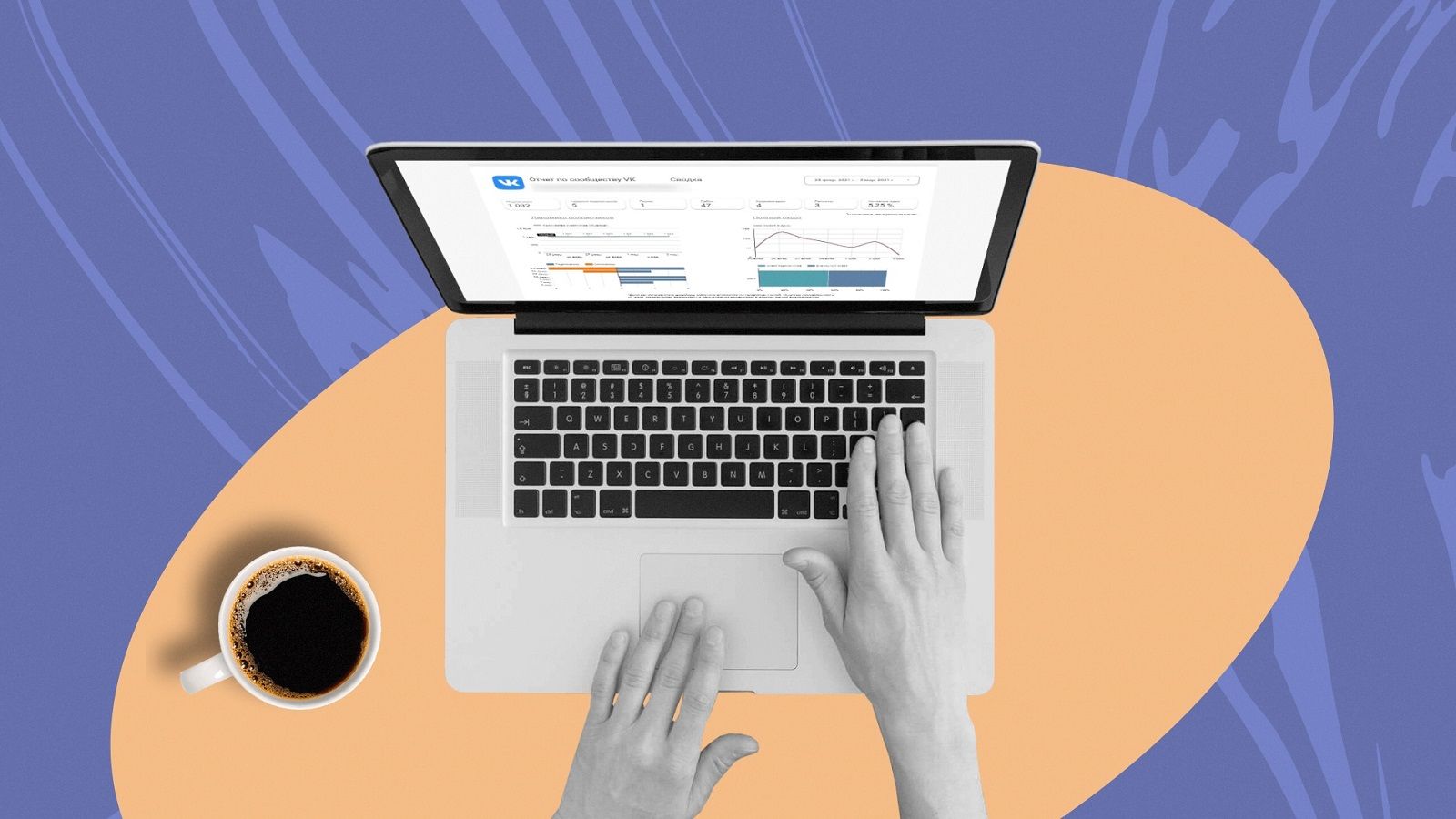Статистика аккаунта показывает, какой контент пользуется популярностью, а какой – нет. Это полезный инструмент для SMM-щика, да и обычным пользователям интересно, как растет аудитория и сколько человек смотрит сторис. В инструкции расскажем, как посмотреть статистику в Инстаграме*, Фейсбуке*, во ВКонтакте и Одноклассниках.
- Как посмотреть статистику в Инстаграме*
- Как посмотреть статистику в Фейсбуке*
- Как посмотреть статистику во ВКонтакте
- Как посмотреть статистику в Одноклассниках
Как посмотреть статистику в Инстаграме*
Статистику Инстаграма* можно посмотреть в приложении и через официальные онлайн-сервисы Creator Studio и Business Suite.
В приложении
Статистика доступна для профессиональных аккаунтов.
Как переключить аккаунт и зачем это нужно – читайте в статье «Гайд по бизнес-профилю в Инстаграме*».
Чтобы посмотреть статистику, зайдите в профиль, в настройках выберите пункт «Статистика». Также кнопка настроек есть под аватаркой.
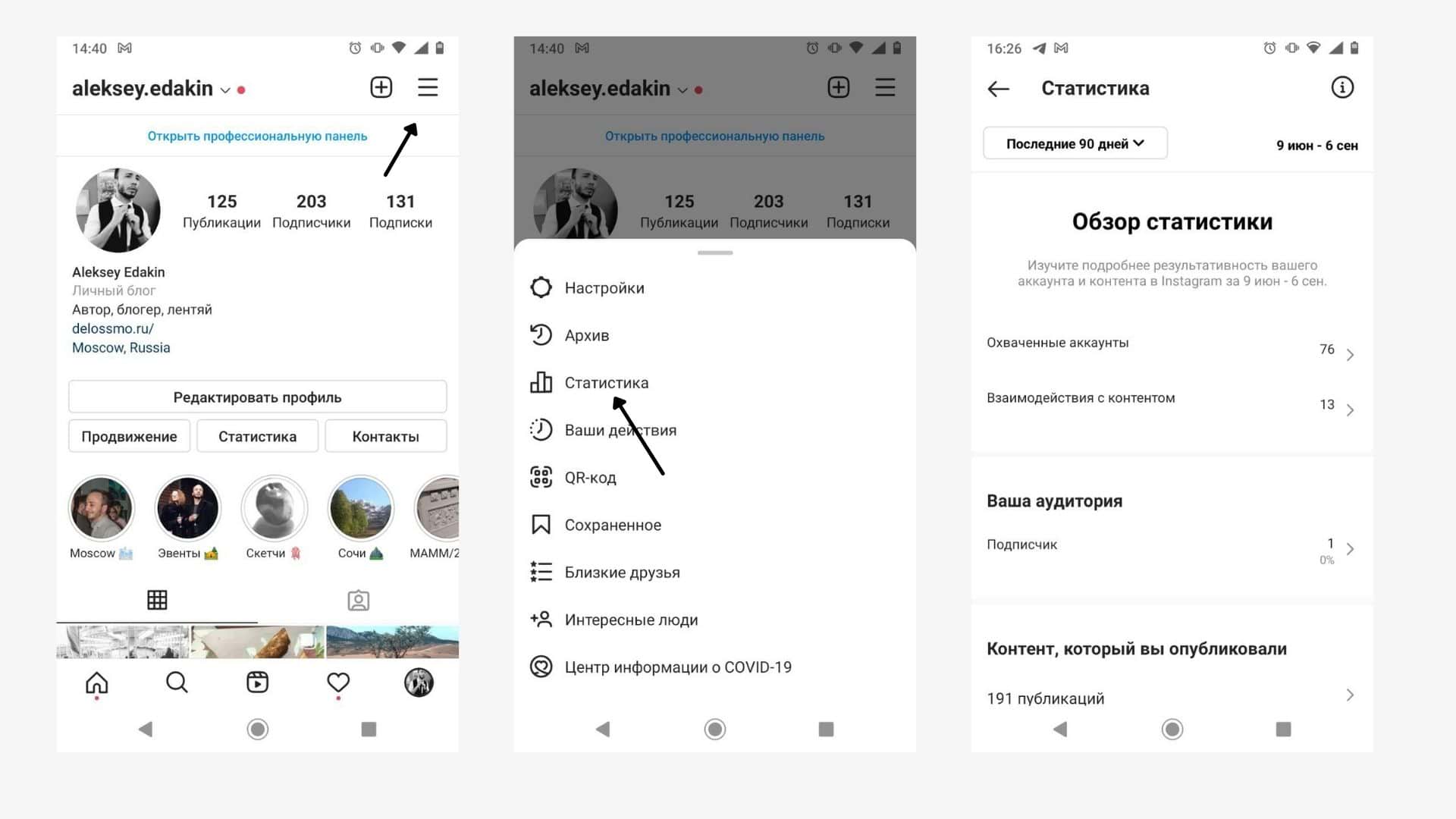
Вы можете посмотреть данные за период до 90 дней. Чтобы проверить общие показатели по охвату, нажмите «Охваченные аккаунты»: они делятся по подписчикам и контенту. Там же есть данные по популярным постам и сторис, число показов и действий.
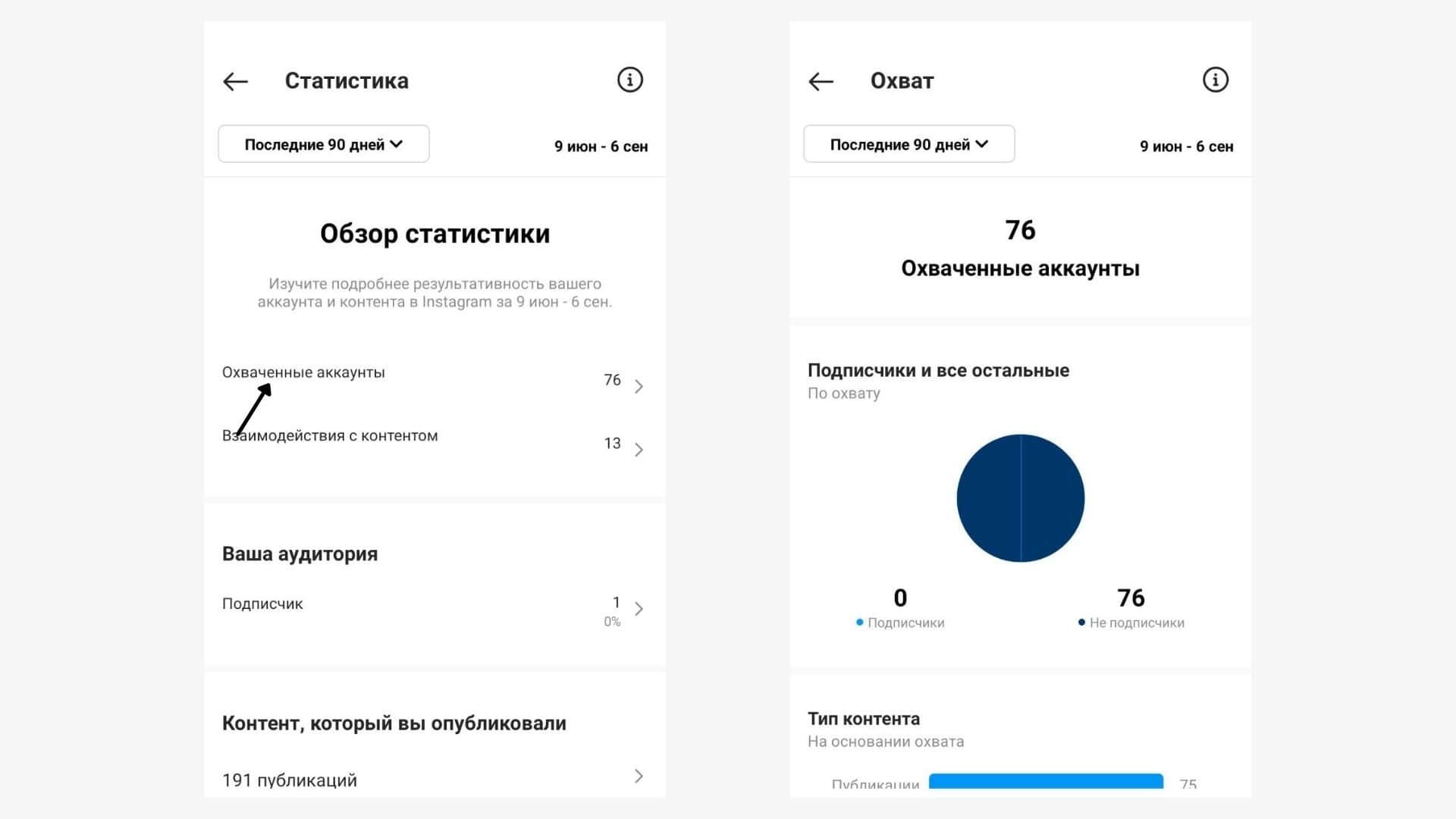
«Взаимодействие с контентом» поможет проверить количество лайков, комментариев и сохранений. Там же – сводка по взаимодействию людей со сторис, рилс, IGTV и прямыми эфирами.
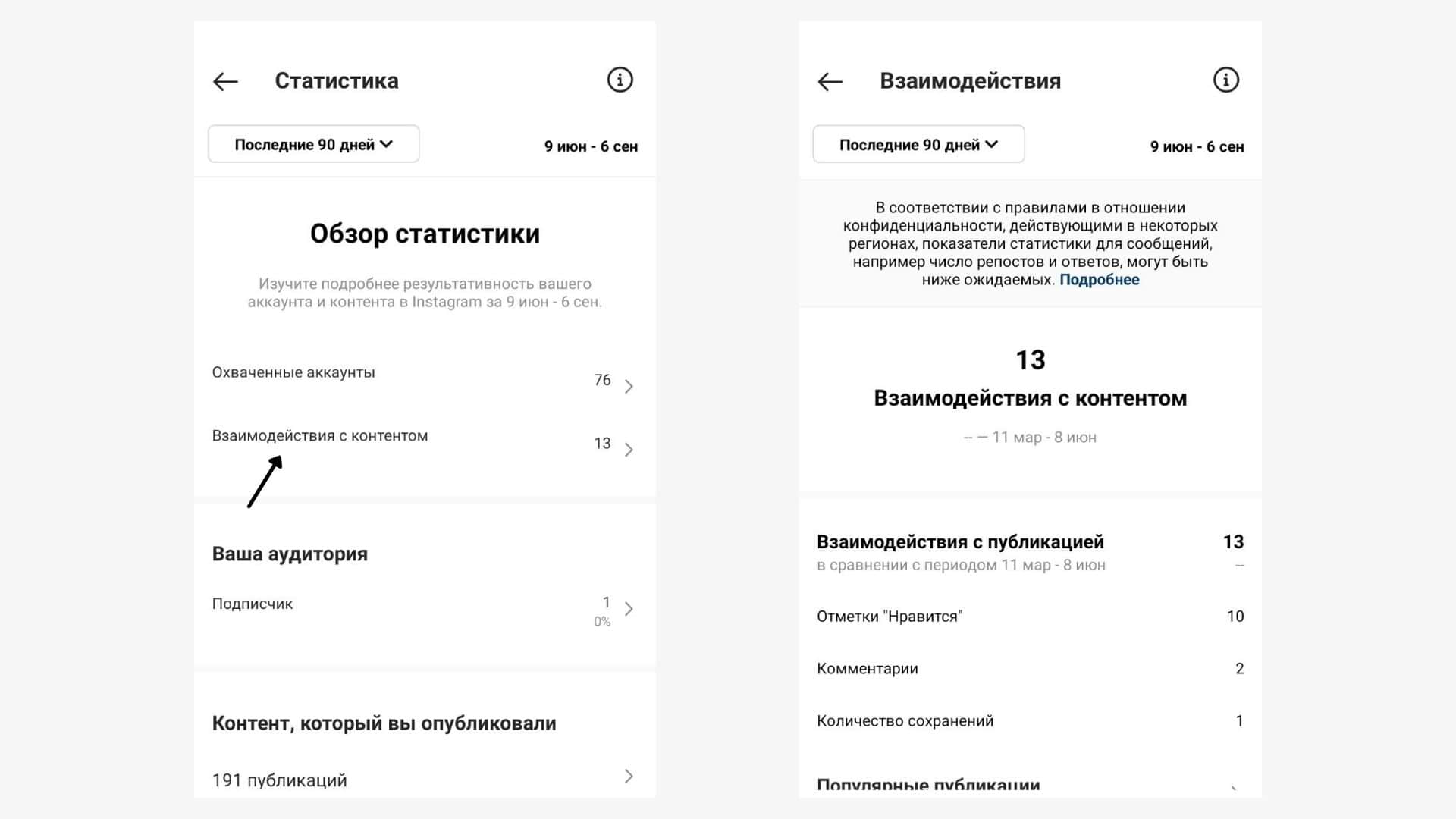
Вкладка «Ваша аудитория» отображает рост подписчиков. В ней можно лучше ознакомиться с теми, кто смотрит контент: узнать их города, возраст, пол и периоды наибольшей активности по часам или дням.
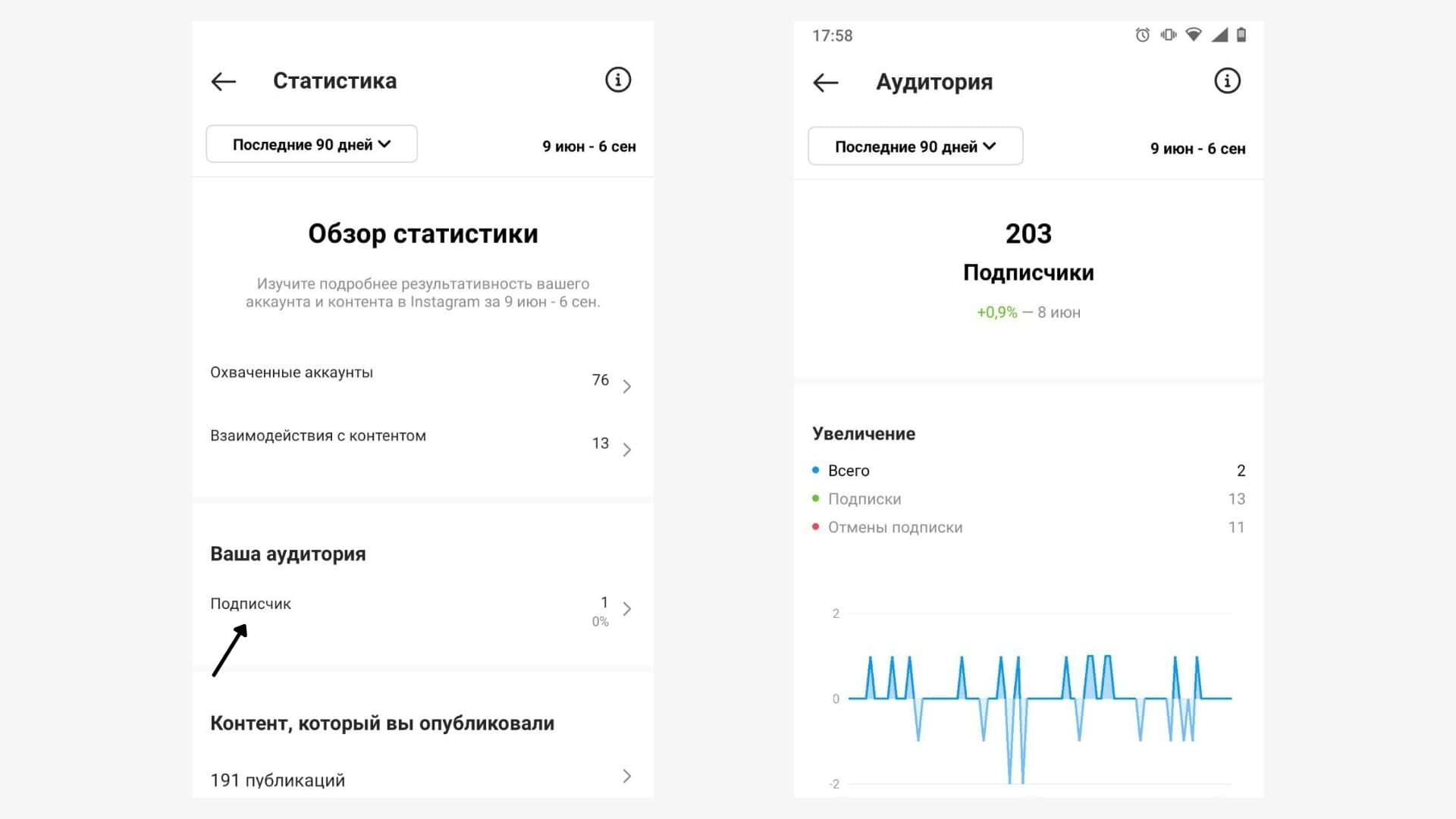
Вкладка «Контент, который вы опубликовали» содержит данные по всем постам, сторис, рилсам, IGTV и прямым эфирам. Каждый тип можно отсортировать по популярности по охватам, лайкам, действиям и так далее.
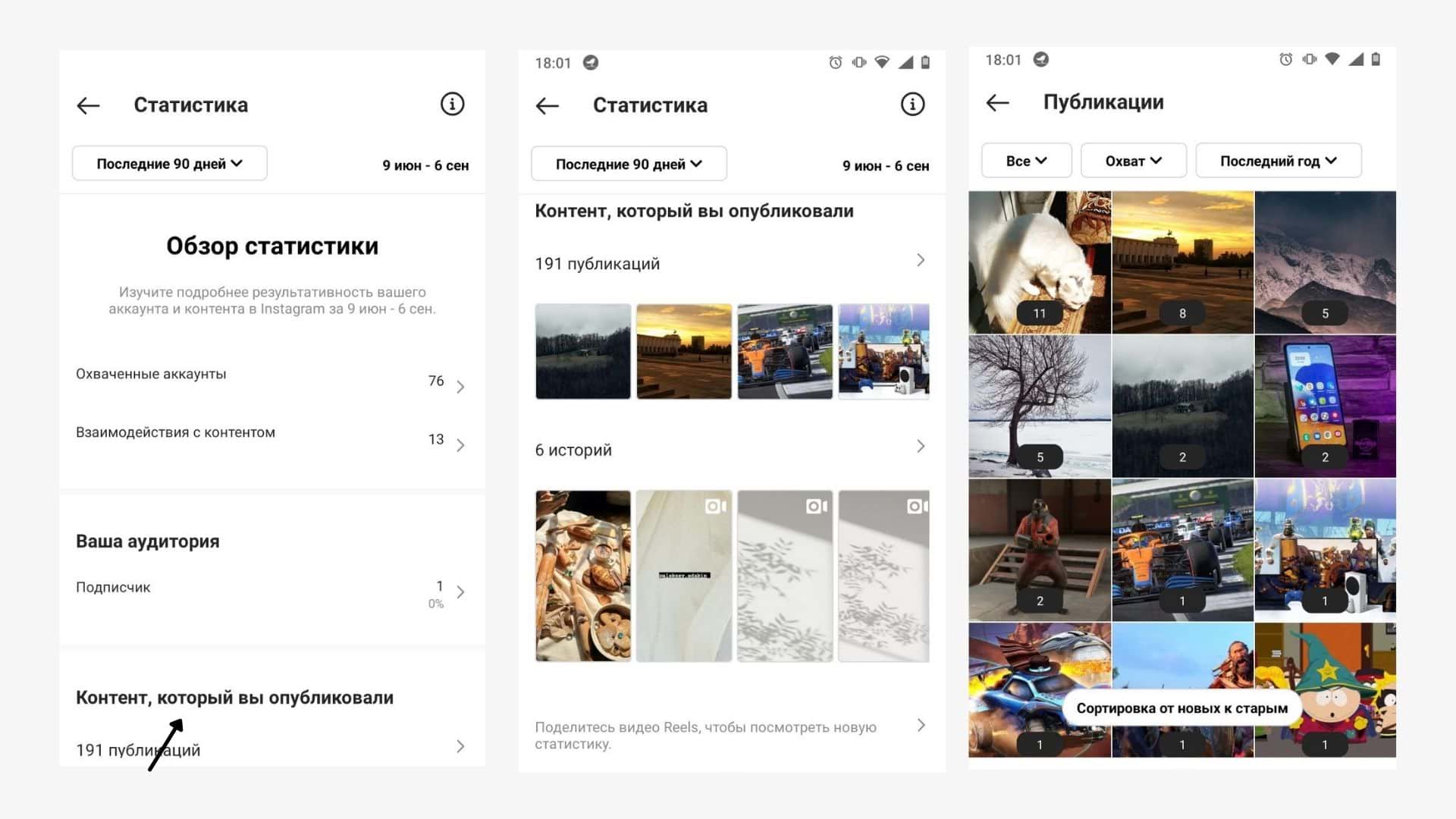
Вы можете быстро посмотреть статистику отдельного поста – найдите его в ленте и нажмите на соответствующую кнопку.
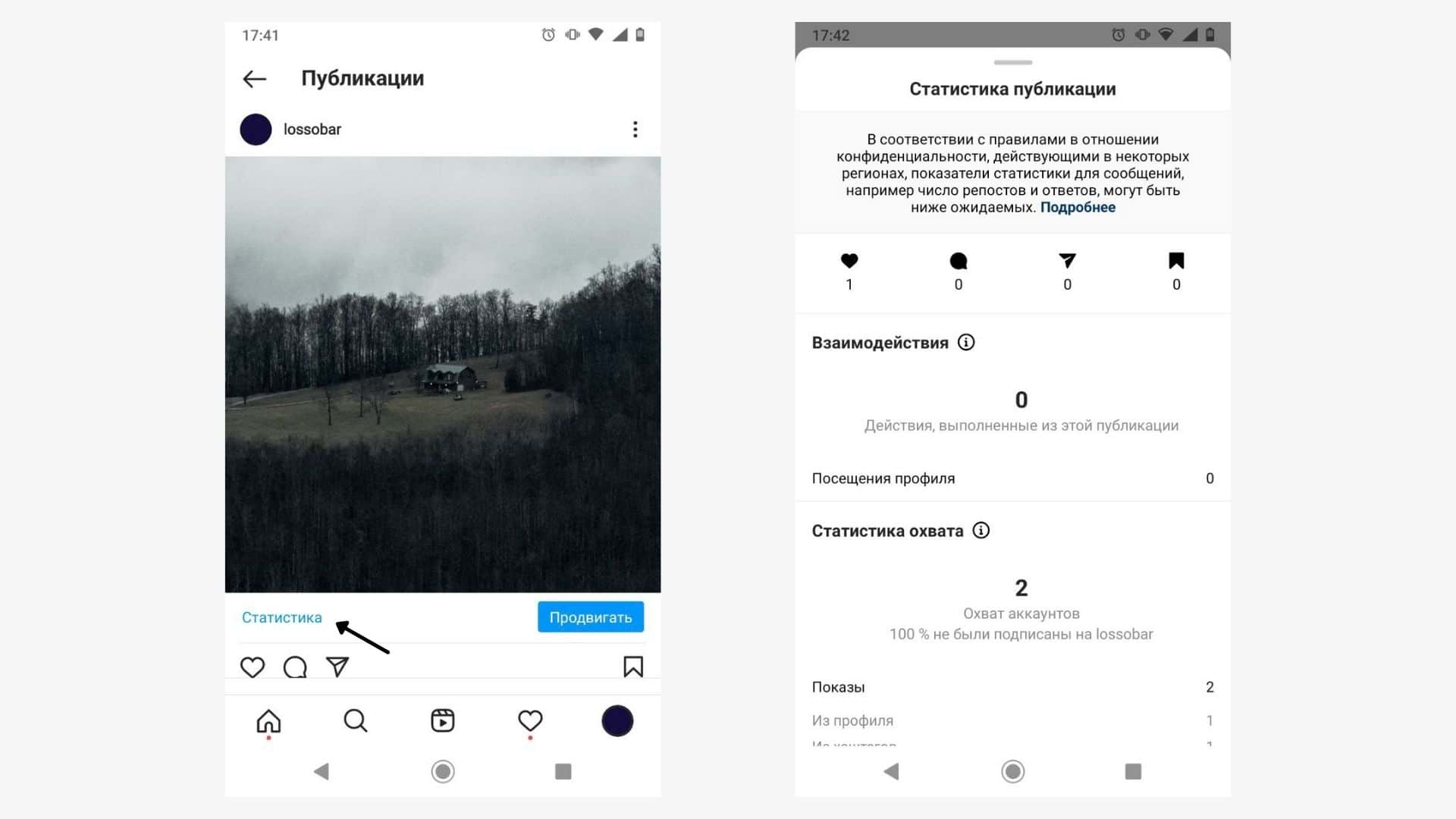
Чтобы посмотреть статистику отдельной сторис – аналогично заходим в режим просмотра и нажимаем на значок с просмотрами в нижнем углу. Здесь можно узнать: кто посмотрел сторис, охват, количество действий с Историей за сутки.
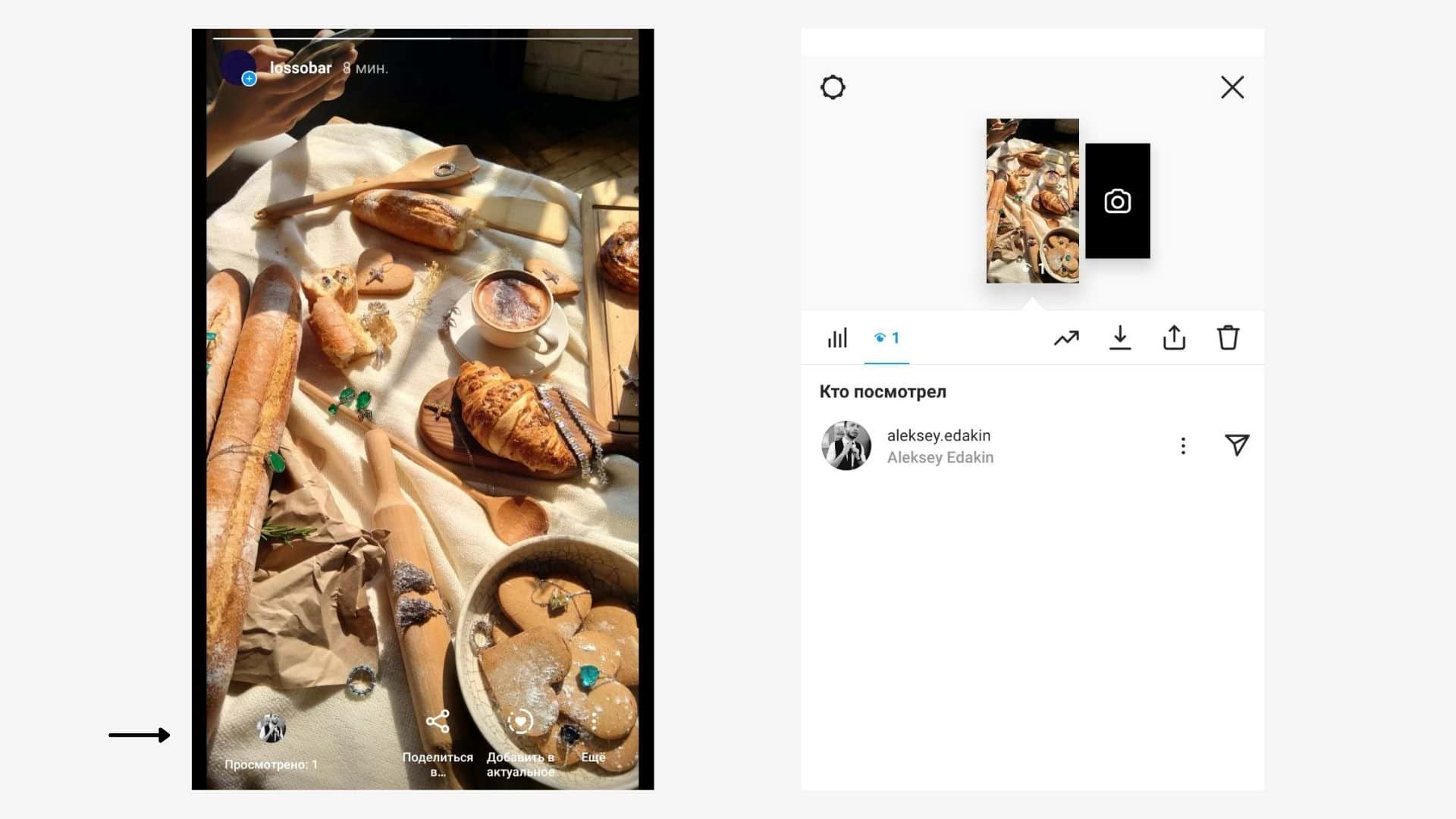
Читайте также: «Как оформить профиль в Instagram*: полное руководство».
На компьютере в Creator Studio
У Фейсбука*, которому принадлежит Инстаграм*, есть сервис Creator Studio. Через него можно планировать выход публикаций, но только для постов и IGTV. Нужно отложить сторис – обратитесь к нашему сервису автопостинга SMMplanner со встроенным редактором Историй.
Чтобы посмотреть статистику Инстаграма* на компьютере, зайдите на сайт Creator Studio и залогиньтесь через свой аккаунт. Работает функция только в бизнес-профиле – не забудьте переключиться.
Выберите раздел «Статистика». Доступны 2 пункта: «Действия» и «Аудитория».
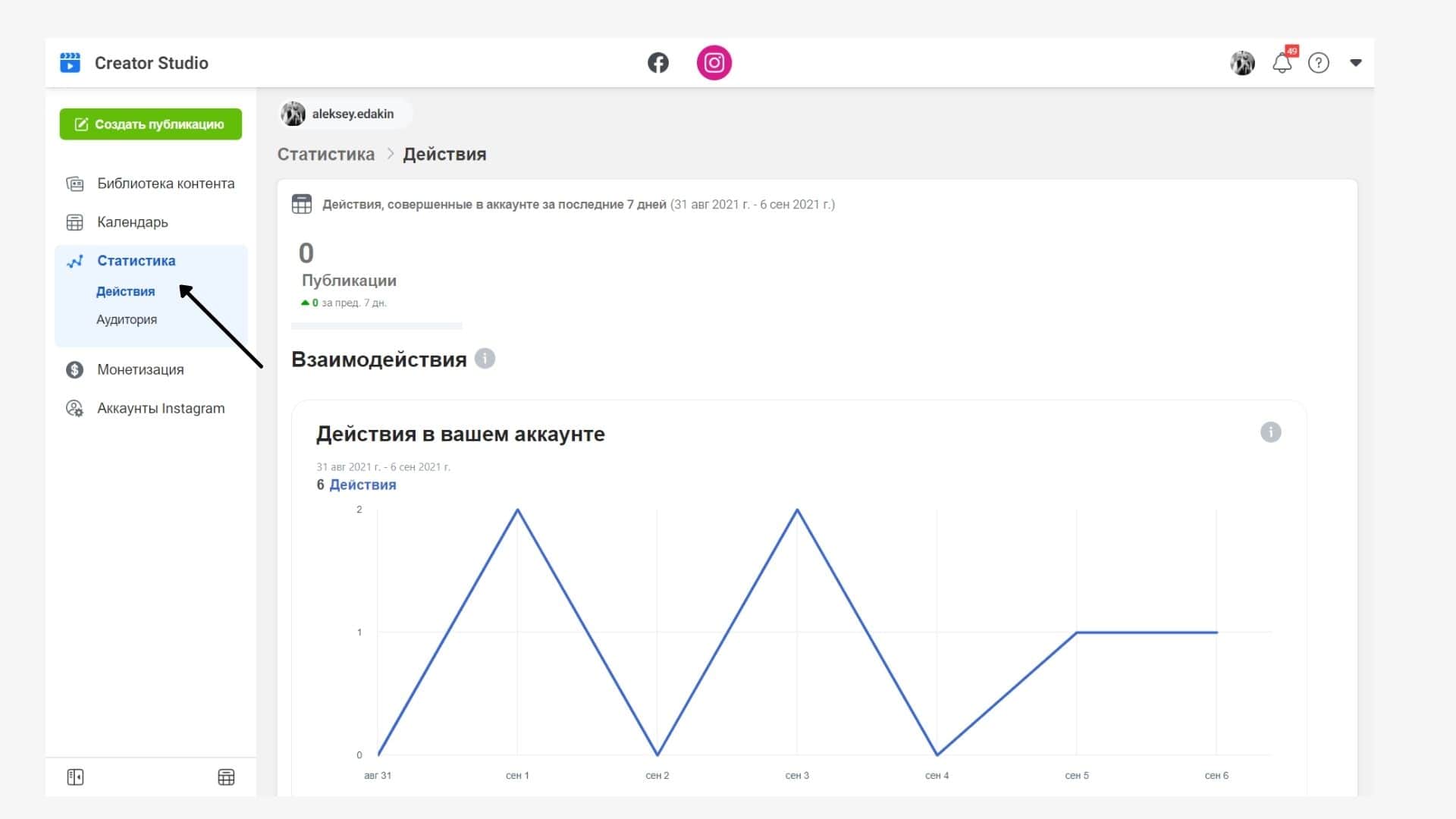
В разделе «Действия» показано количество кликов по различным элементам шапки: переход на сайт, звонки, сообщения, карта и другие. Также здесь можно проверить данные по охватам и показам.
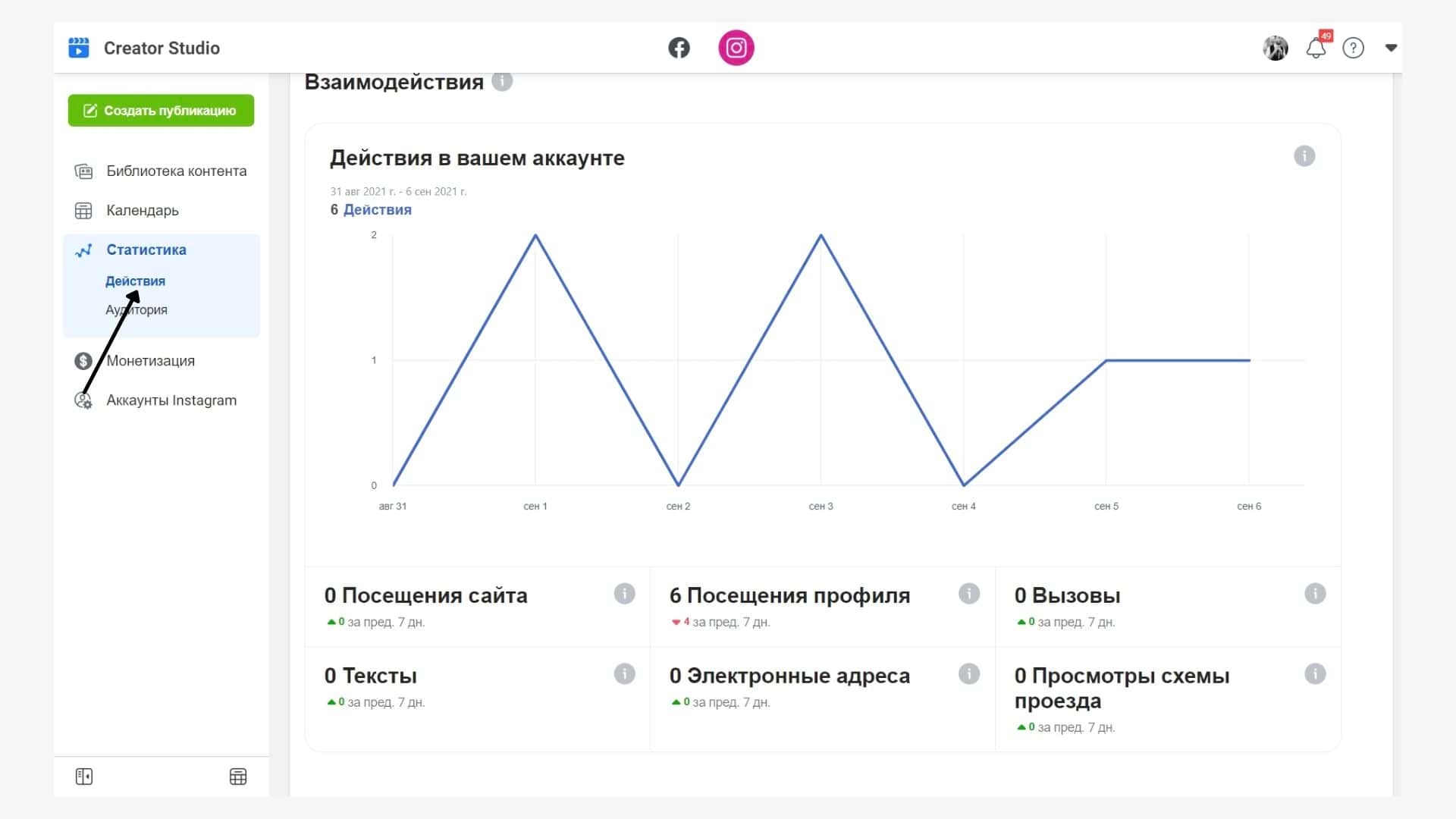
В разделе «Аудитория» показаны: время наибольшей активности подписчиков, пол, возраст, география посетителей профиля в Инстаграме*.
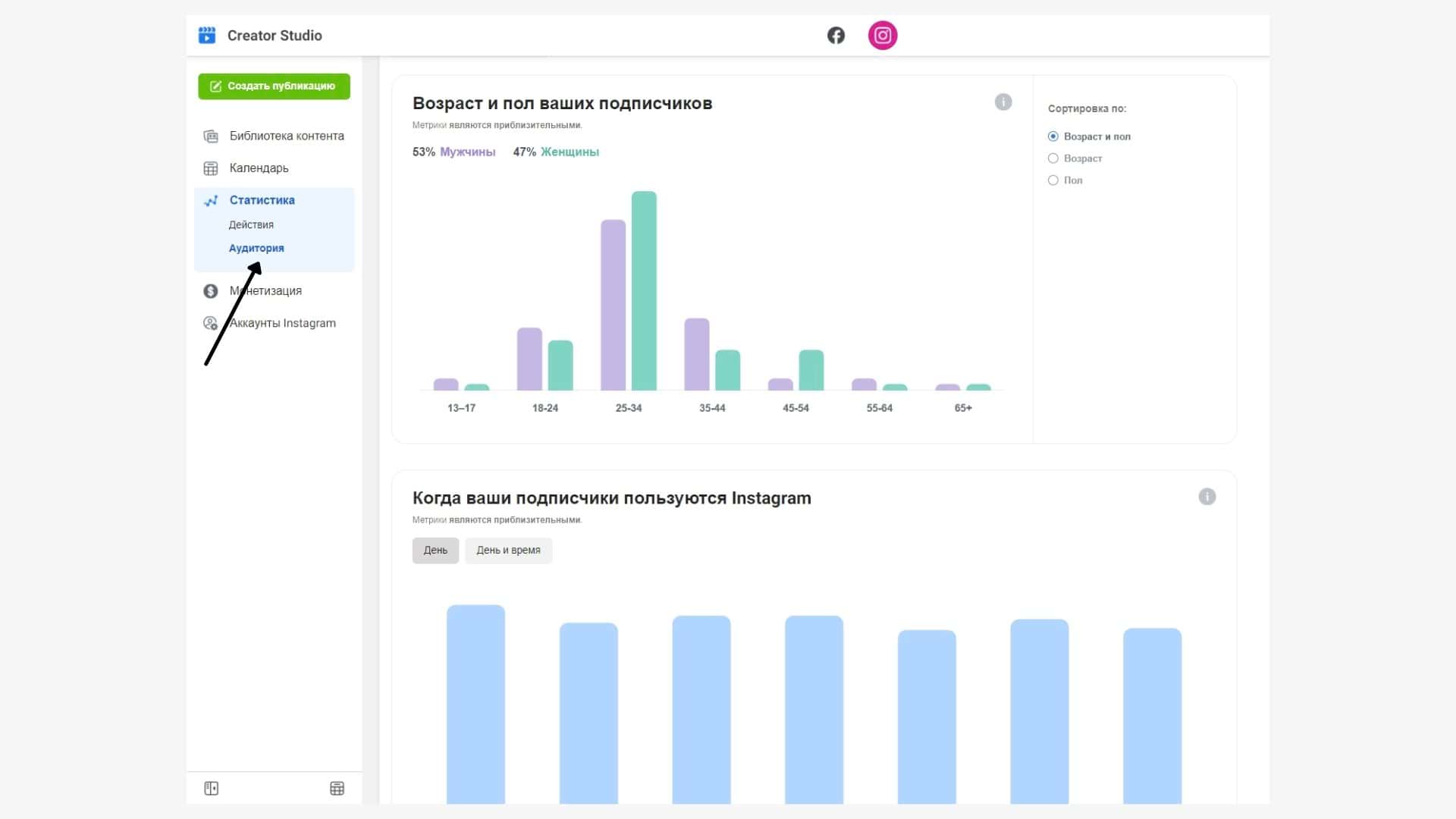
Минусы Facebook* Creator Studio:
- нельзя посмотреть статистику за выбранный период;
- нельзя экспортировать данные;
- по количеству доступных данных сервис сильно уступает приложению Инстаграма*.
Нужна более детальная сводка – воспользуйтесь следующим инструментом.
На компьютере и телефоне в Business Suite
Business Suite – это центр управления соцсетями, куда входит настройка таргетированной рекламы, работа с сообщениями, настройка шопинг-тегов и автопостинг. Есть онлайн-версия и приложение для телефонов – скачать можно в App Store и Google Play.
Чтобы посмотреть статистику аккаунта в Инстаграме*, зайдите в Business Suite через профиль в Фейсбуке*, к которому привязана страница. Выберите раздел «Статистика» из левого выпадающего меню.

Вкладка «Обзор» содержит информацию по охватам страницы в Фейсбуке* и Инстаграме*. Здесь представлены популярный контент и данные по аудитории. Это сводка главной информации по вашим страницам в соцсетях. Показатели можно просмотреть за любой период.
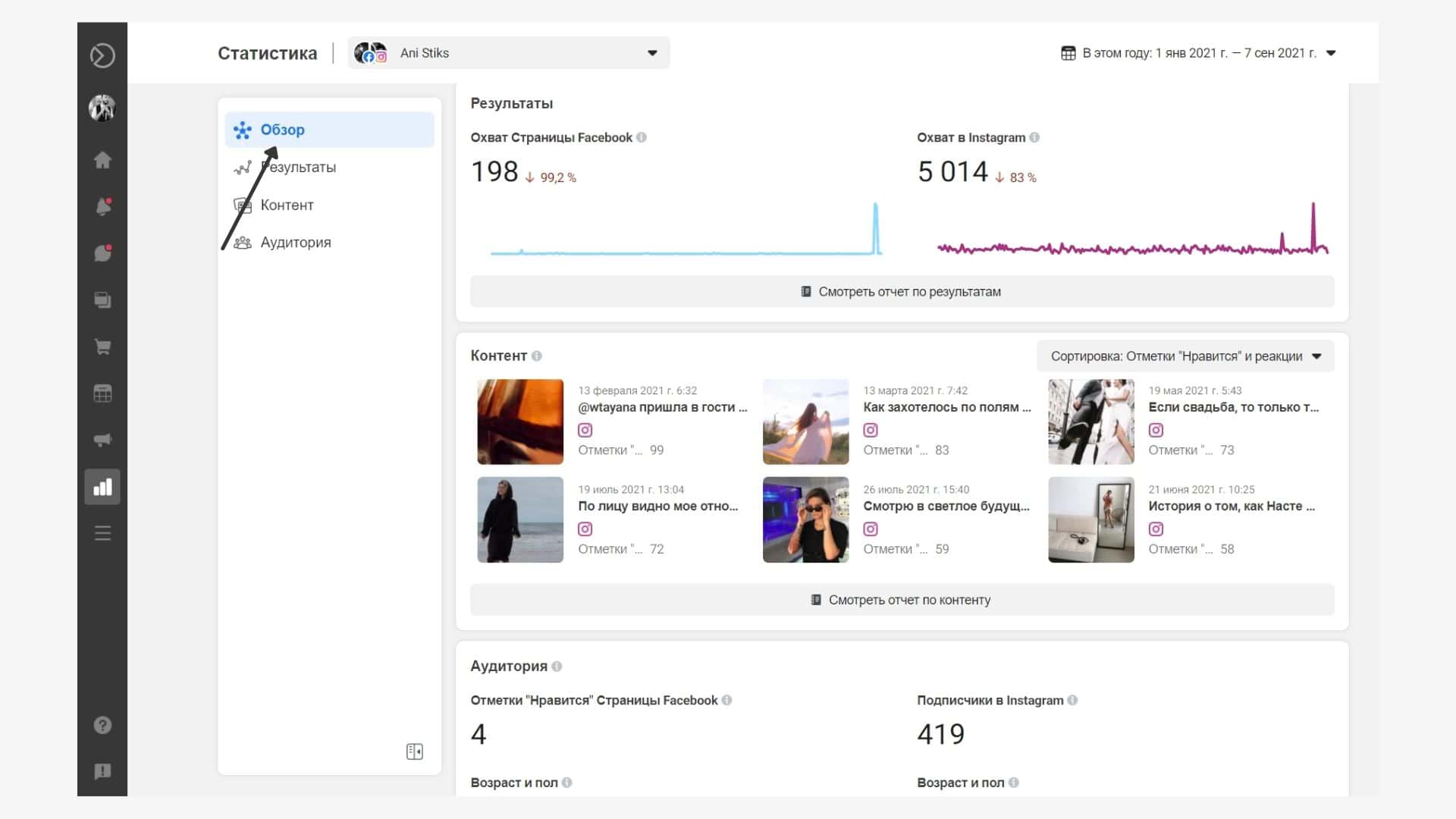
Вкладка «Результаты» наглядно отображает динамику роста или падения охватов в Фейсбуке* и Инстаграме*.
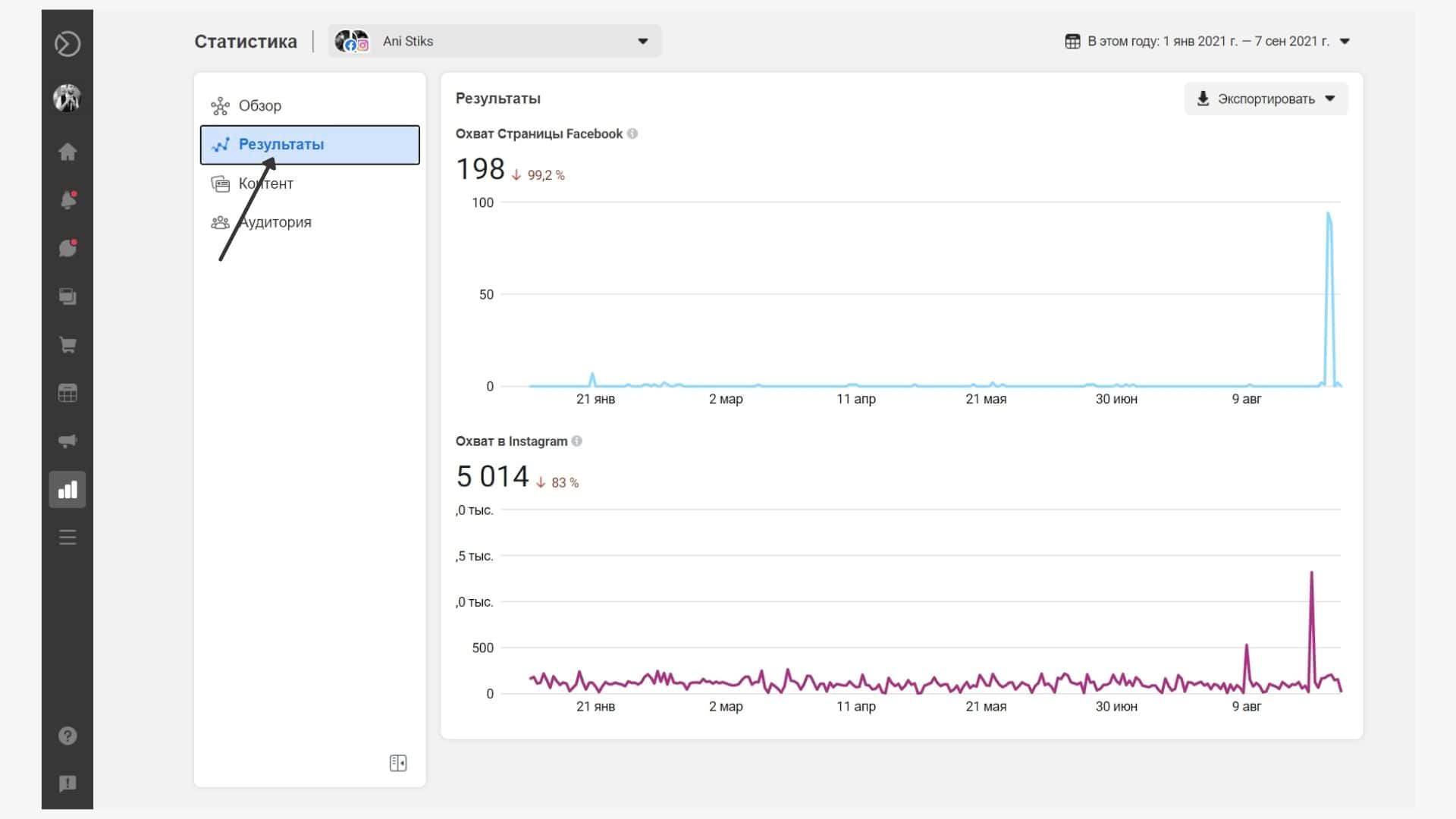
Во вкладке «Контент» – сводка по всему опубликованному в виде интерактивной таблице. Посты можно сортировать по количеству лайков, комментариев, охвату и репостов. Если на контент запускалась реклама, будут метрики эффективности рекламы.
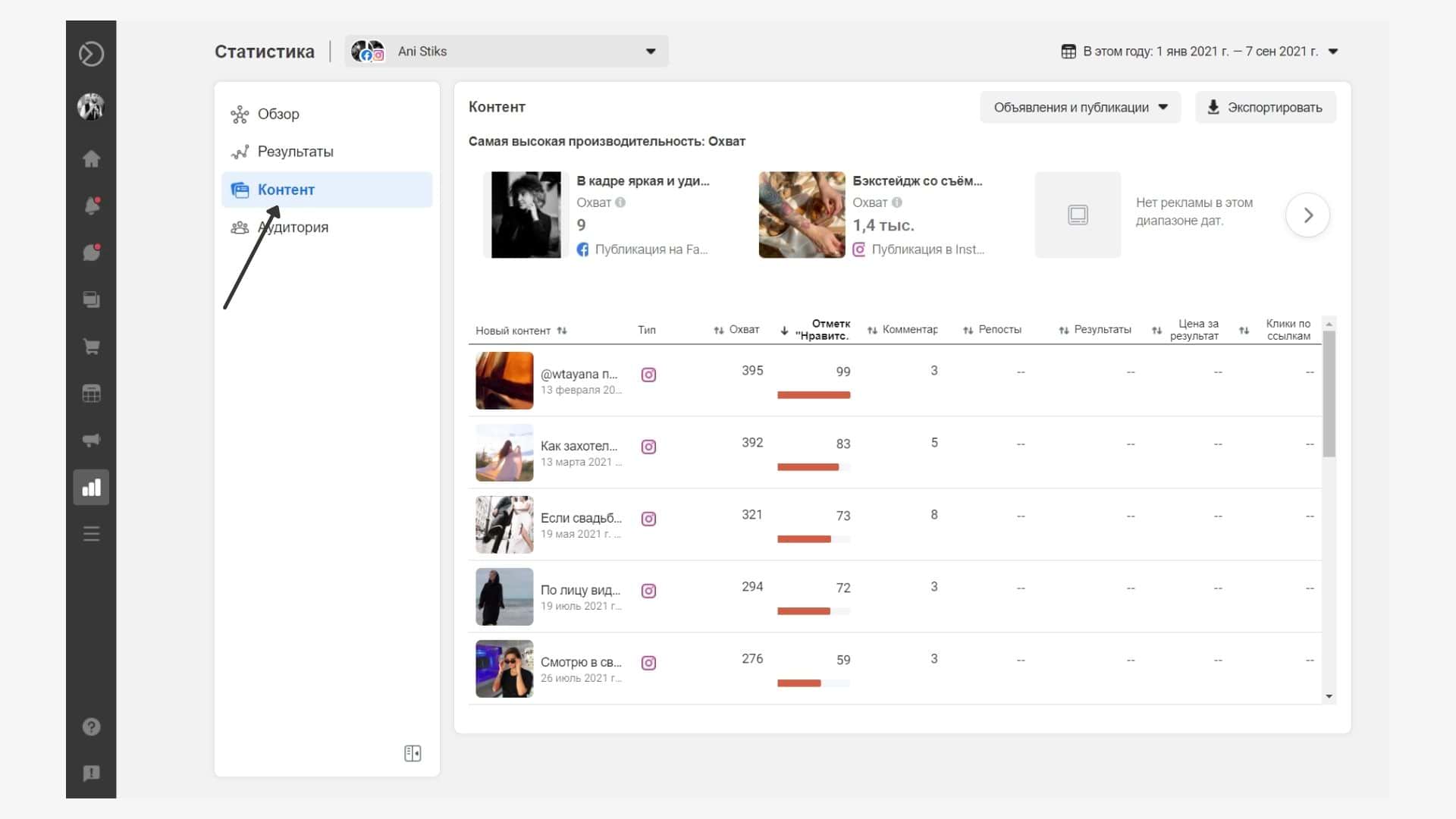
Вкладка «Аудитория» показывает количество и демографию подписчиков. Есть раздел «Потенциальная аудитория» – это инструмент для запуска таргетированной рекламы, где вы можете собирать аудиторию с помощью фильтра и сохранять ее для последующей трансляции рекламы.
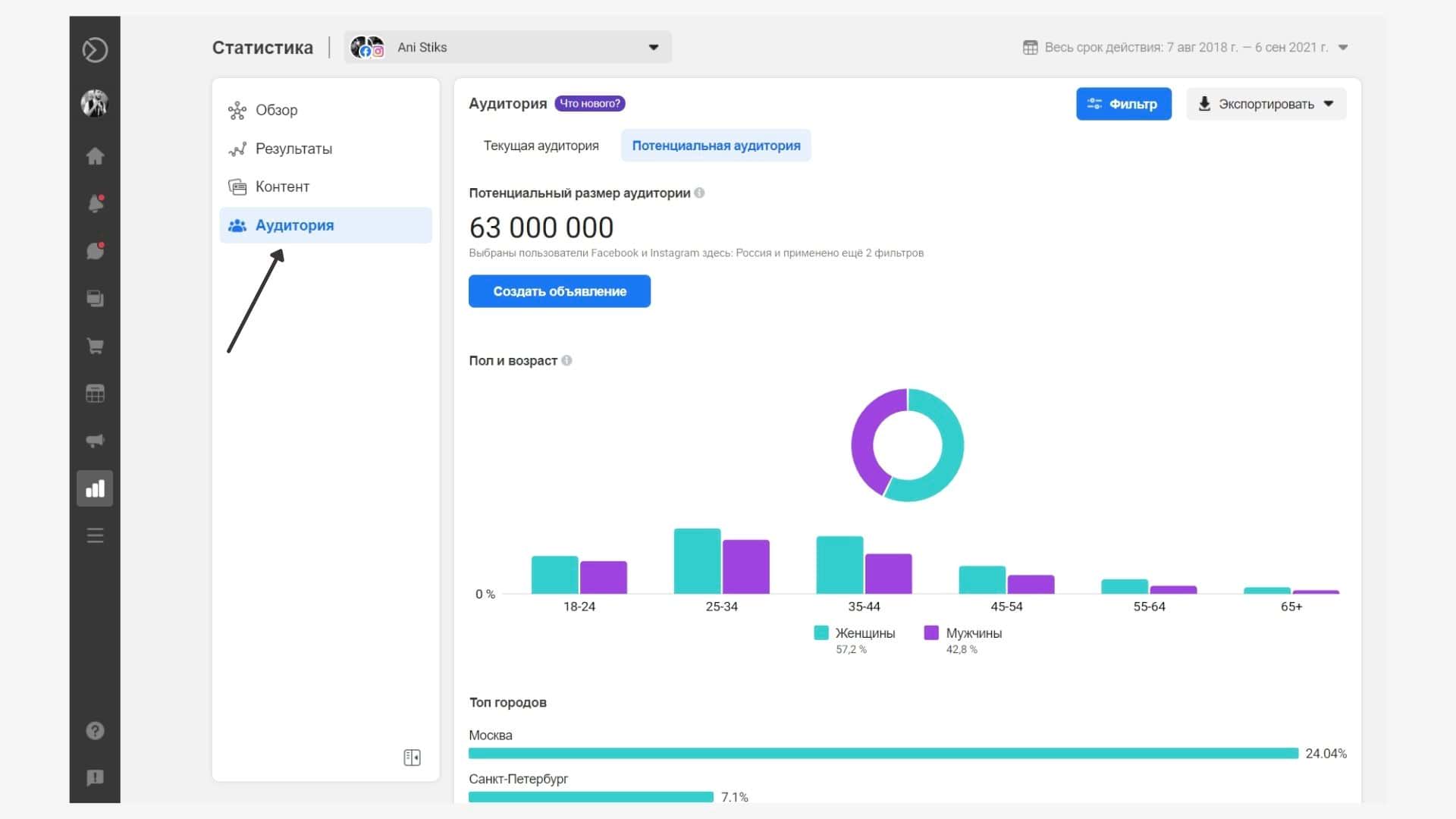
Все данные, кроме вкладки «Обзор», можно экспортировать в форматах cvs, pdf и png. Пригодится для последующей аналитики.
С помощью бота DataFan
@Datafan_bot – телеграм-бот для сбора статистики любых телеграм-каналов, аккаунтов в Инстаграме* и ВК. Он создает отчеты с данными по приросту подписчиков, количеству постов и охватам. Используйте его, чтобы отслеживать статистику своего аккаунта, не заходя в Инстаграм*, и анализировать результаты конкурентов.
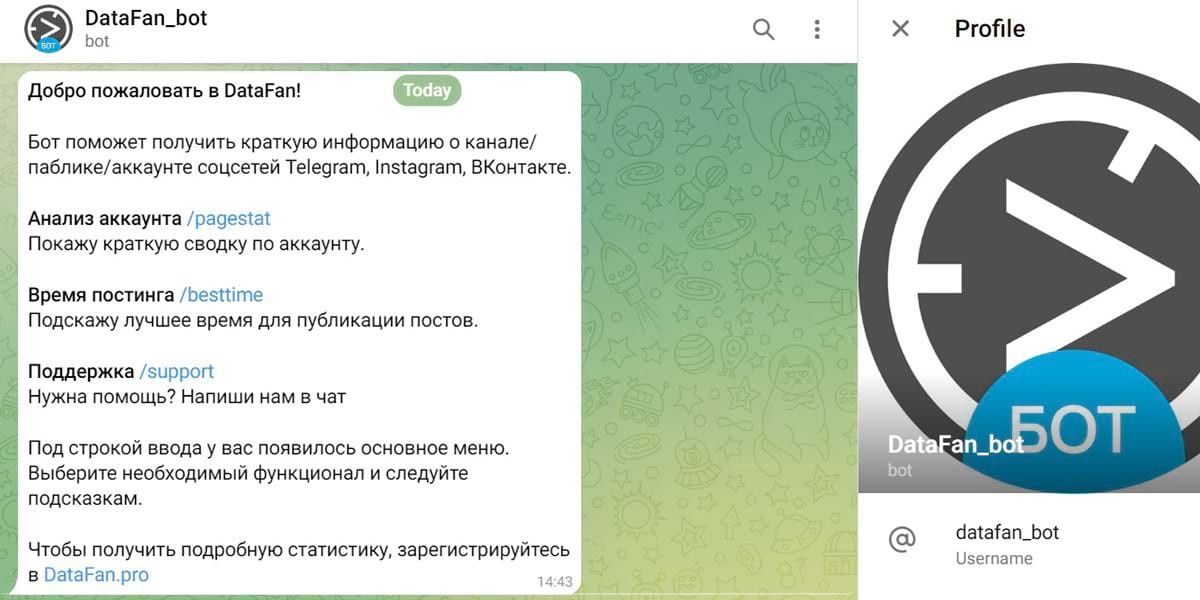
Какие данные собирает бот:
- общий прирост подписчиков и прирост за последние 30 дней;
- количество обычных и рекламных постов за последние 30 дней;
- средний охват поста, ER и ER View;
- средний рекламный охват поста;
- количество упоминаний канала и репостов;
- виральный охват канала.
Чтобы получить отчет, нужно отправить боту ссылку на канал или страницу и дождаться, когда он соберет данные.
Как посмотреть статистику в Фейсбуке*
Данные доступны только для бизнес-страниц, статистика не работает на личном аккаунте.
Как создать и настроить профессиональный профиль, читайте в статье «Гайд по бизнес-странице в Фейсбуке*: как создать, настроить и подключить магазин».
Со страницы бизнес-аккаунта
Зайдите на вашу страницу в Фейсбуке* и выберите бизнес-страницу в меню. Затем – раздел «Статистика» в левом меню.
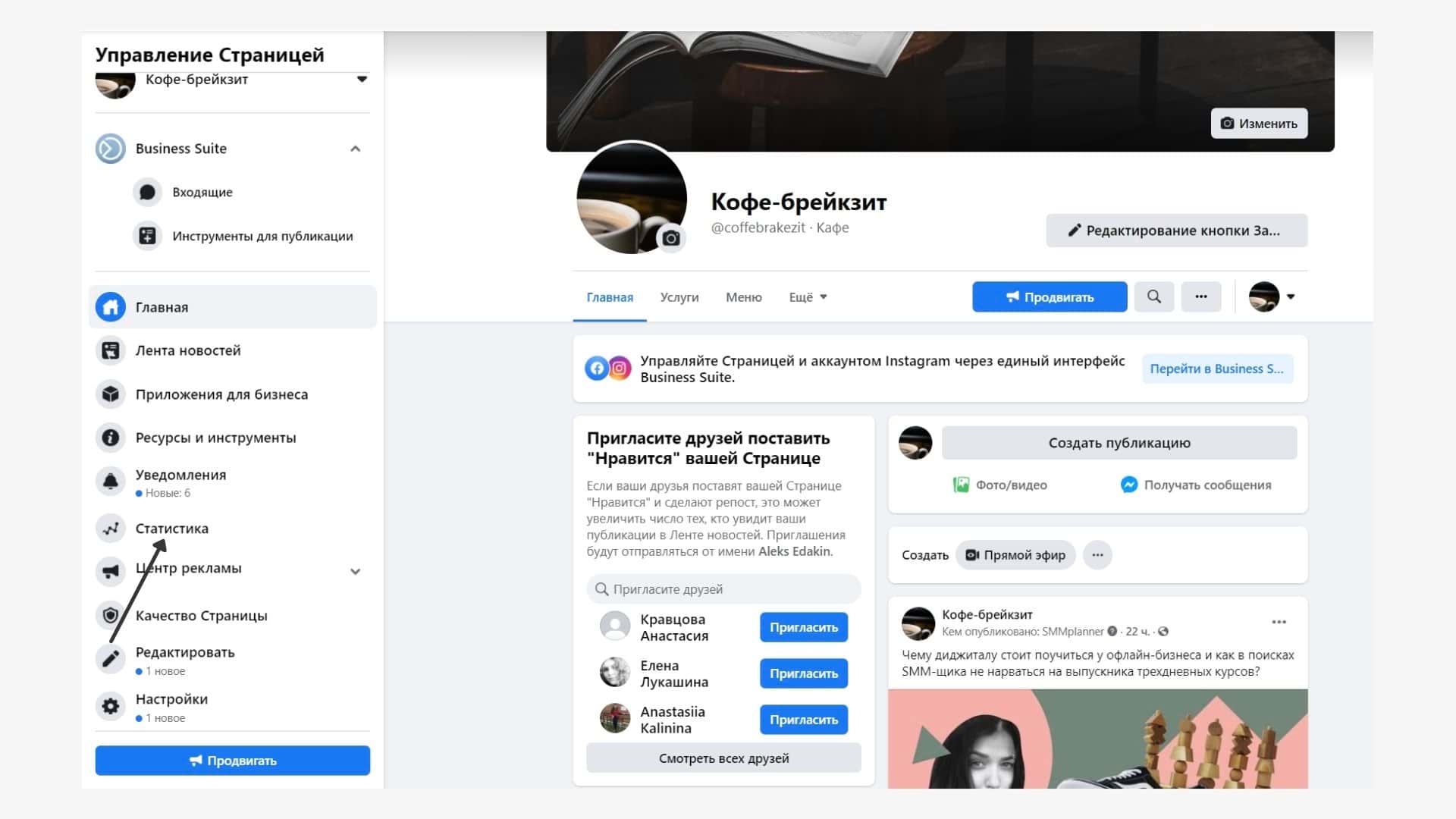
В «Обзоре» собрана сводная статистика по охватам, действиям и просмотрам страницы. Есть раздел с данным по постам и рейтинг интереса.
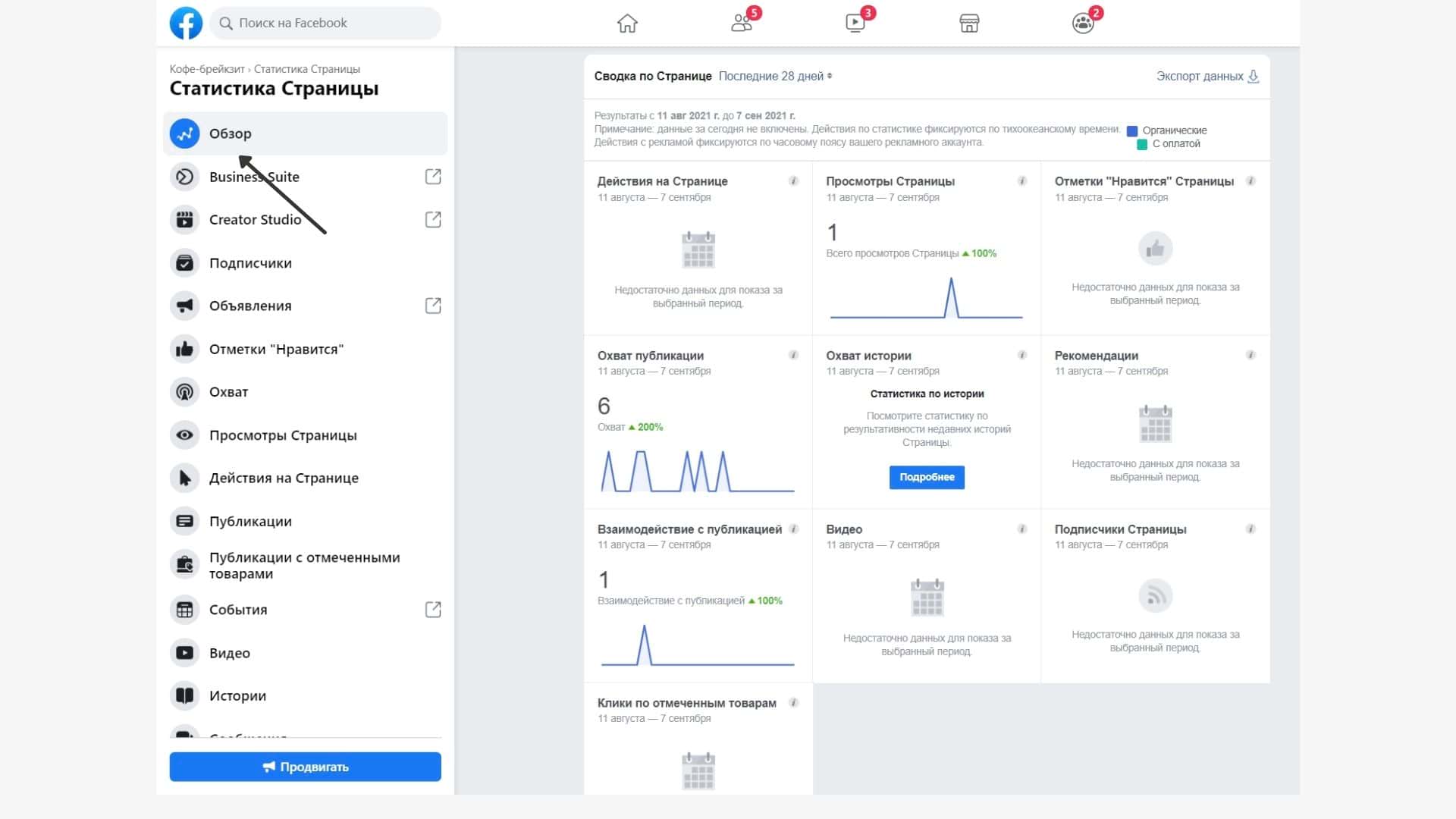
В «Подписчиках» отображаются количество, данные по росту и источник переходов. Данные доступны максимум за квартал.
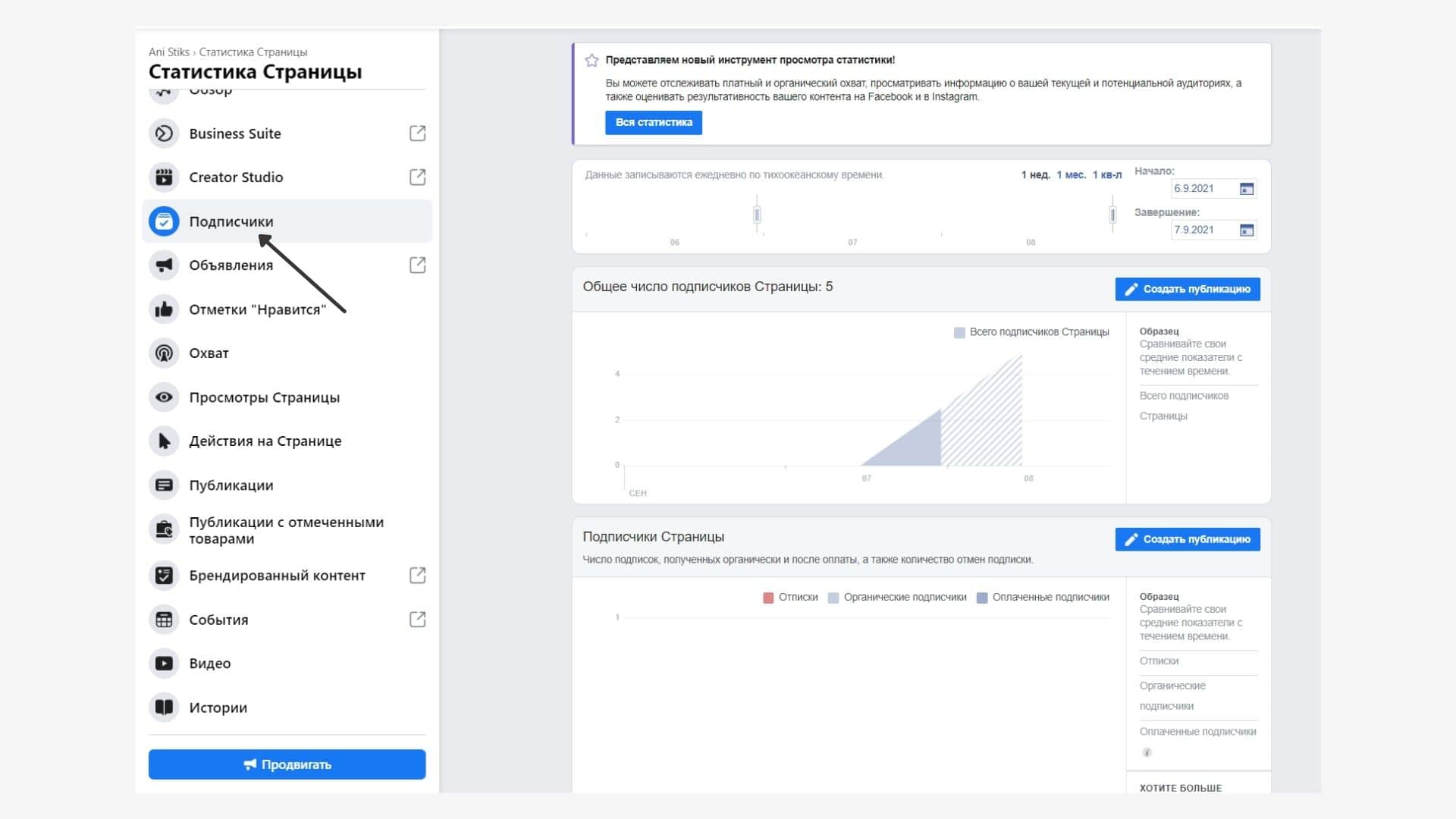
«Объявления» – раздел-ссылка, переносит в «Центр рекламы», здесь можно быстро запустить таргетированную рекламу на посты. Чтобы создать объявление без Ads Manager, нажмите на соответствующую кнопку.
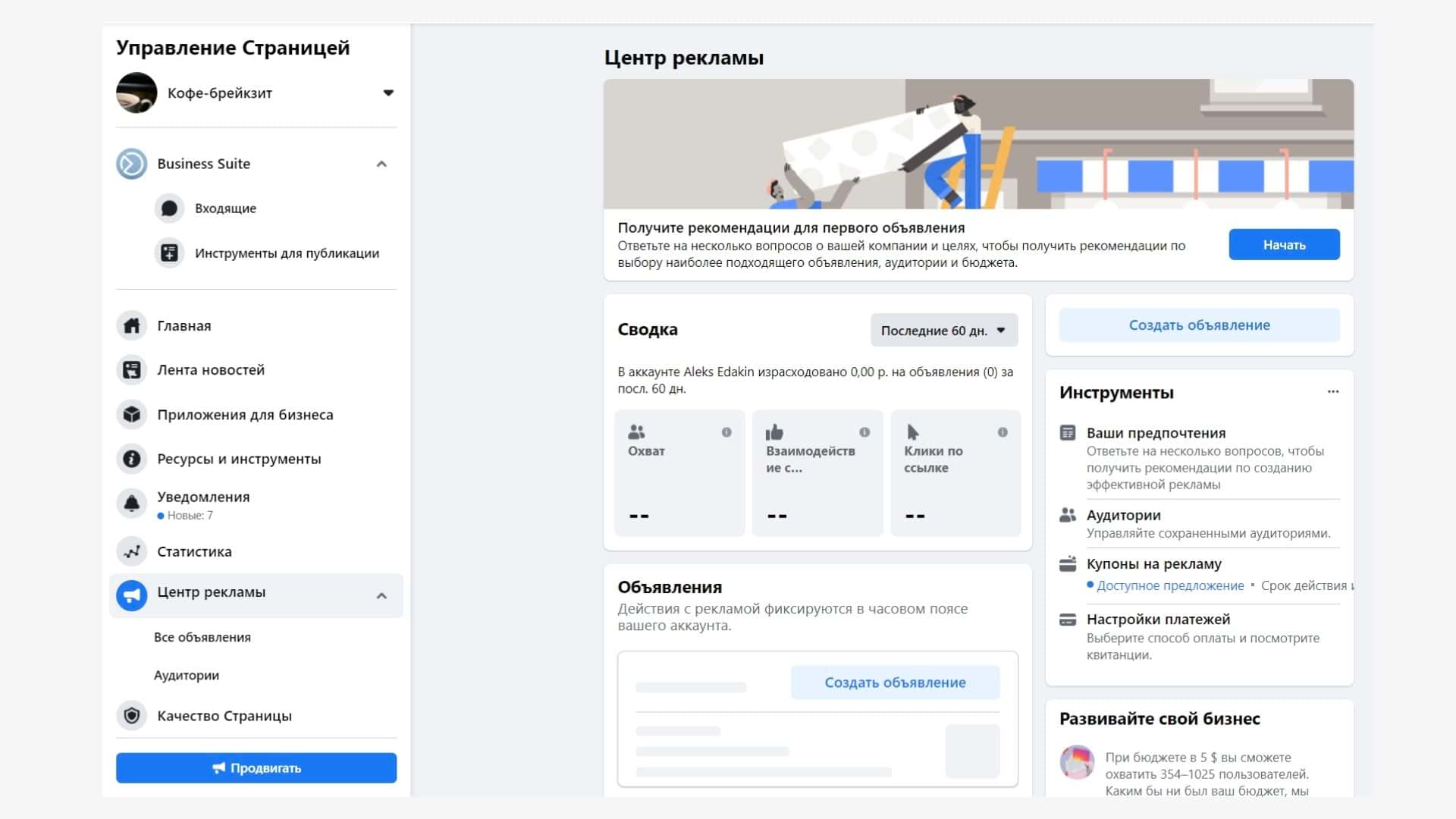
«Отметки “Нравится”» – общее количество лайков, их динамика и источники. Данные доступны максимум за квартал.
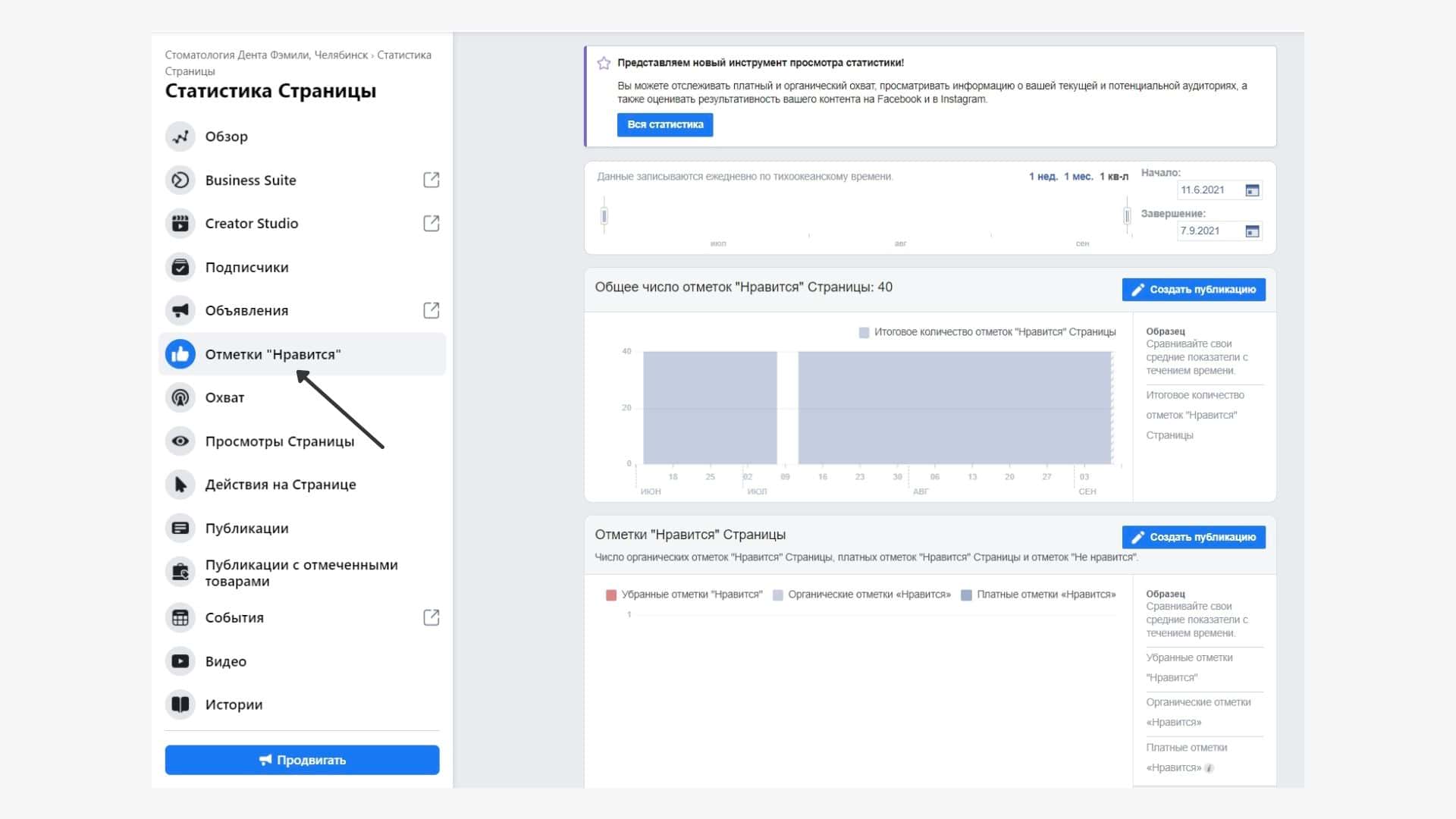
«Охват» показывает охваты постов, сторис и контента в разделе «Рекомендации». Здесь же можно узнать, какие публикации пользователи скрыли и на какие пожаловались.
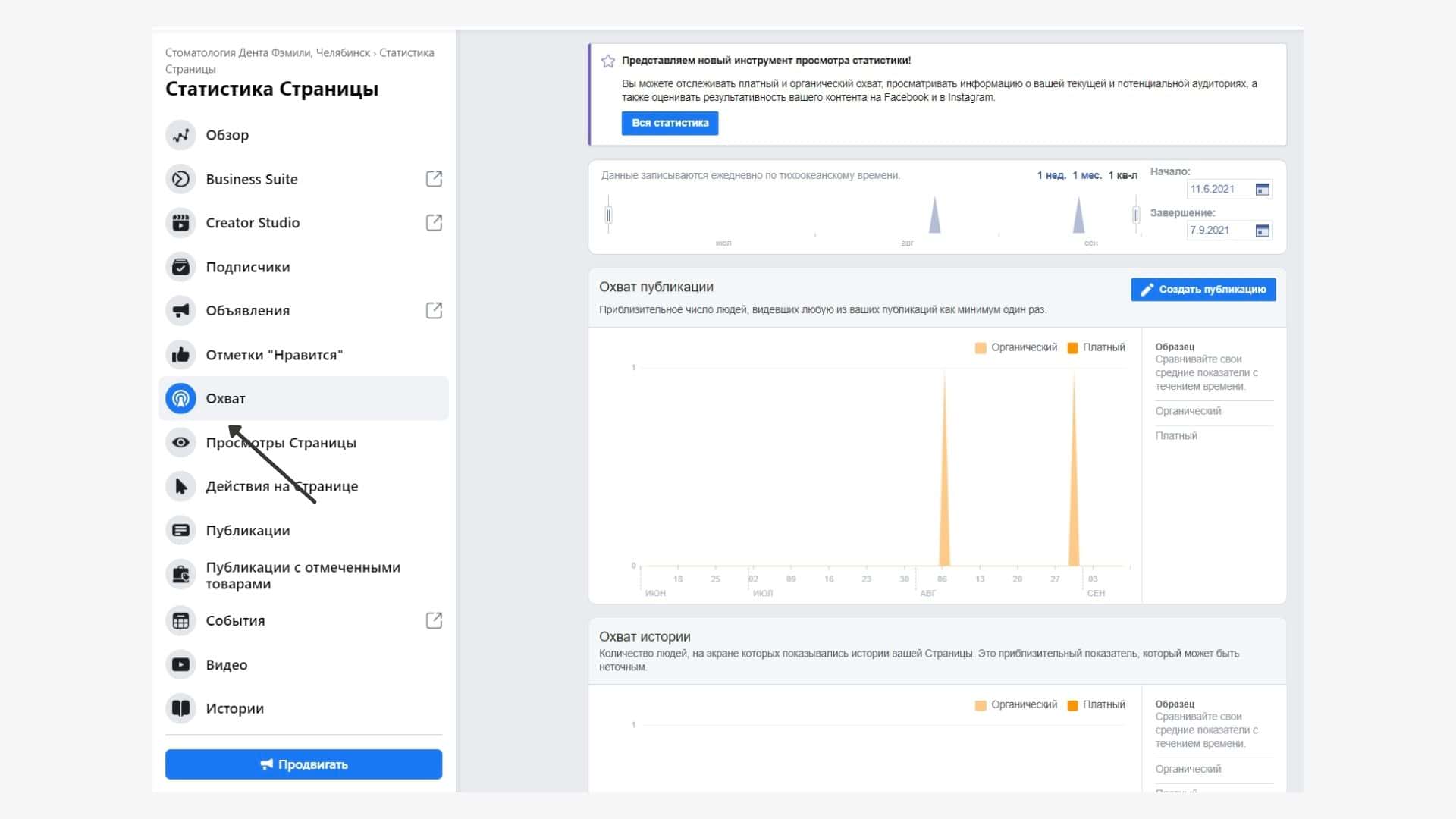
«Просмотры Страницы» – общие и разделов. В отдельной таблице можно посмотреть демографию: пол, возраст, локацию, типы устройств.
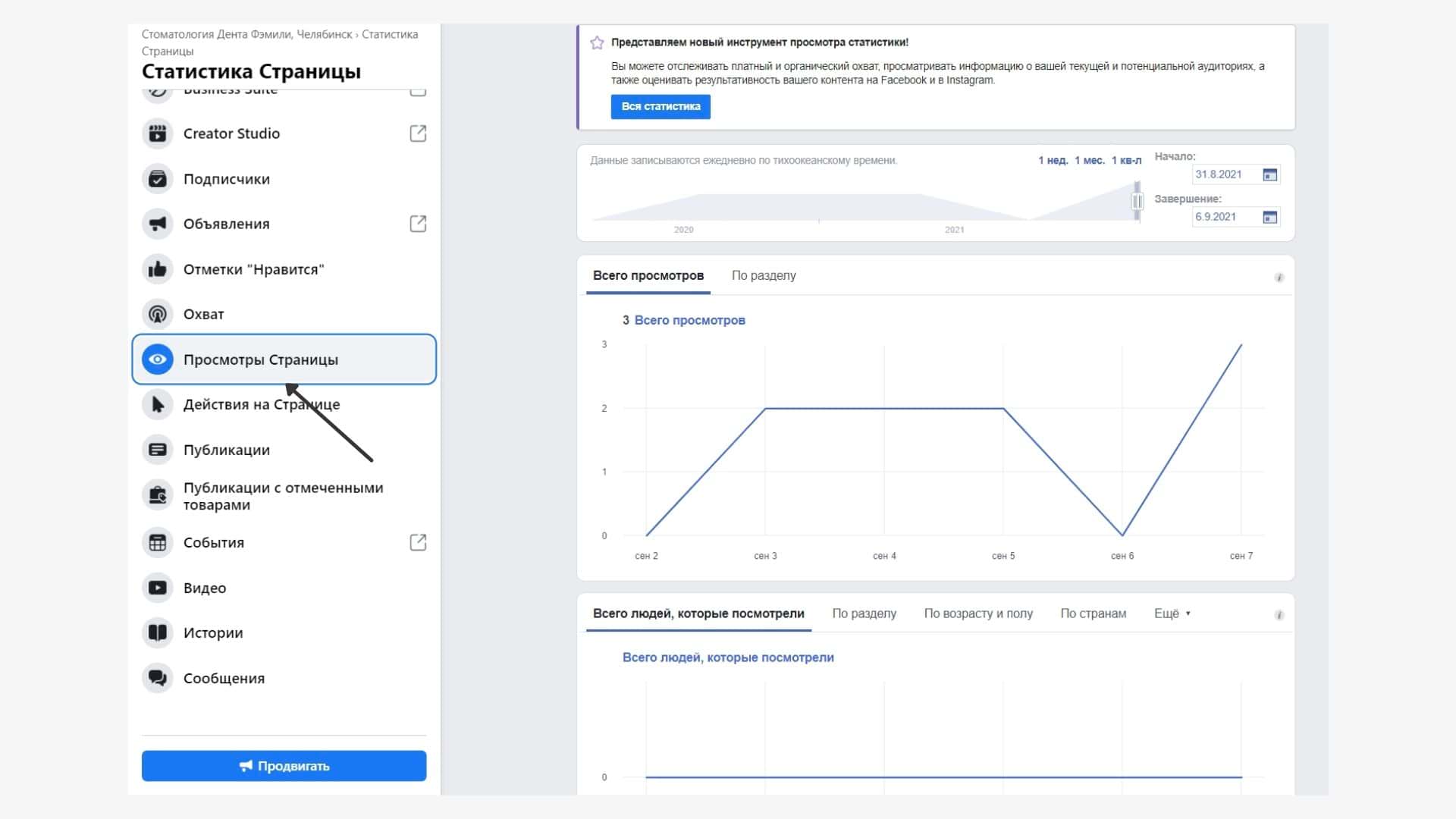
«Действия на Странице» – статистика всех действий посетителей за выбранной период и их демография: кто нажимал на кнопки «Как добраться», «Перейти на вебсайт» или «Узнать номер телефона».
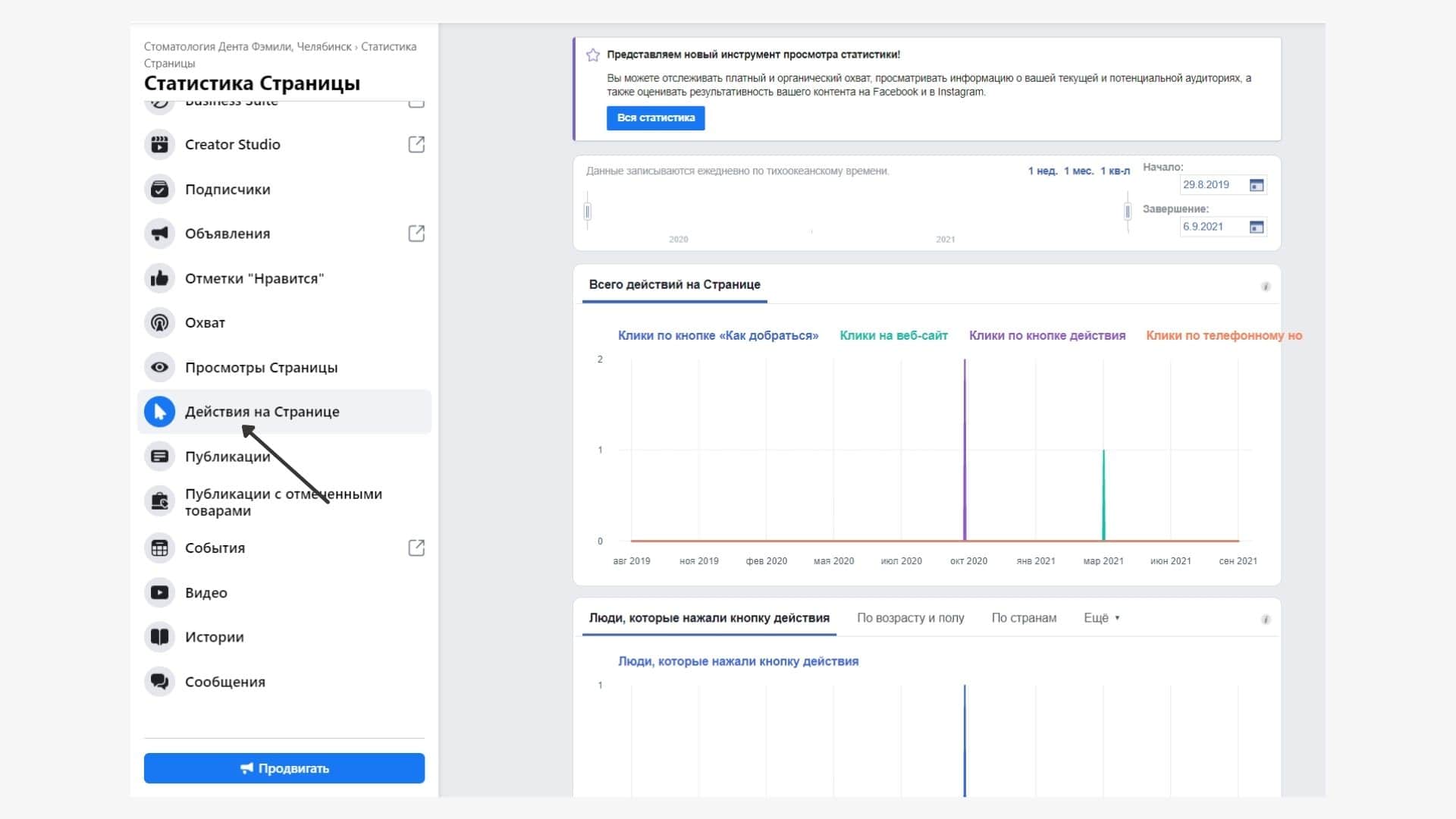
«Публикации» – детальная сводка по постам за указанный период и данные отдельных публикаций в таблице с указанием охвата, лайков и вовлечения. В отдельной вкладке «Публикации с отмеченным товарами» представлена статистика по меткам и продуктам.
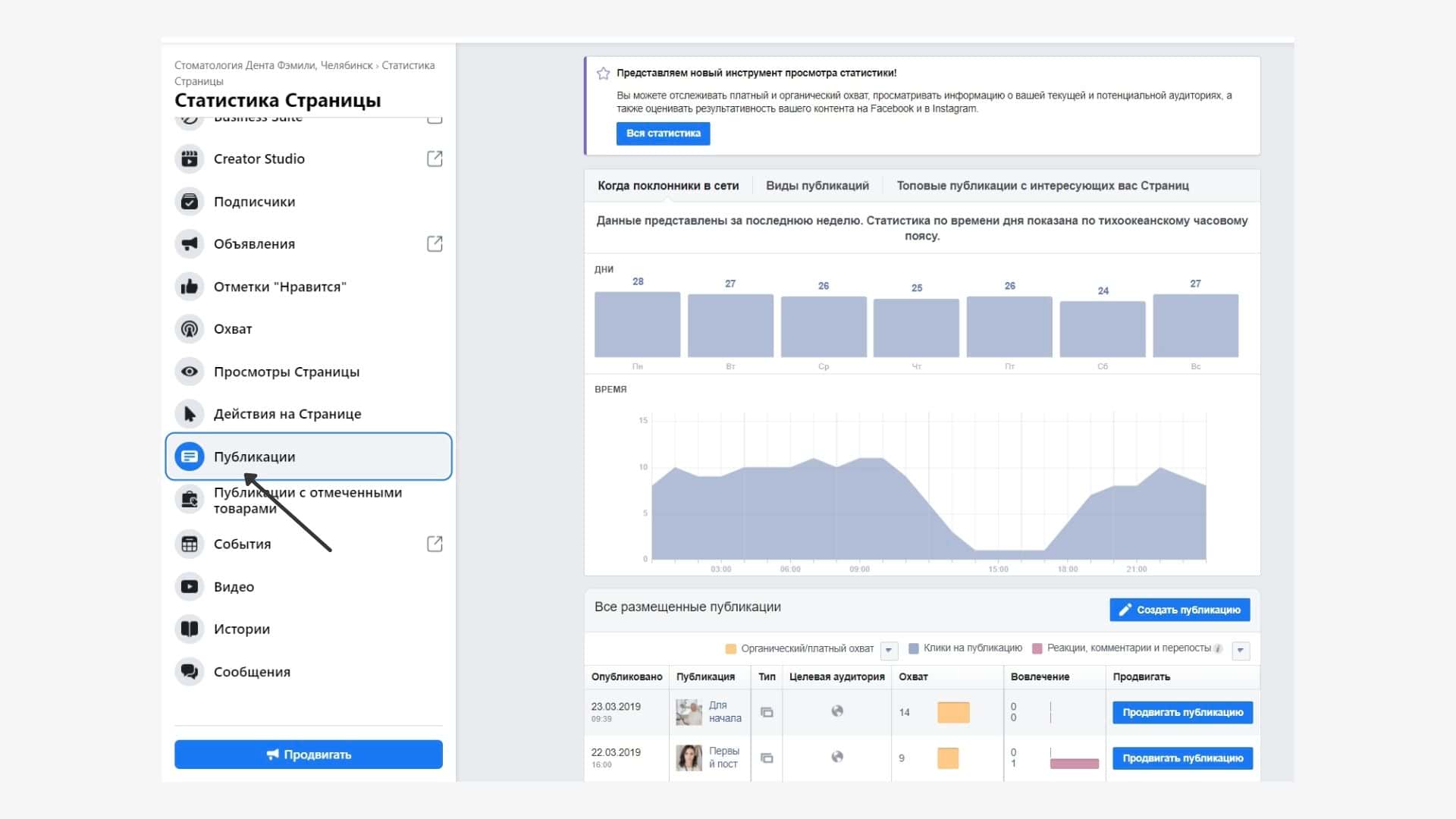
«События» – ссылка, ведет на общую страницу. В разделе можно посмотреть эффективность проведенных мероприятий: количество, посещаемость и отметки «Интересно». Все актуальные посты и реакции со страницы мероприятий представлены в отдельном блоке. В конце раздела можно просмотреть список ивентов с количеством участников и переходов для покупки билетов.
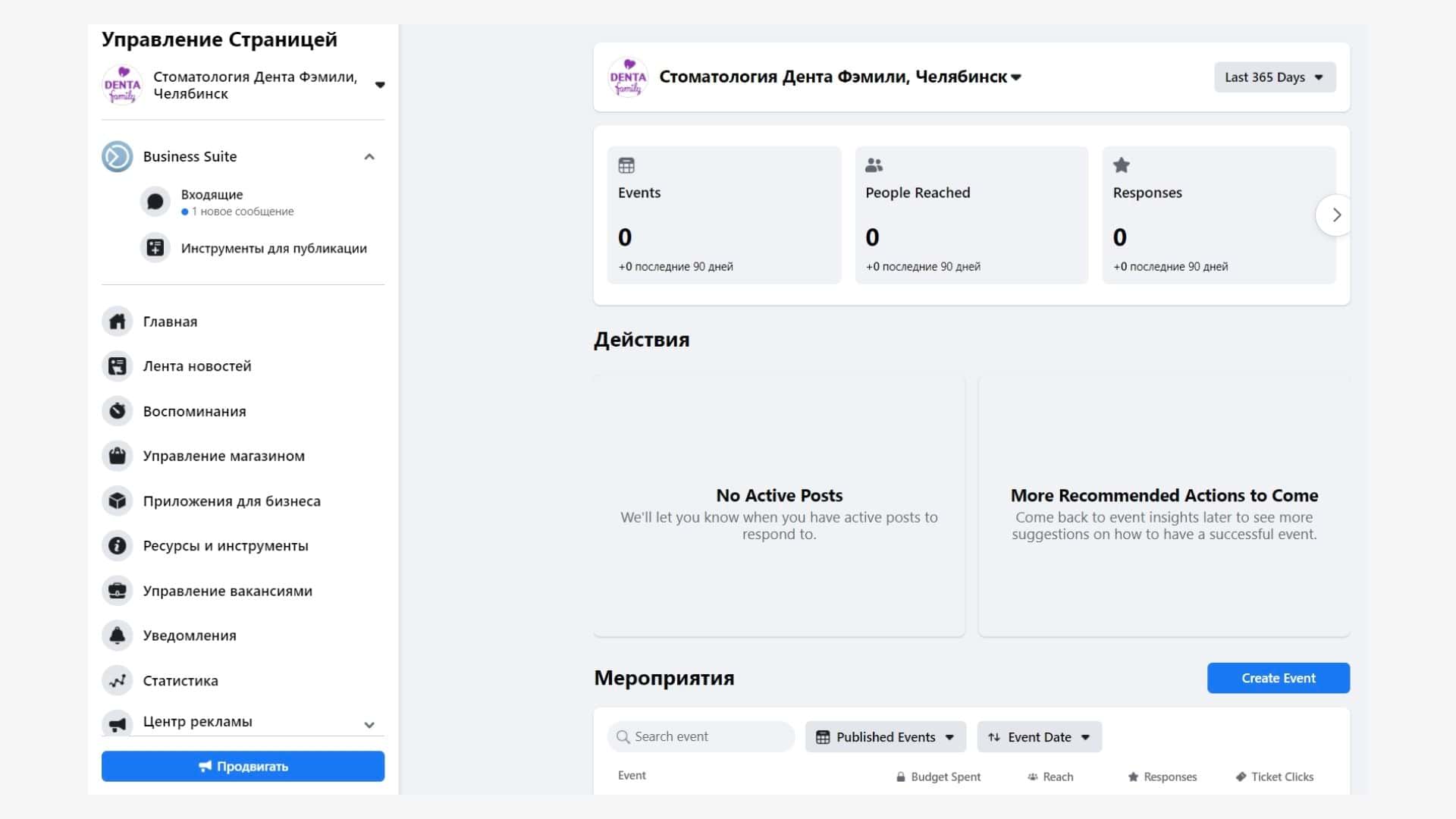
«Видео» – раздел для подключения монетизации видеороликов по программе In-Stream. Для запуска рекламы требуется выложить минимум 5 видео, собрать 10 тысяч подписчиков и не менее 600 тысяч минут просмотров за 2 месяца.
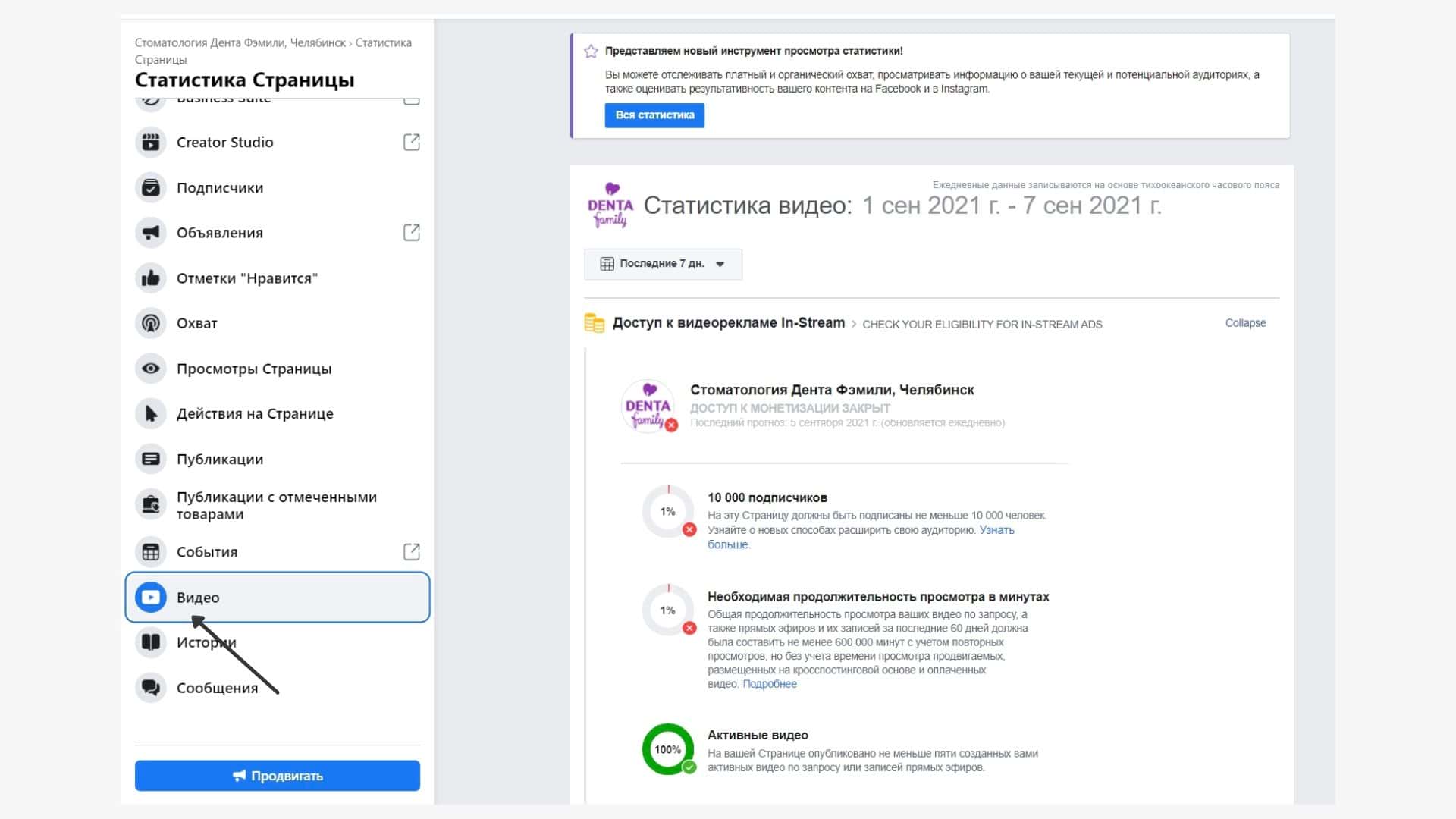
«Истории» – статистика взаимодействия аудитории со сторис: количество открытий, переходов и реакций. Есть общие данные по демографии зрителей.
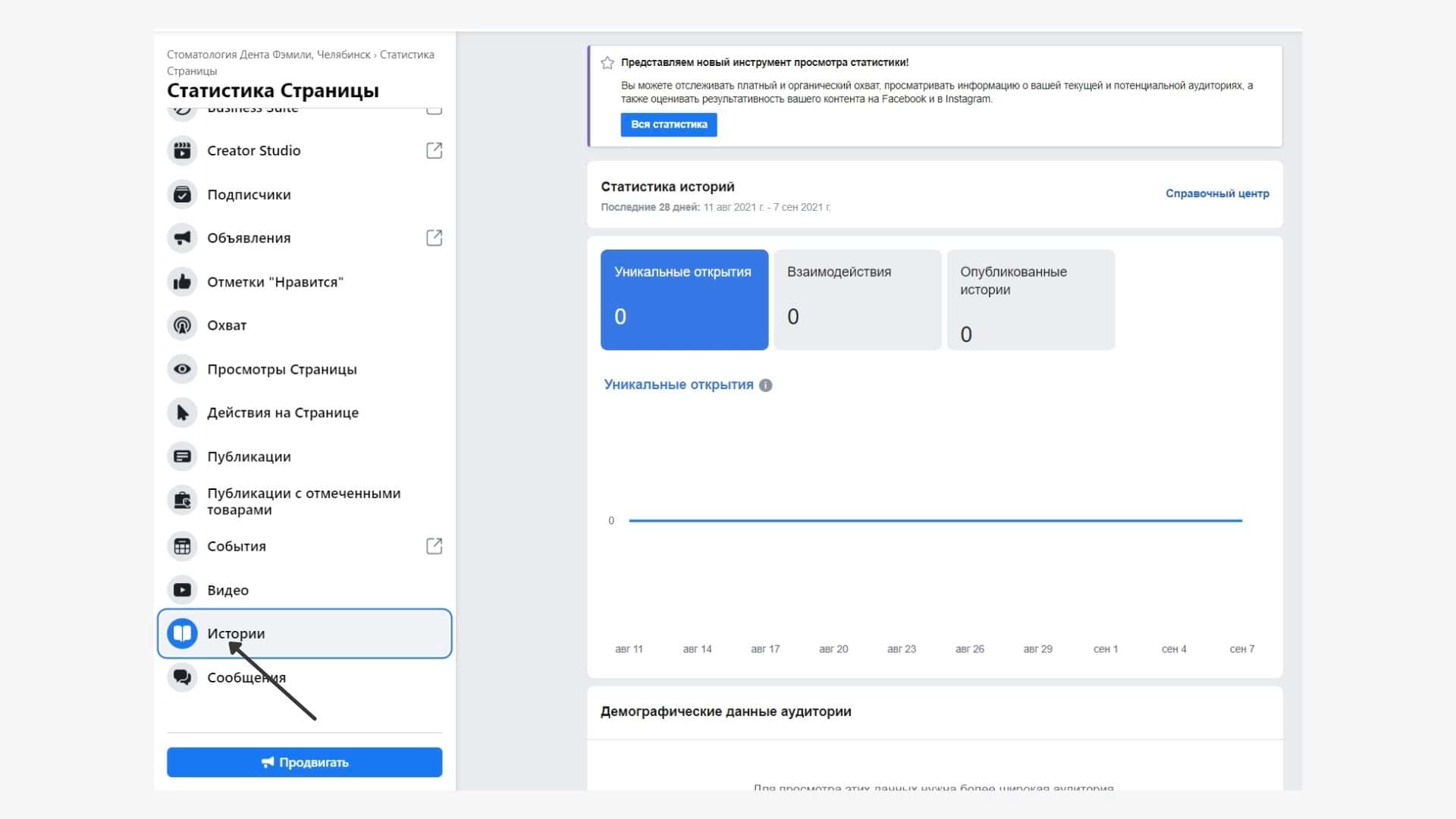
«Сообщения» – сводка по перепискам в личных сообщениях: количество контактов, блокировок и жалоб.
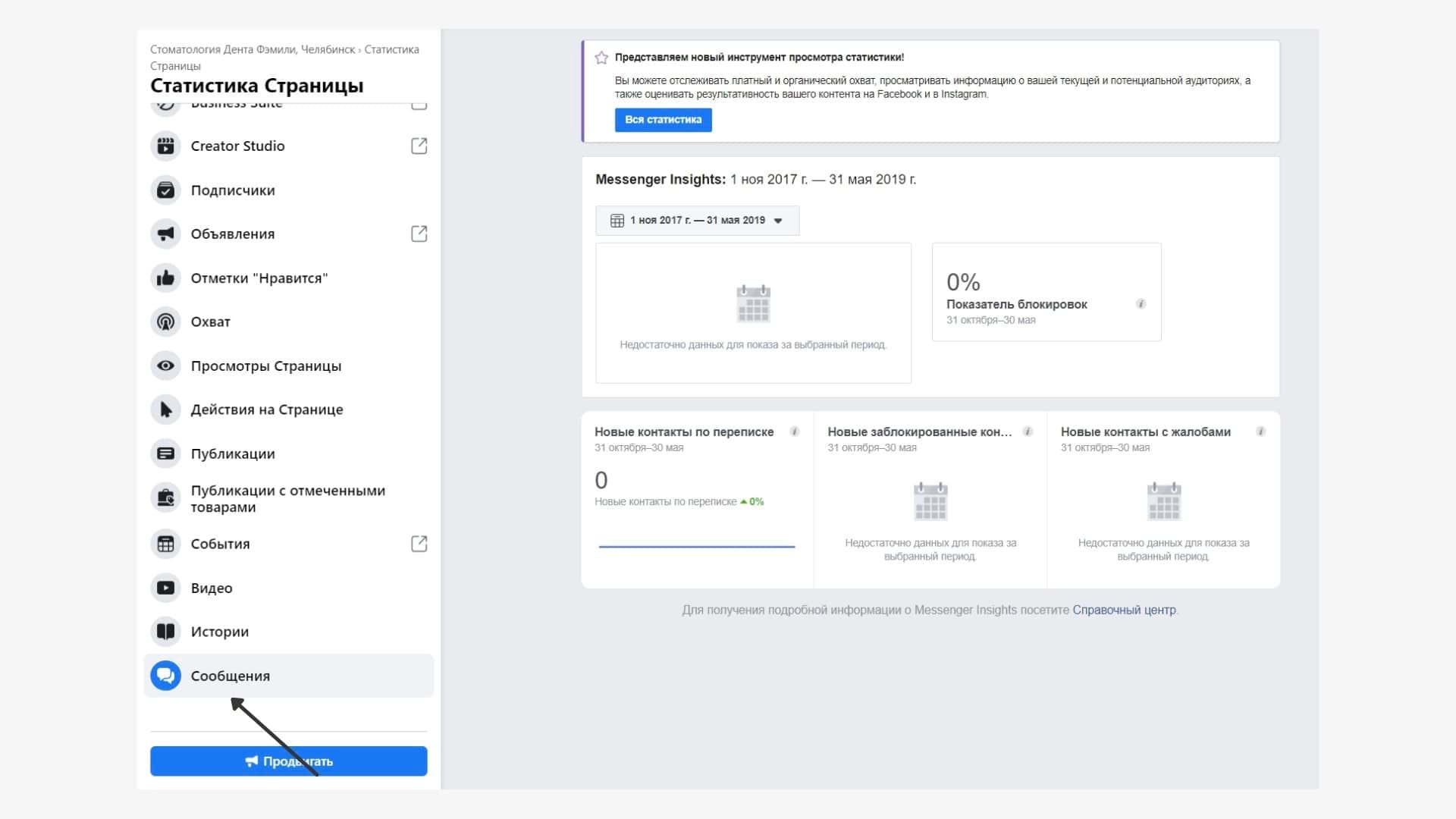
В разделе со статистикой есть пункты-ссылки: Business Suite и Creator Studio. Они переносят в соответствующие сервисы, принцип работы с ними практически ничем не отличается от Инстаграма*, рассказали об этом в начале.
Но через аккаунт в Фейсбуке* можно публиковать Истории и выходить в прямой эфир, а в Creator Studio представлена более детальная статистика по видео, Историям и моментальным статьям. Для аналитики используйте Business Suite – из него можно выгрузить данные в таблицах Эксель для дальнейшей обработки.
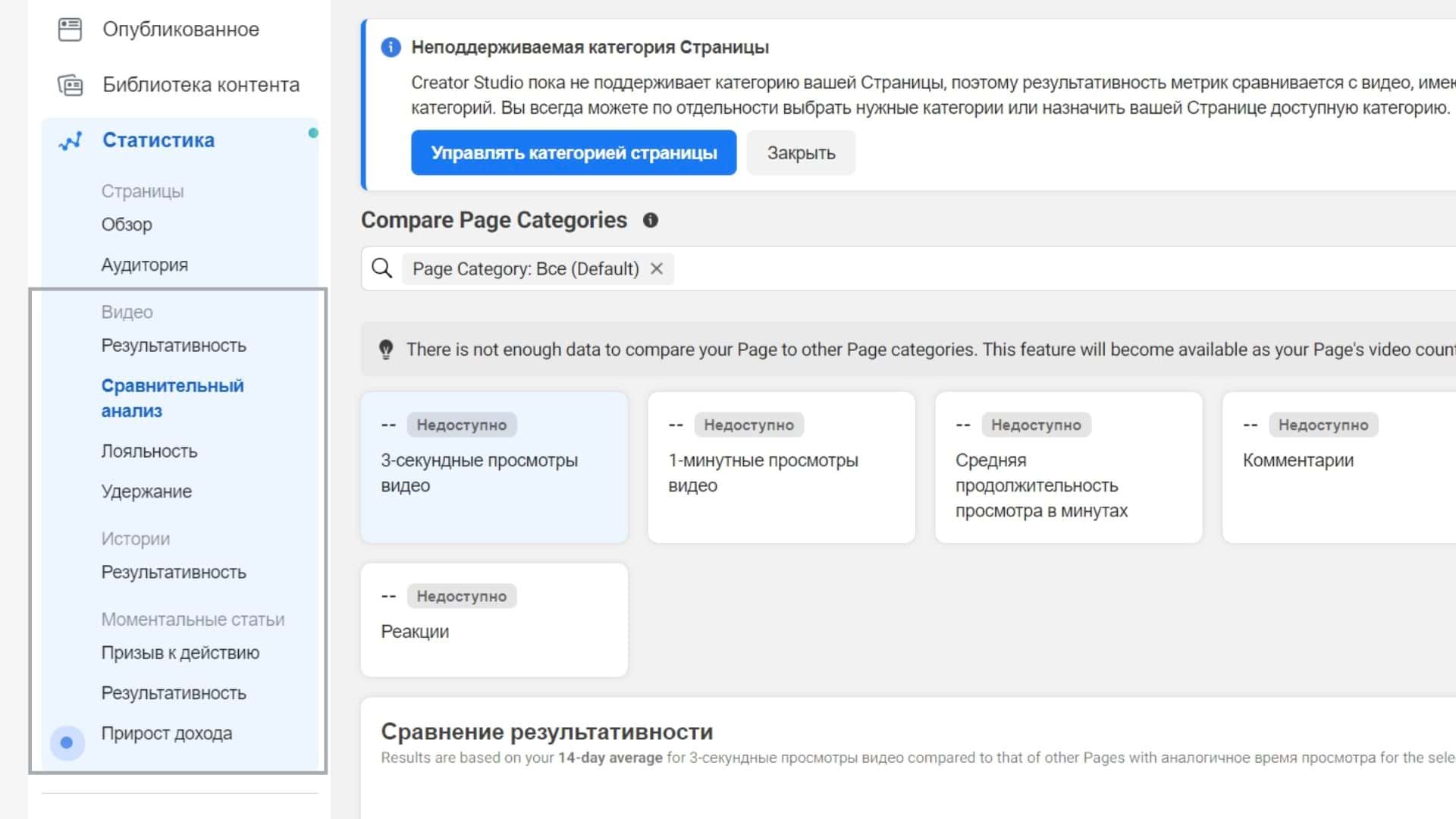
В приложении Фейсбука*
В мобильном приложении статистика не такая подробная, как в веб-версии. Чтобы попасть в нее, перейдите на бизнес-страницу, выберите раздел «Еще» и нажмите «Статистика».
На телефоне можно посмотреть общую статистику по аккаунту, аудиторию, детализацию по постам и сторис, количество посещений, охватов и действий.
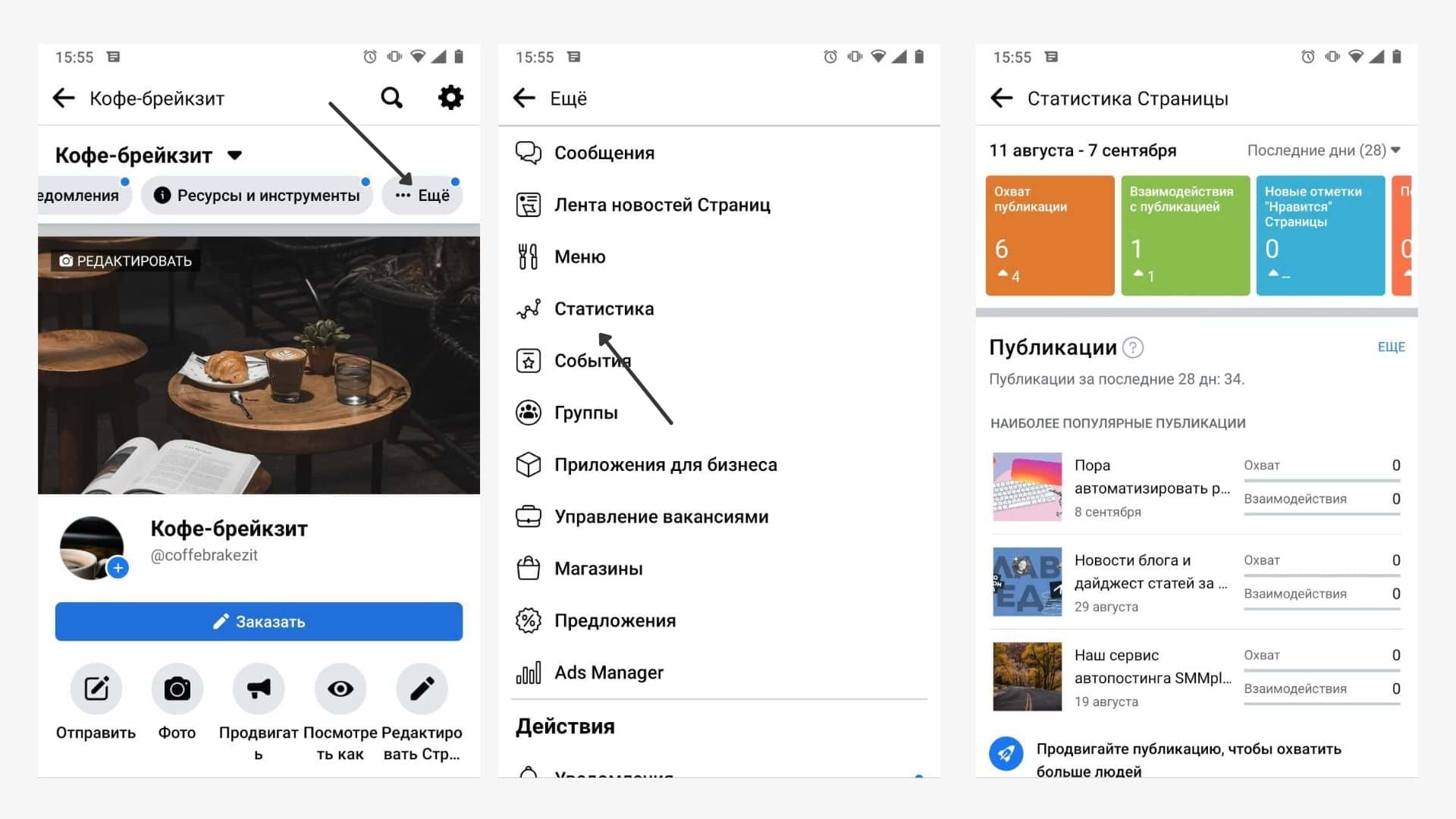
Как посмотреть статистику во ВКонтакте
Доступна статистика личной страницы и сообществ. Можно посмотреть данные через мобильное приложение.
Личной страницы
Статистика личной страницы во ВКонтакте доступна пользователям, у которых более 100 подписчиков – людей, которые подписаны на страницу, а владелец аккаунта на них – нет.
При достижении 100 подписчиков под аватаркой появится кнопка «Статистика страницы».
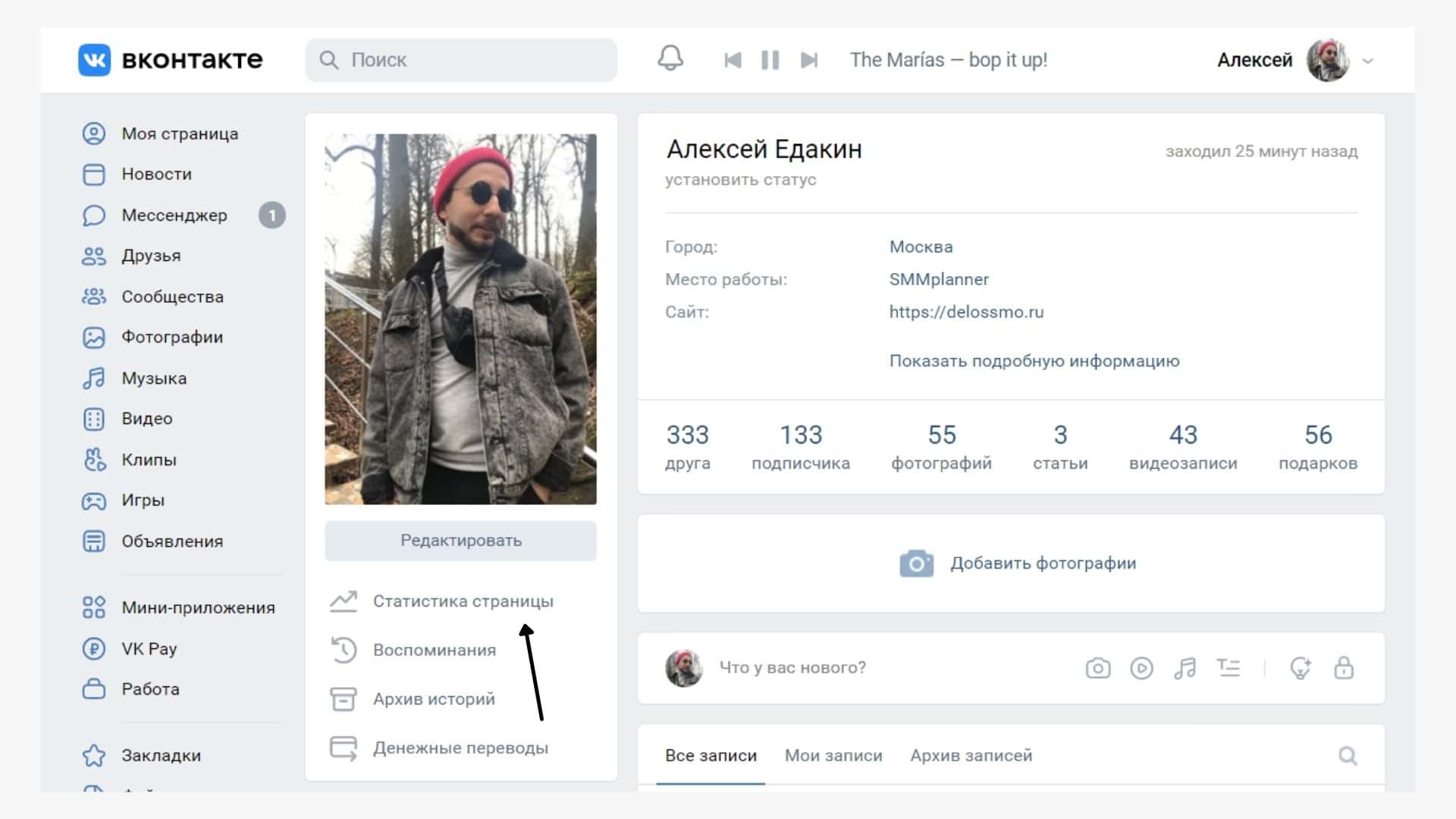
Доступно 3 вкладки:
- «Охват» – количество просмотров постов и записей. Содержит сводку по возрасту и географии просмотров.
- «Посещаемость» – количество уникальных и повторных визитов. Также есть статистика по географии и возрасту посетителей.
- «Активность» – сколько человек подписались на уведомления и как активно делают репосты.
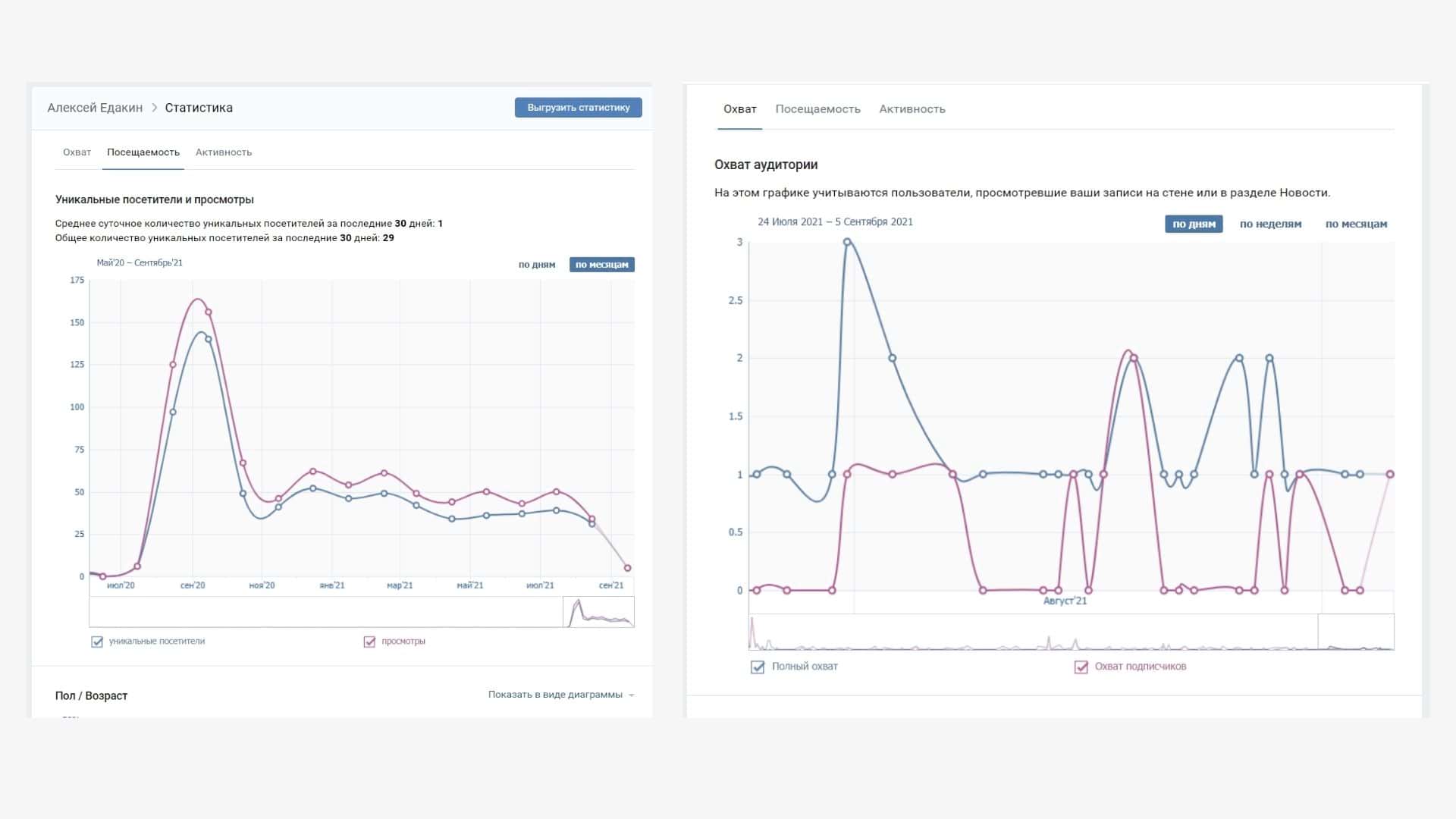
Статистику можно выгрузить для аналитики – одноименная кнопка находится в правом углу во вкладке «Посещаемость» или «Активность».
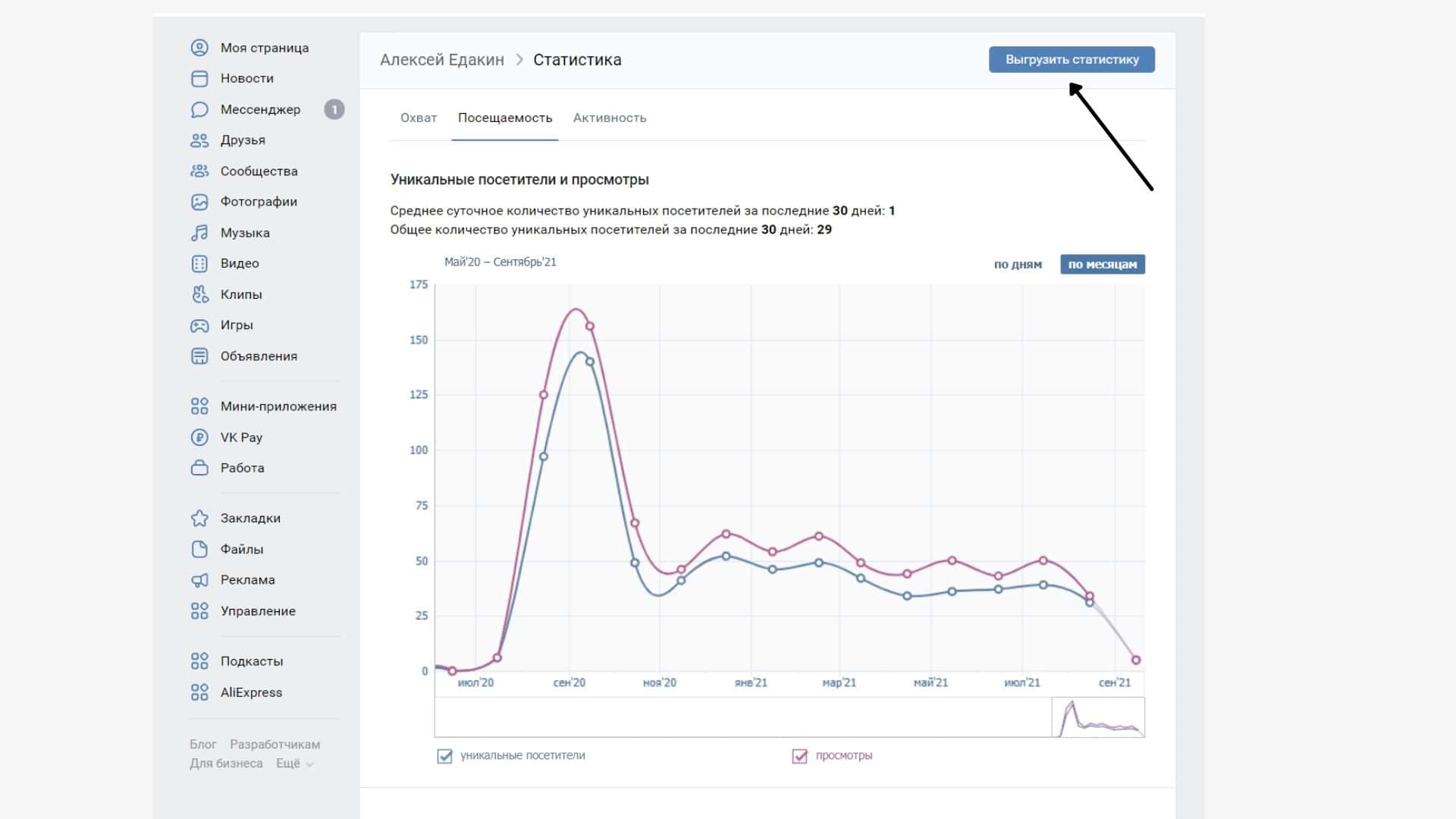
Экспорт доступен в формате xls или cvs. Вы можете выбрать период и разделы: посещаемость, охват, демография, обратная связь, подписчики.
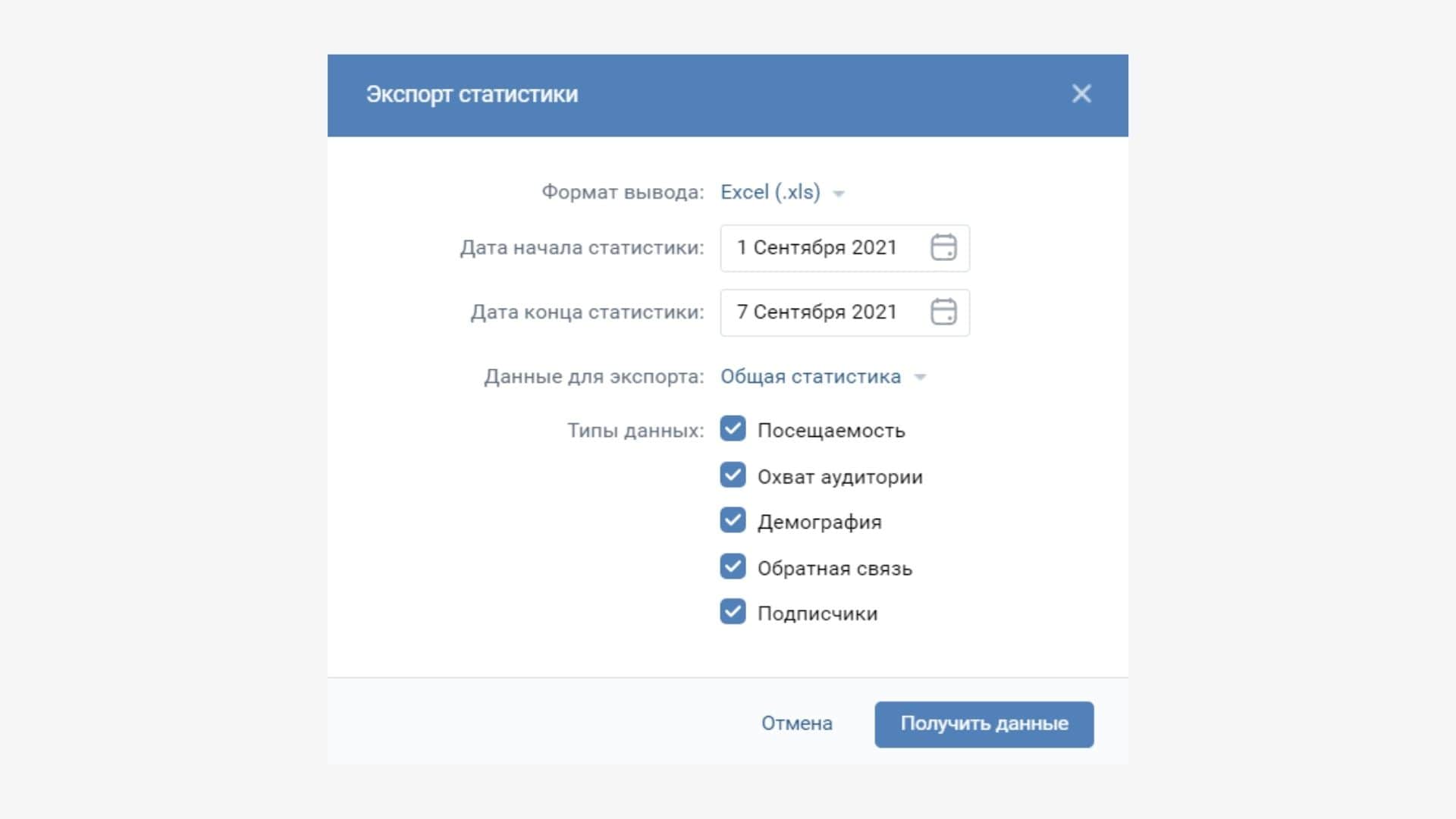
В мобильном приложении статистику можно посмотреть на личной странице – кнопка расположена в верхнем углу. Доступны данные по охвату, посещаемости и активности.
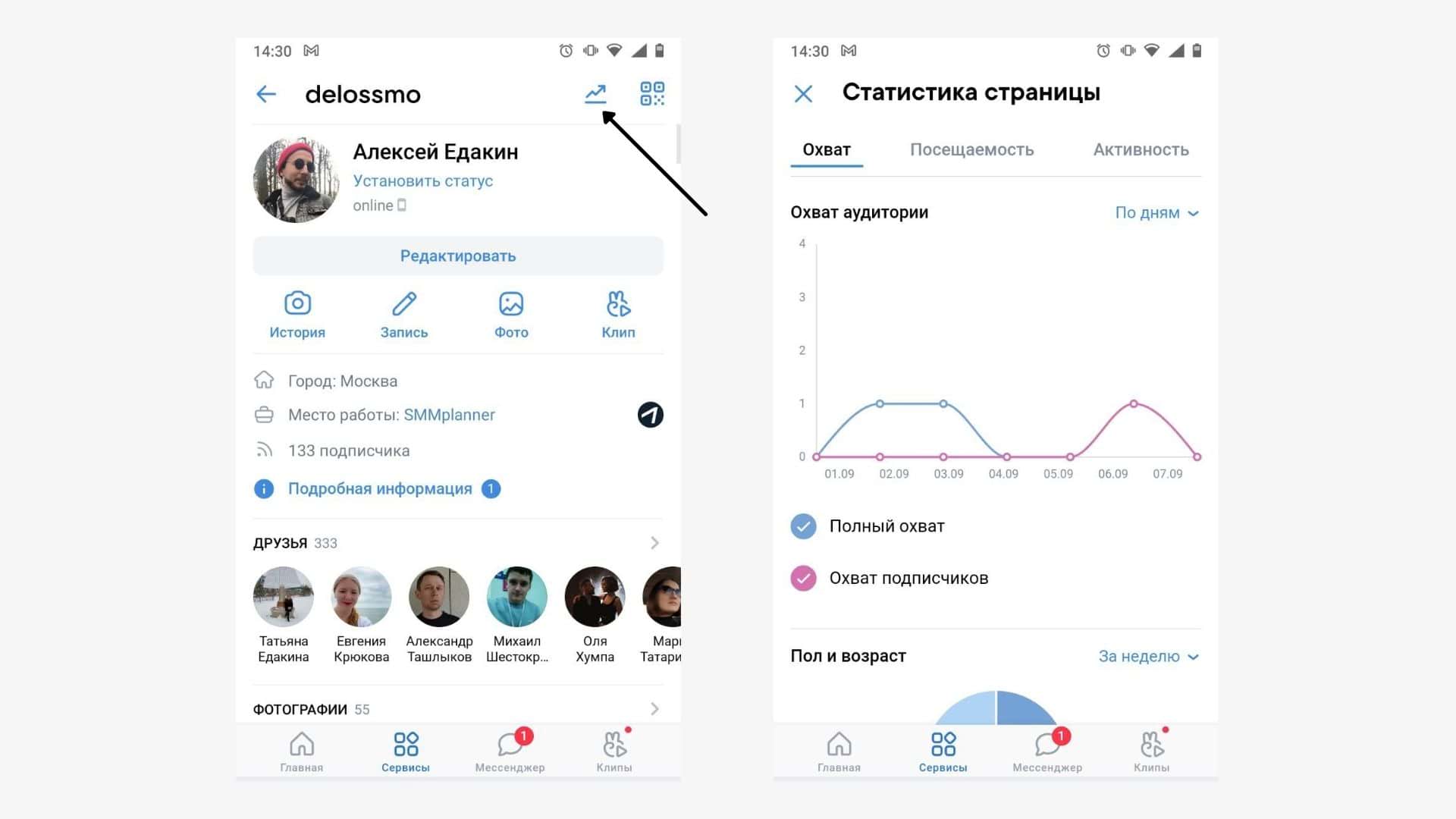
Группы или сообщества
Статистика доступна с момента создания страницы. Посмотреть можно в одноименной вкладке под аватаркой.
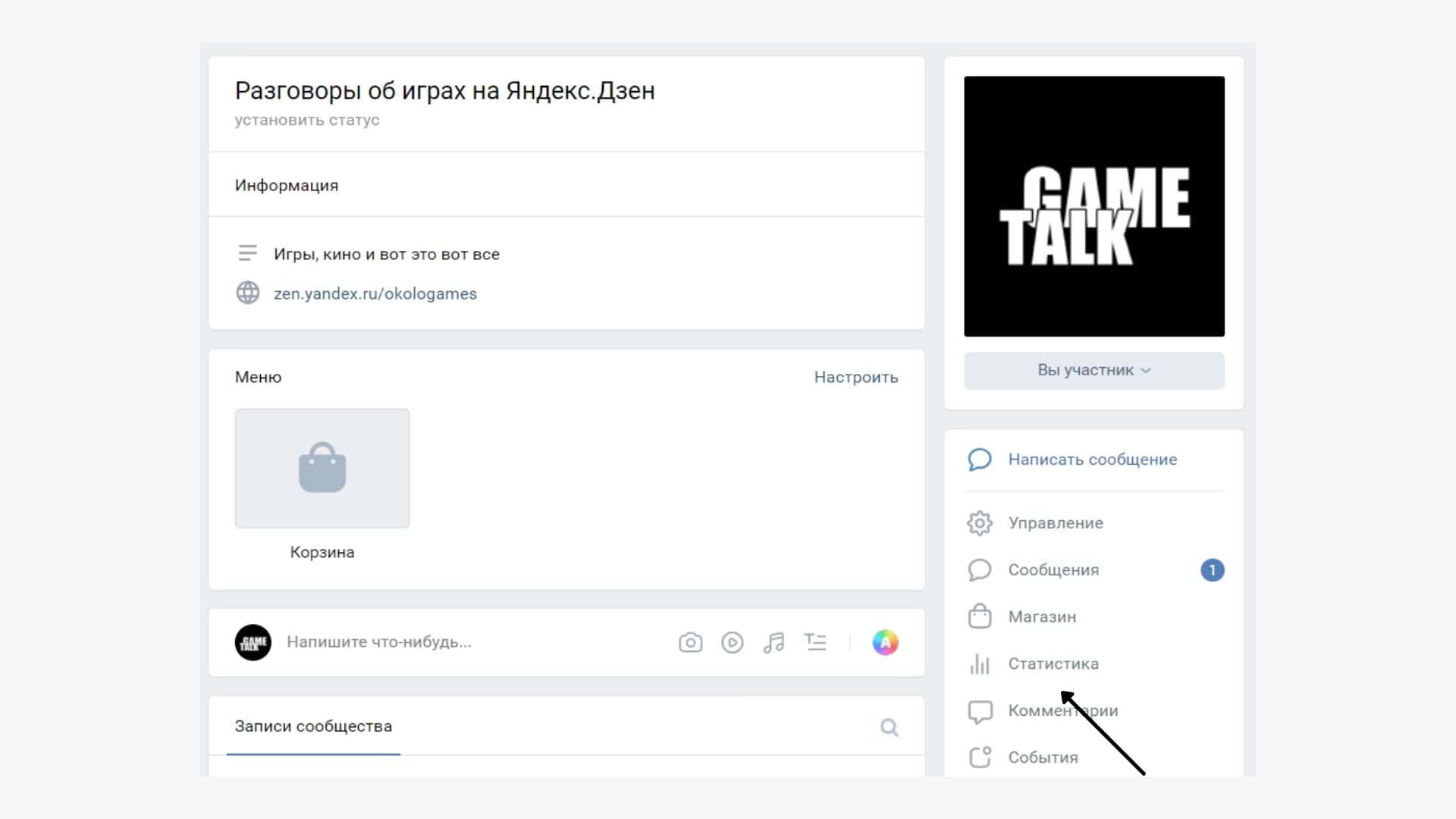
Для просмотра доступно 7 вкладок: «Обзор», «Охват», «Посещаемость», «Активность», «Сообщения», «Записи» и «Отчеты».
«Обзор» – настраиваемый дашборд, где в одном месте отображаются метрики: просмотры, реакции, охваты.
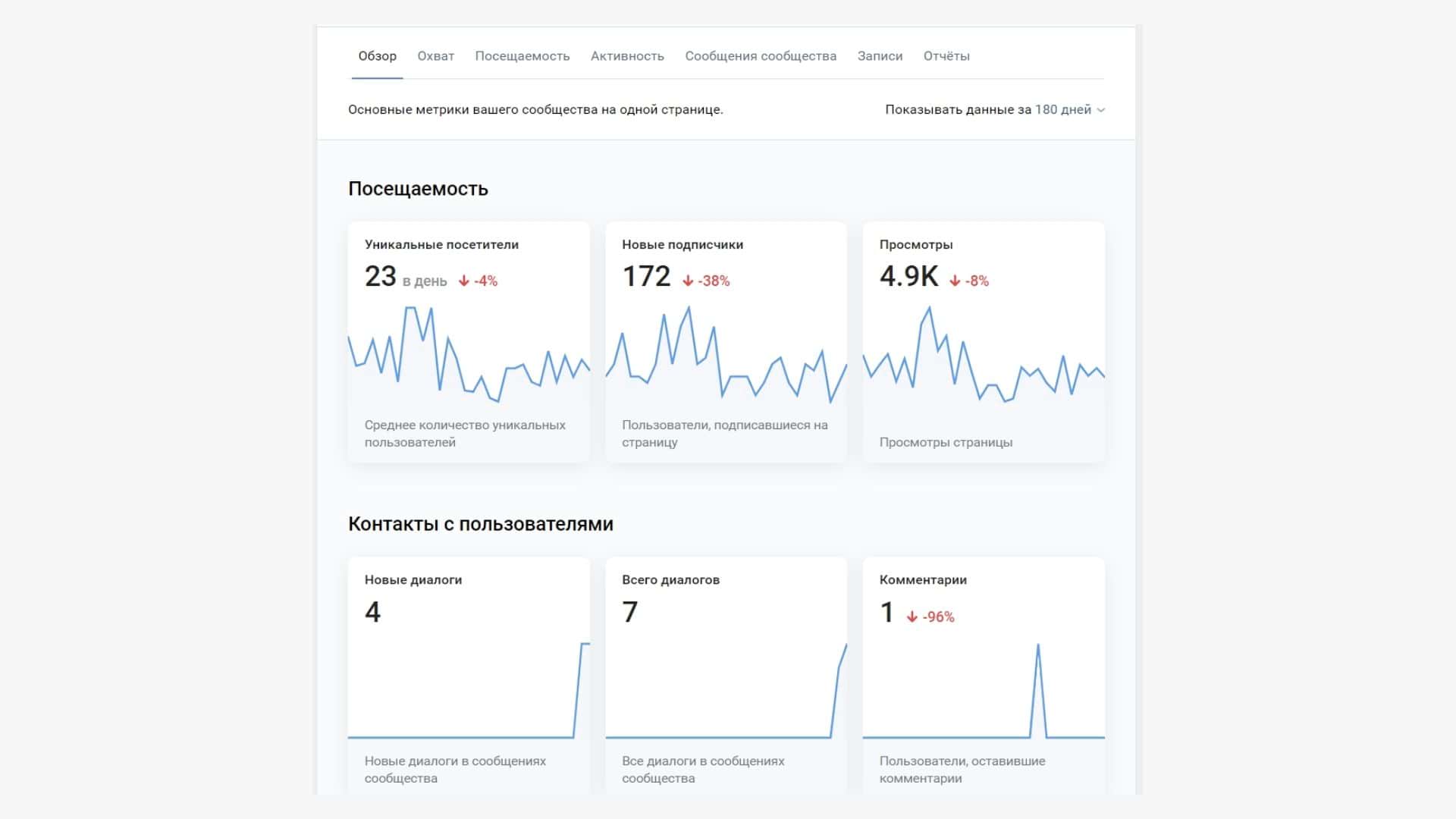
«Охват» – количество просмотров записей группы, демография зрителей. В блоке можно посмотреть процент подозрительных аккаунтов (ботов) – он отображается в самом низу.
Подробнее про охваты читайте в статье «Виральный охват во ВКонтакте: что это, нужно ли увеличивать?»
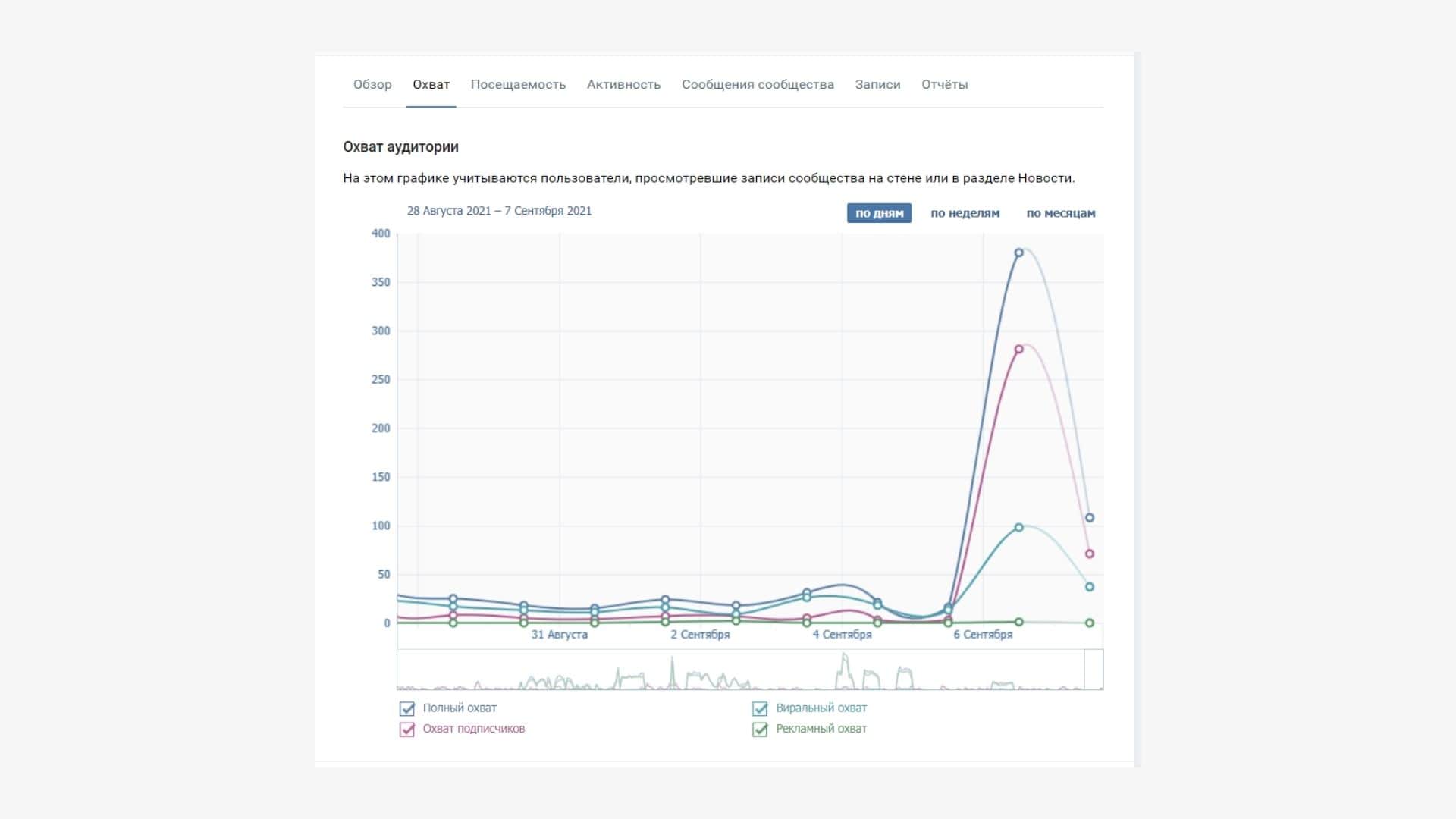
«Посещаемость» – количество уникальных и повторных визитов, демография, сводка по источникам переходов – сайты, прямые ссылки, репосты, динамика роста участников, просмотры разделов, посещаемость виджетов и приложений.
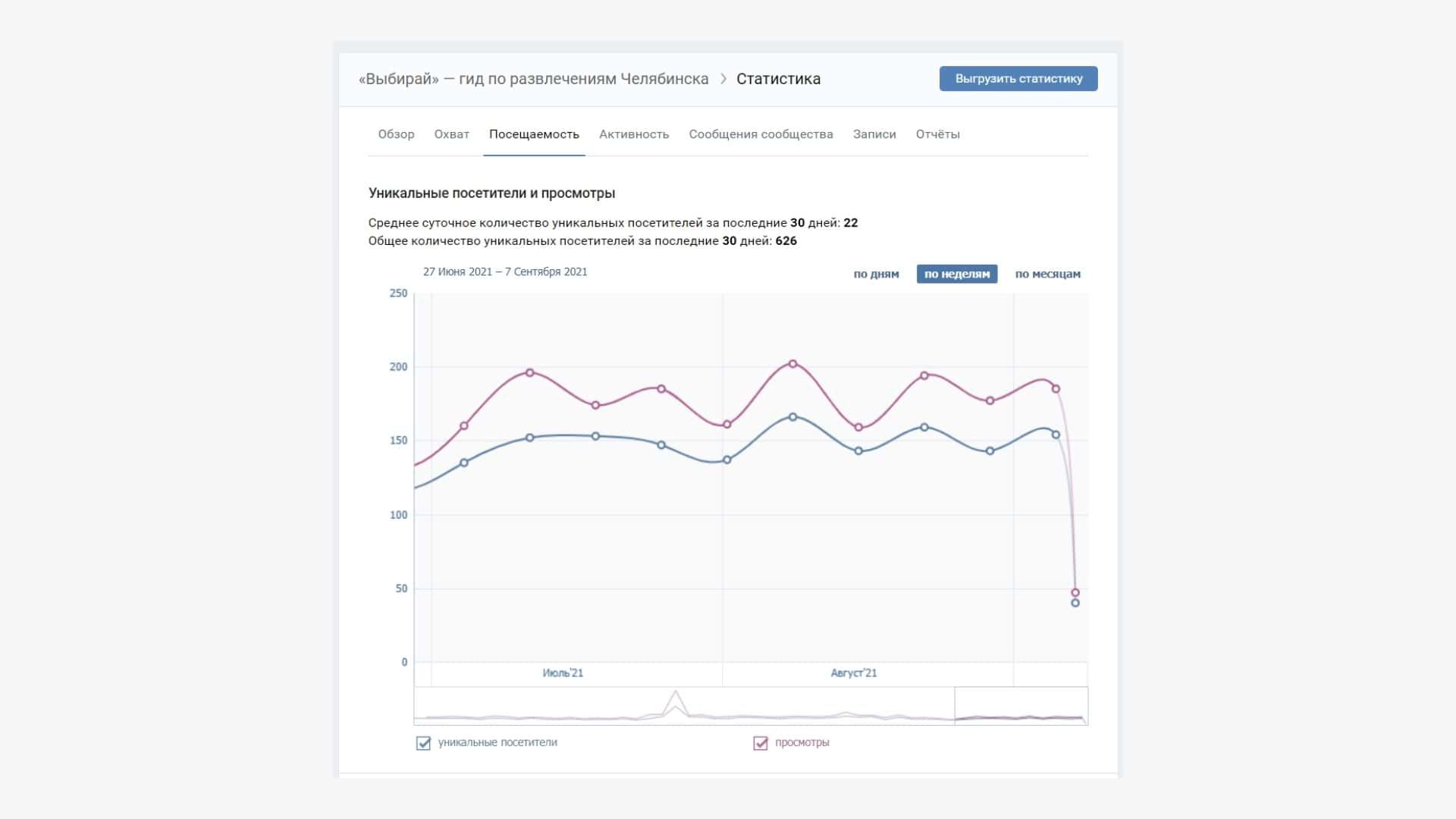
«Активность» – количество подписавшихся на уведомления, число рекомендаций сообщества. Есть график репостов и скрытия новостей. Здесь же можно отследить динамику комментирования разделов группы, переходы по ссылкам и нажатия на кнопку действия.
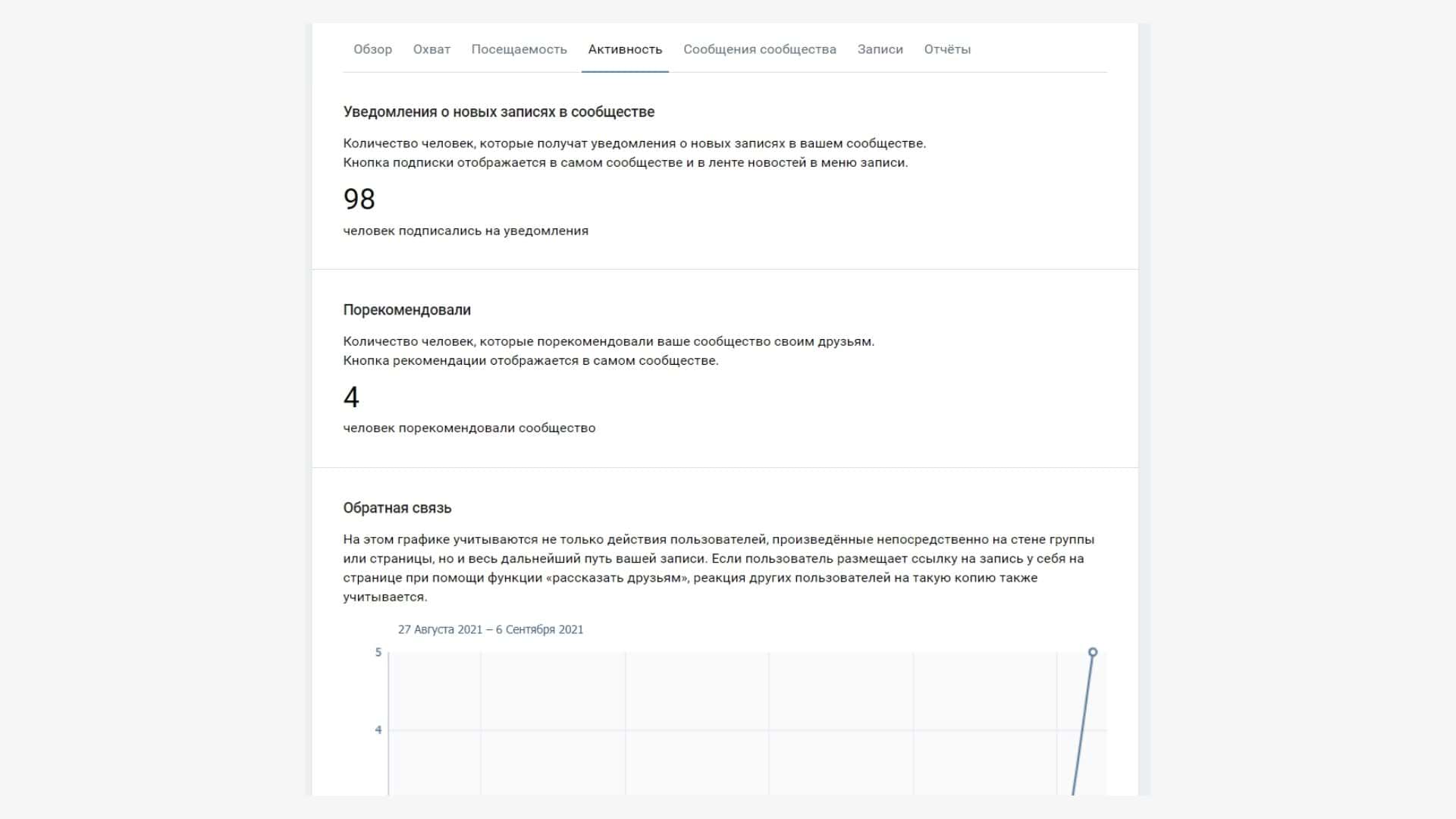
«Сообщения сообщества» – количество обращений в личку и общее число отправленных и полученных сообщений.
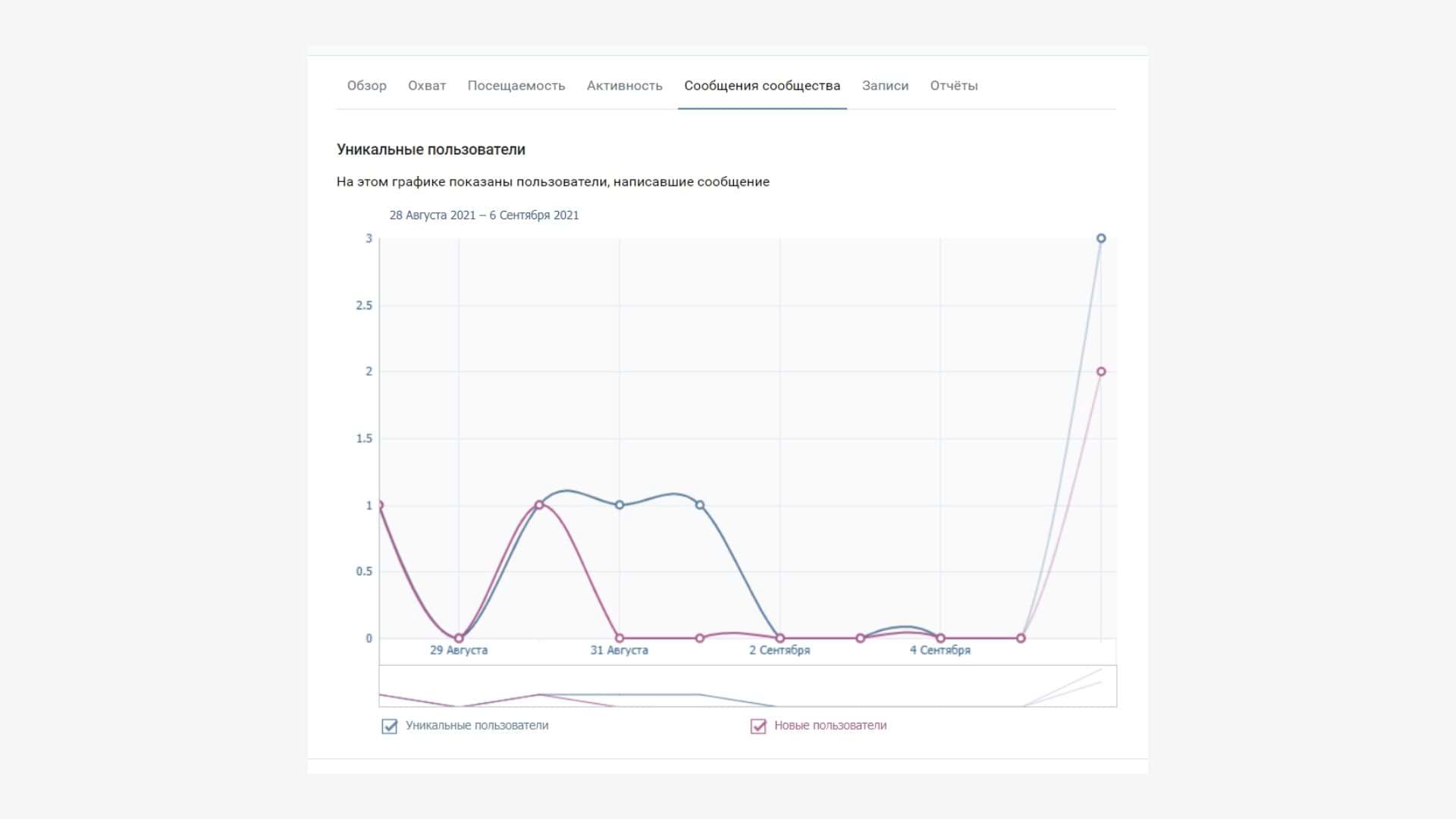
«Записи» – отдельная сводка по всем вышедшим постам с указанием охвата, лайков и комментариев. При клике на пост можно посмотреть детальную статистику: переходы в группу, вступления, жалобы.
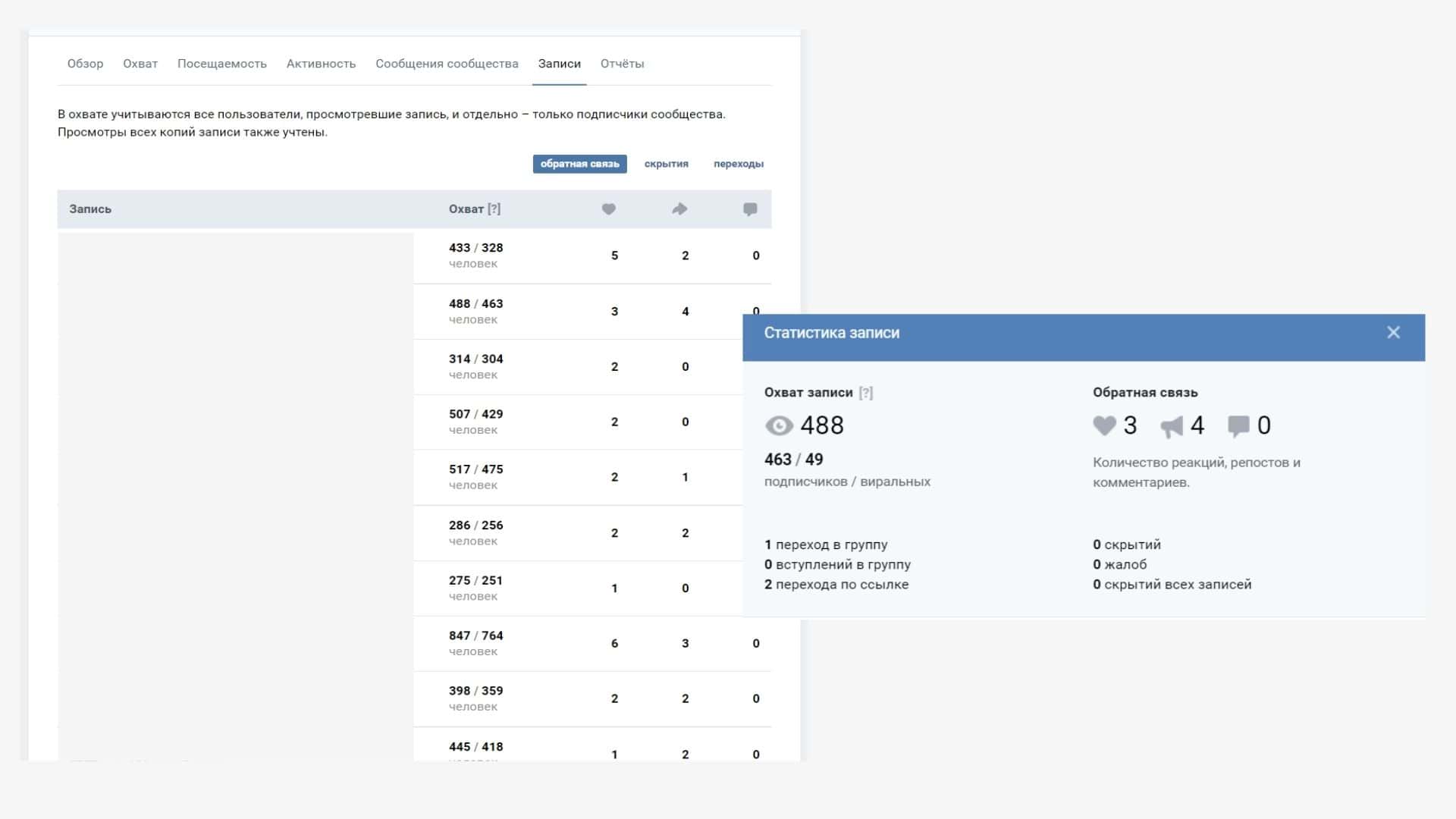
«Отчеты» – недельная динамика группы по сравнению с прошлым периодом: посещаемость, просмоторы, охваты, подписчики.
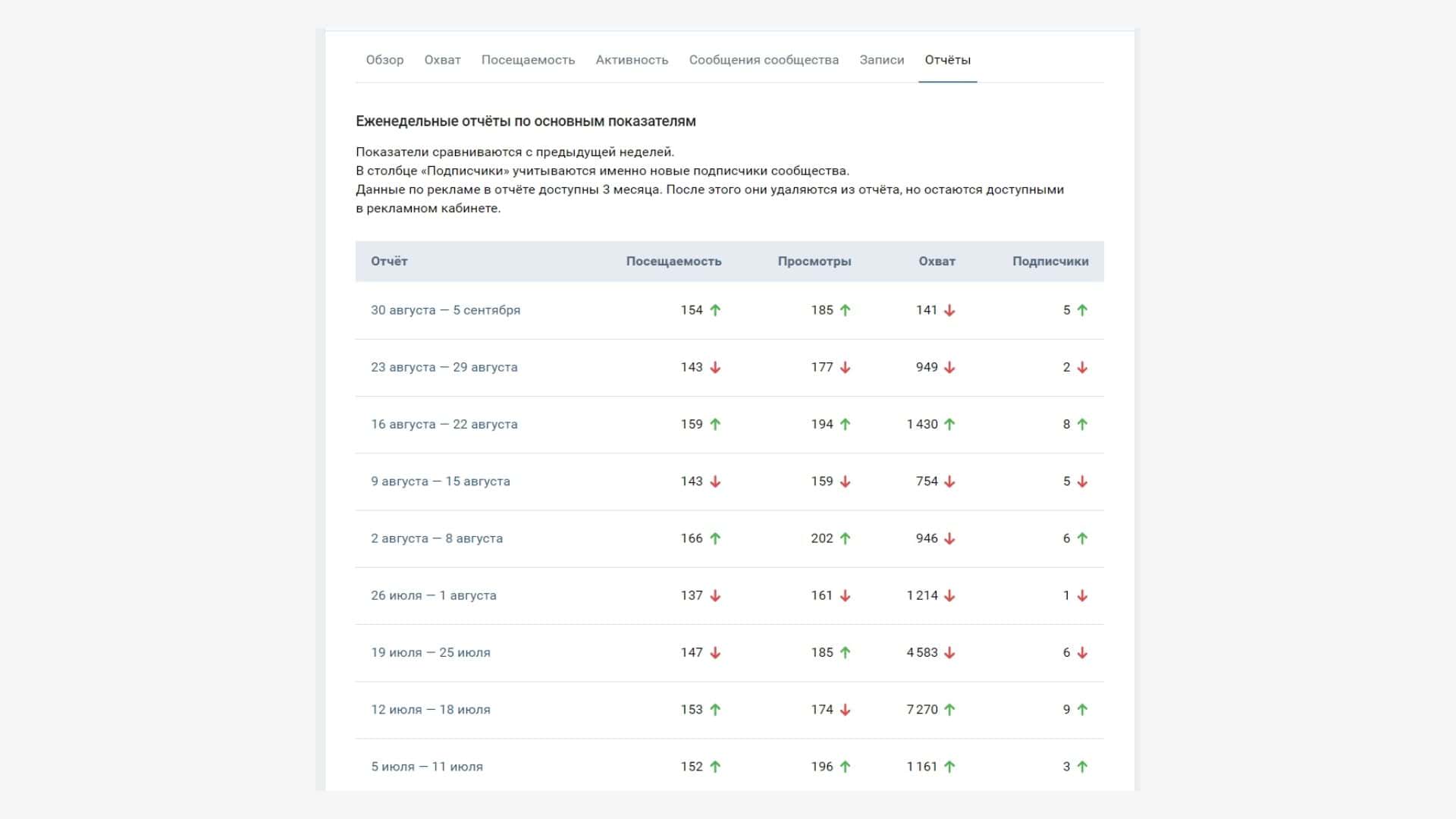
Чтобы проанализировать сообщество в ВК, данные можно выгрузить – кнопка находится в правом верхнем углу.
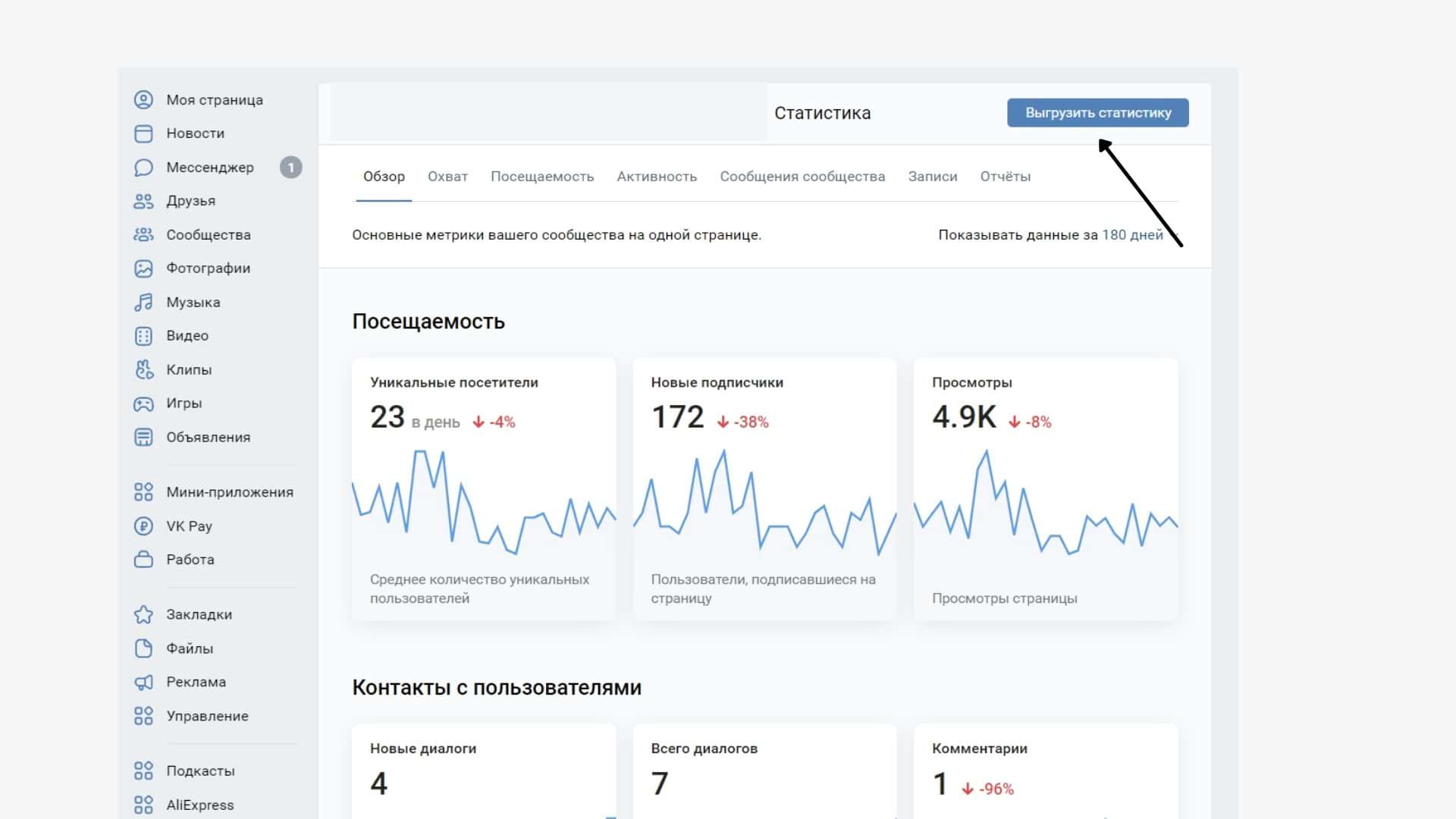
Доступны форматы для Excel (xls) и Comma-Separated Values (csv). Загрузить можно за определенный период с выбором типа данных: аудитория, охваты, активность. Также можно отдельно скачать статистику по записям и товарам группы.
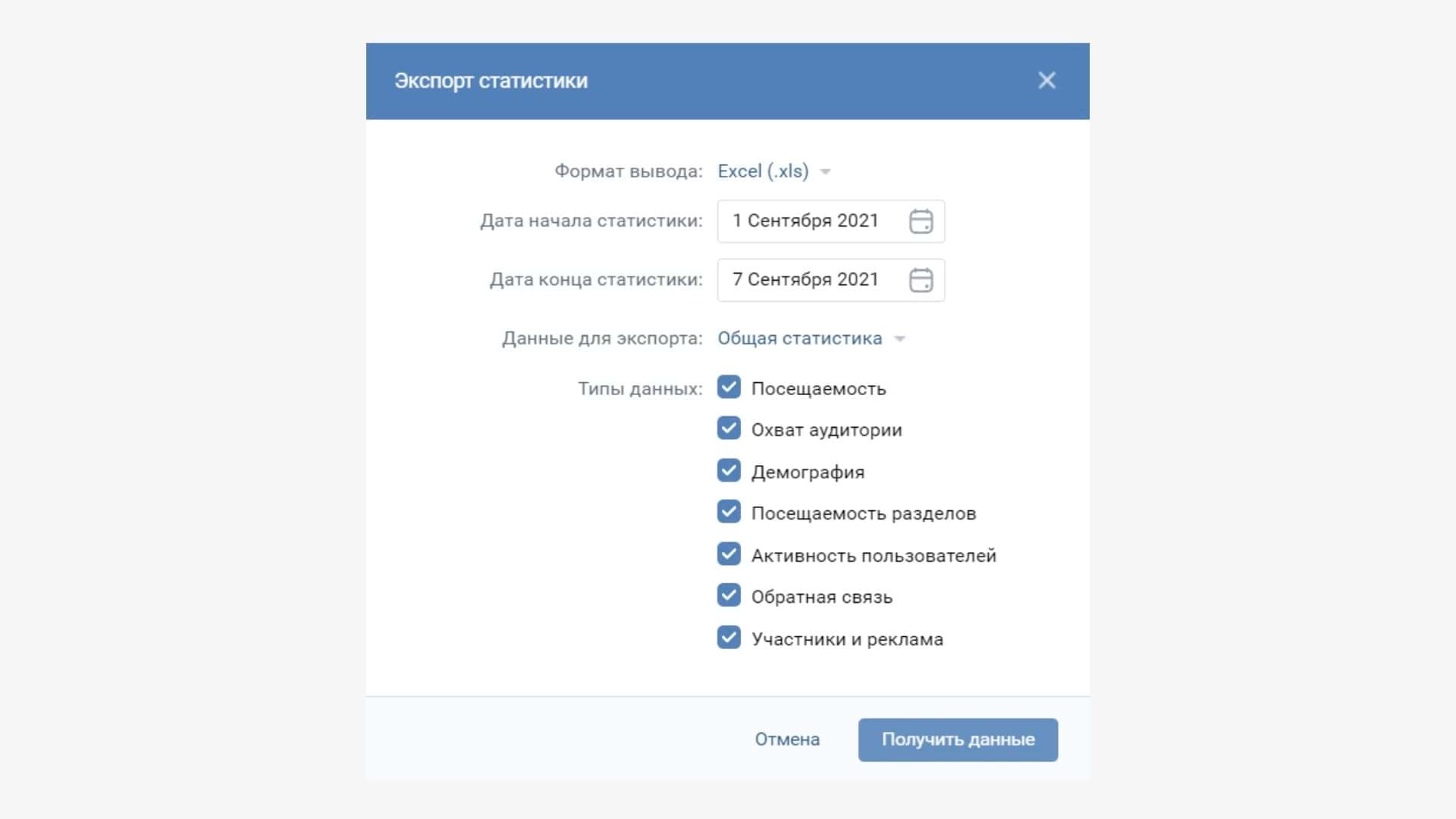
В мобильном приложении статистику можно посмотреть во вкладке «Настройки». В ней доступны вкладки: «Основное», «Записи», «Активность» и «Отчеты».
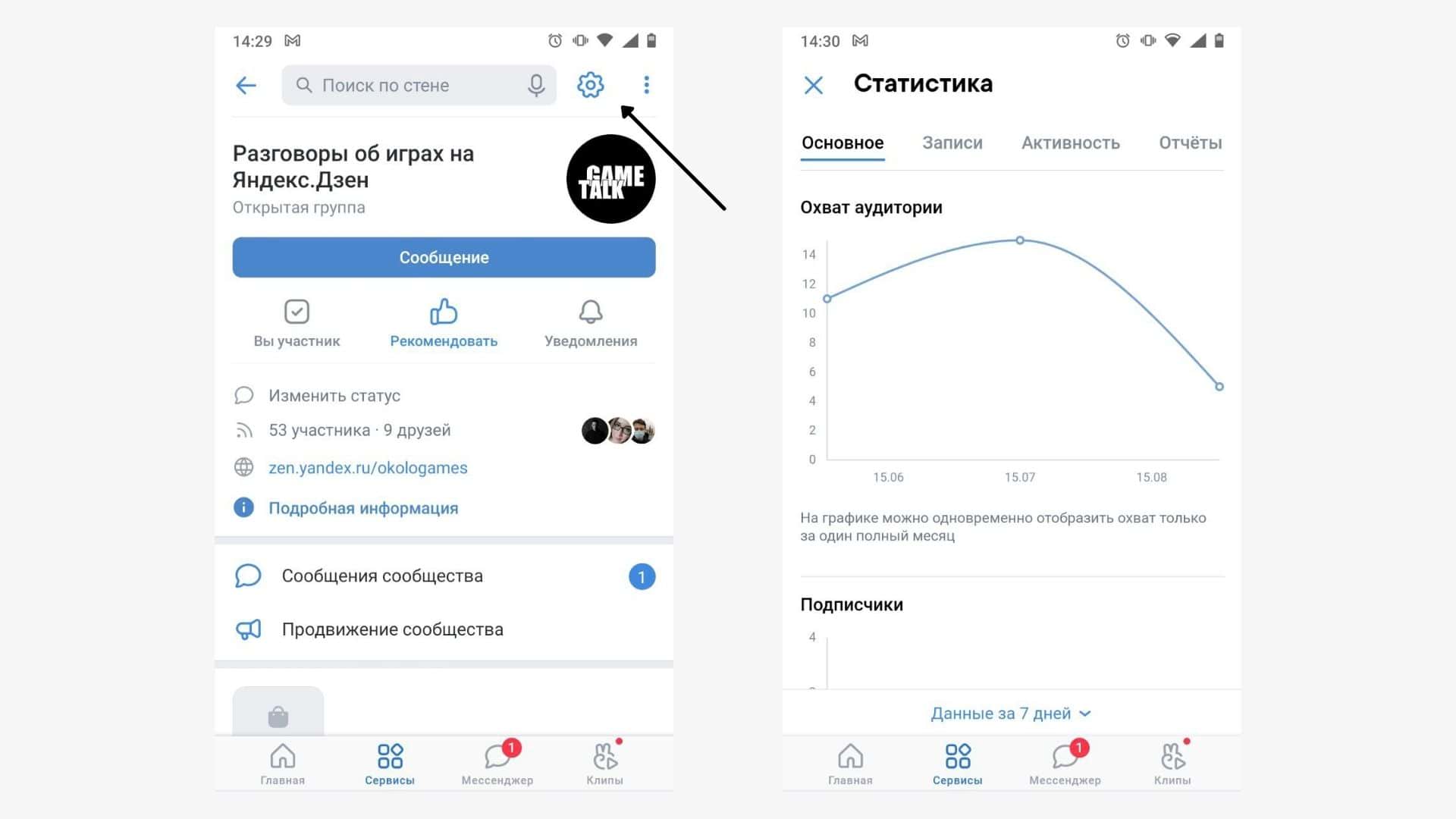
О том, как продвигаться в ВК, читайте в гайде «17 шагов для создания и бесплатного продвижения сообщества в ВК».
Как посмотреть статистику в Одноклассниках
У раздела статистики один и тот же функционал на сайте и в приложении. Вы можете узнать данные как для личного аккаунта, так и для группы.
Личной страницы
Данные доступны для всех профилей, у которых более 100 друзей. Чтобы посмотреть статистику, нажмите «Еще» в меню под аватаркой и выберите раздел «Кабинет бизнеса». Этот же раздел можно найти в «Настройках».
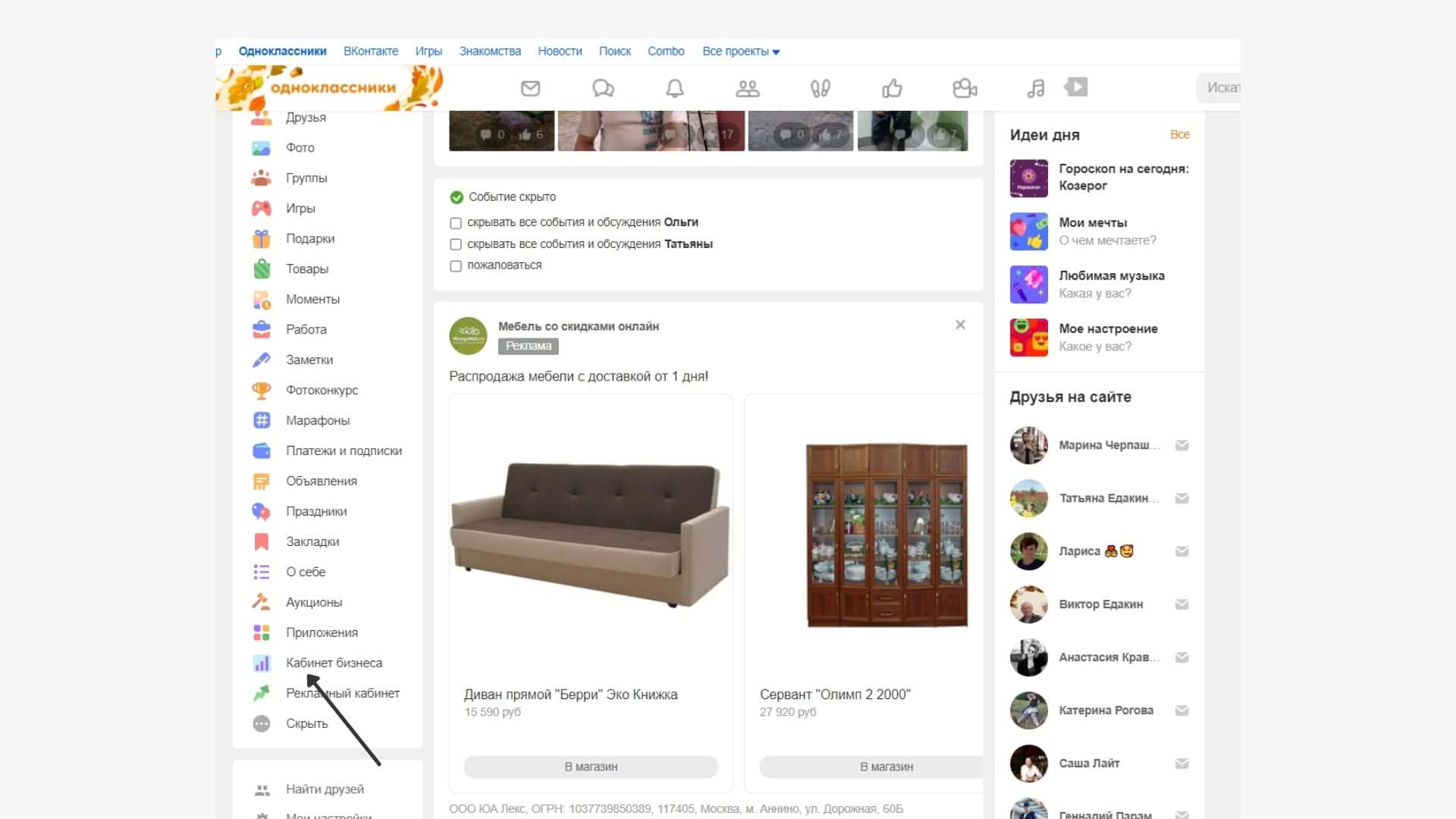
Выберите пункт «Статистика профиля». Если у вас больше 100 подписчиков, в разделе будут данные по аудитории, постам и действиям.
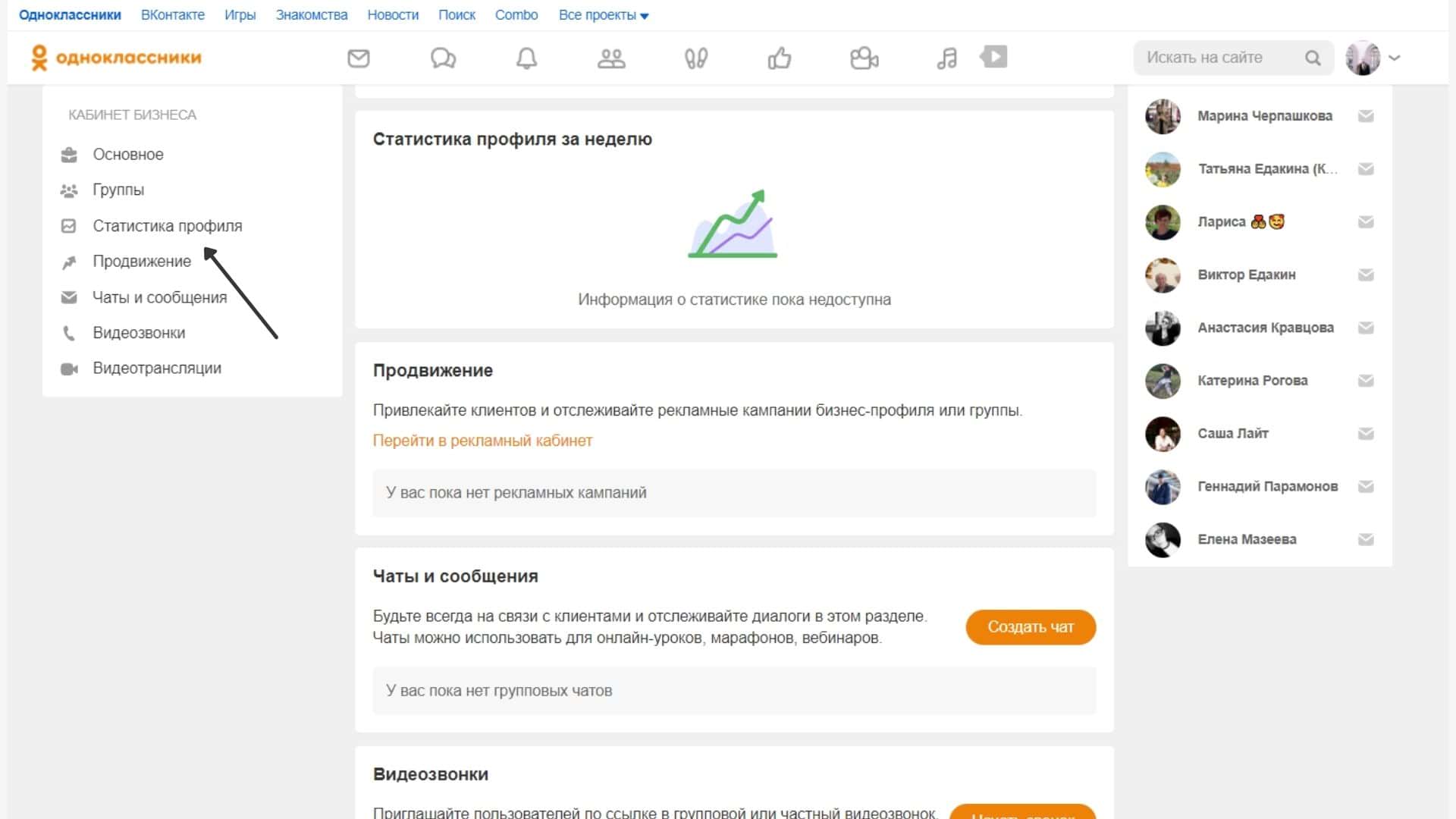
Группы
Зайдите на страницу группы и кликните по пункту «Еще». Выберите раздел «Статистика». Вам доступны вкладки: «Обзор», «Пользователи», «Действия», «Публикации», «Товары», «Аудитория» и «Видео».
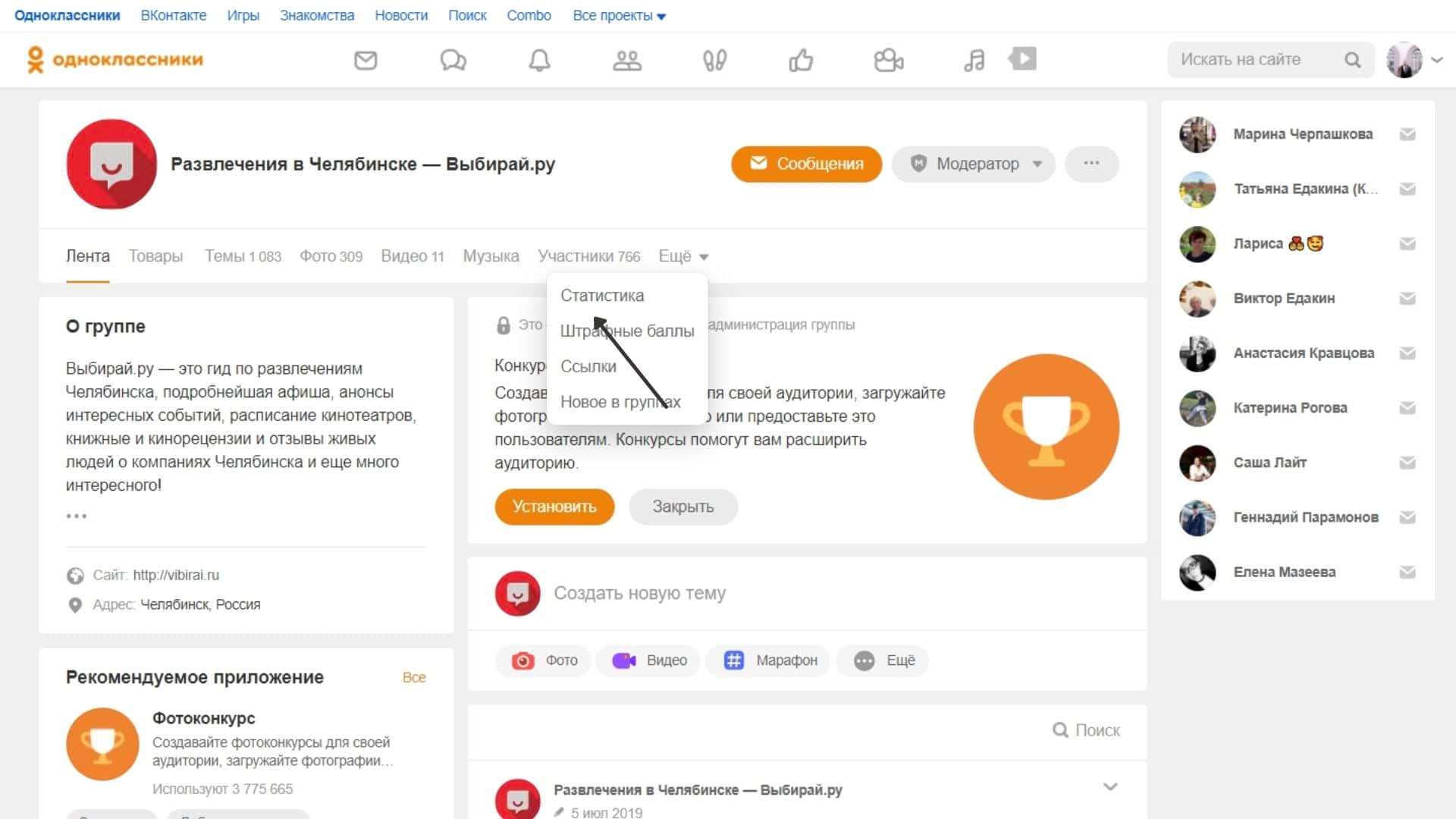
«Обзор» – основные показатели группы: охват, обратная связь, вовлеченность и ее коэффициент. Есть данные по приросту подписчиков и процентные диаграммы за месяц по охвату, платформам и популярному контенту.
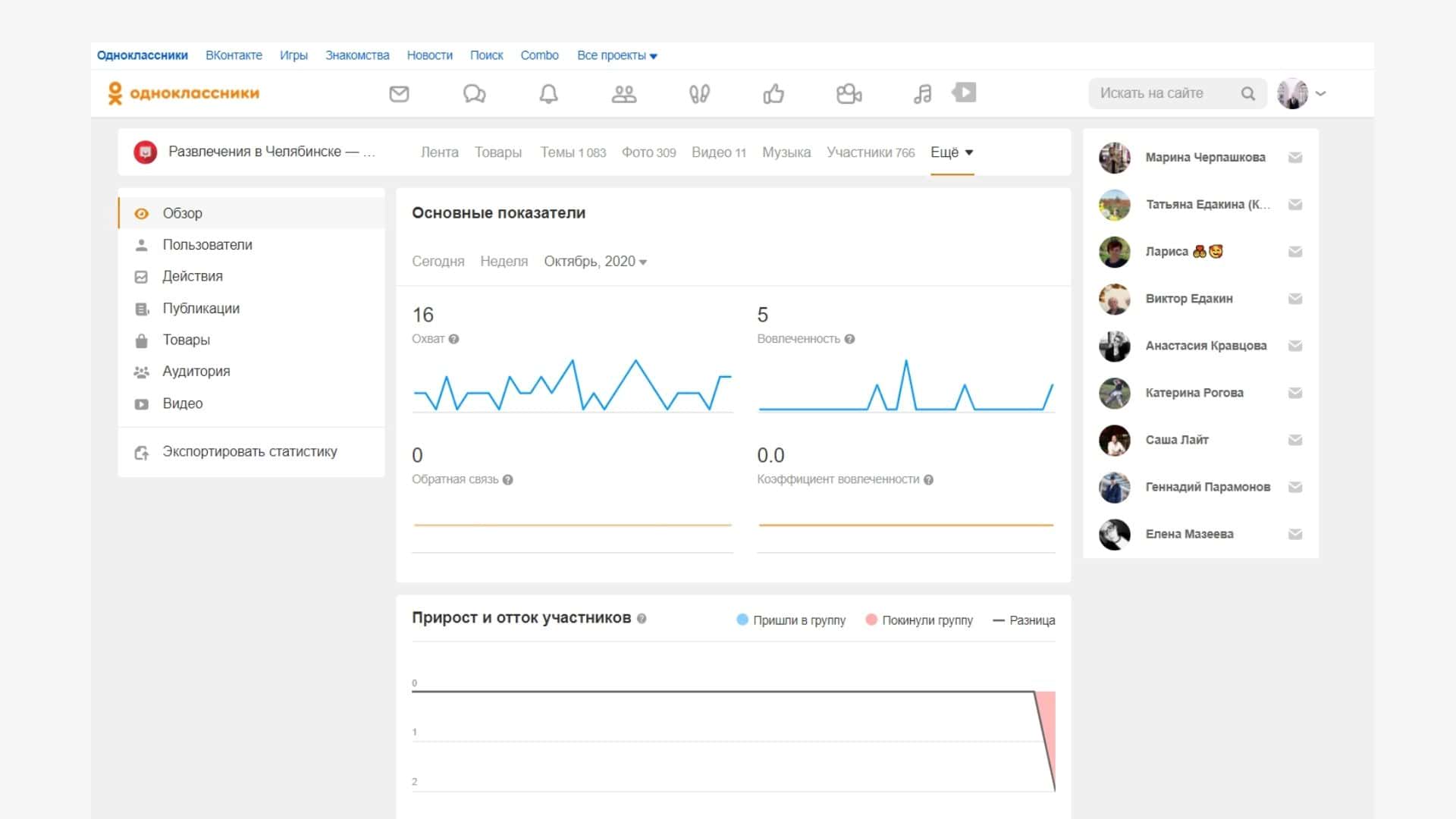
«Пользователи» – детальная сводка по подписчикам в виде графика. Можно посмотреть динамику прироста или оттока аудитории, охваты, вовлченность и общее число участников.
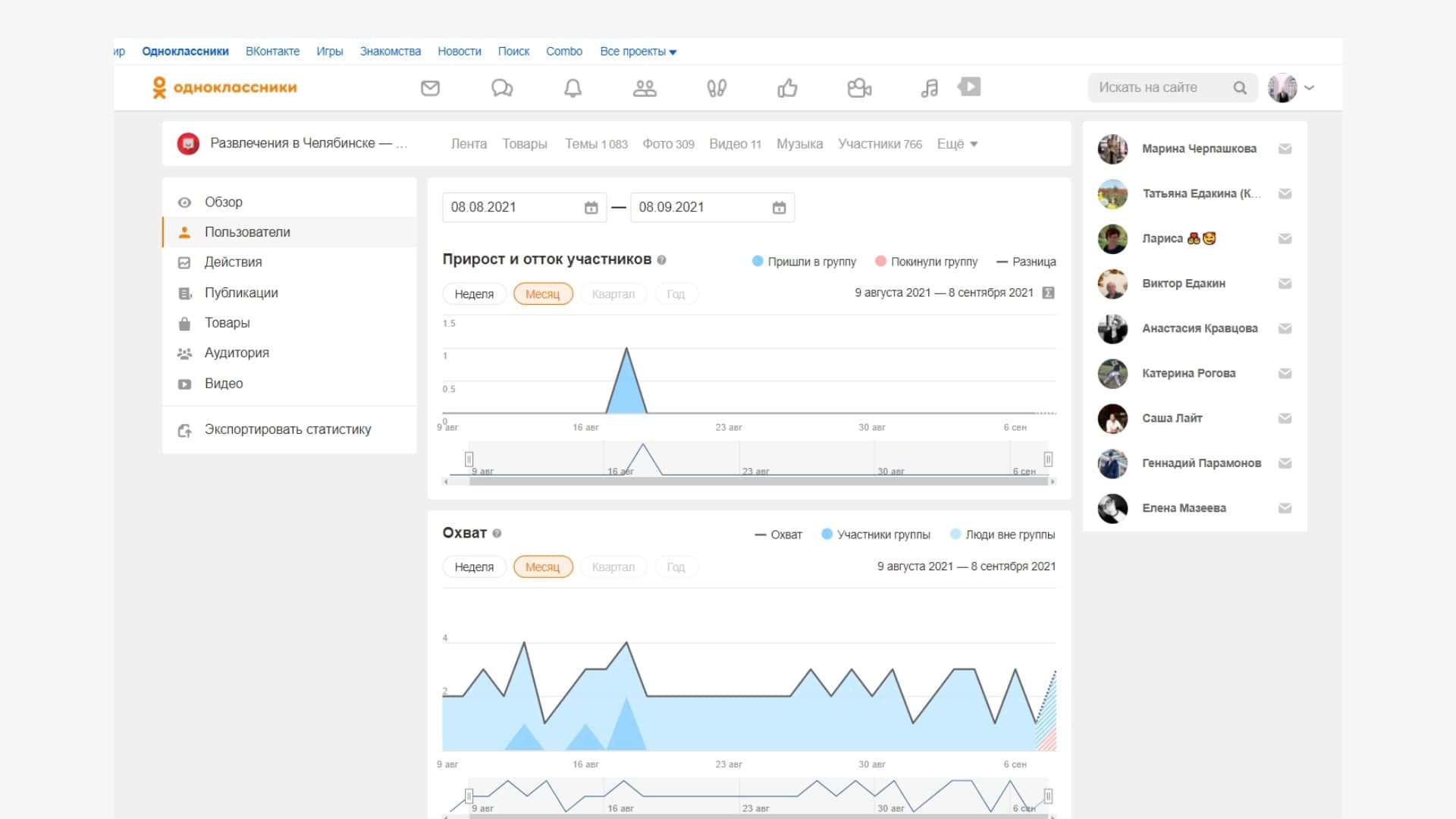
«Действия» – активность в группе: как часто ставят лайки, смотря фото и видео, сколько негативных действий совершают. Есть график «Отрисовка контента» – количество всех показов контента.
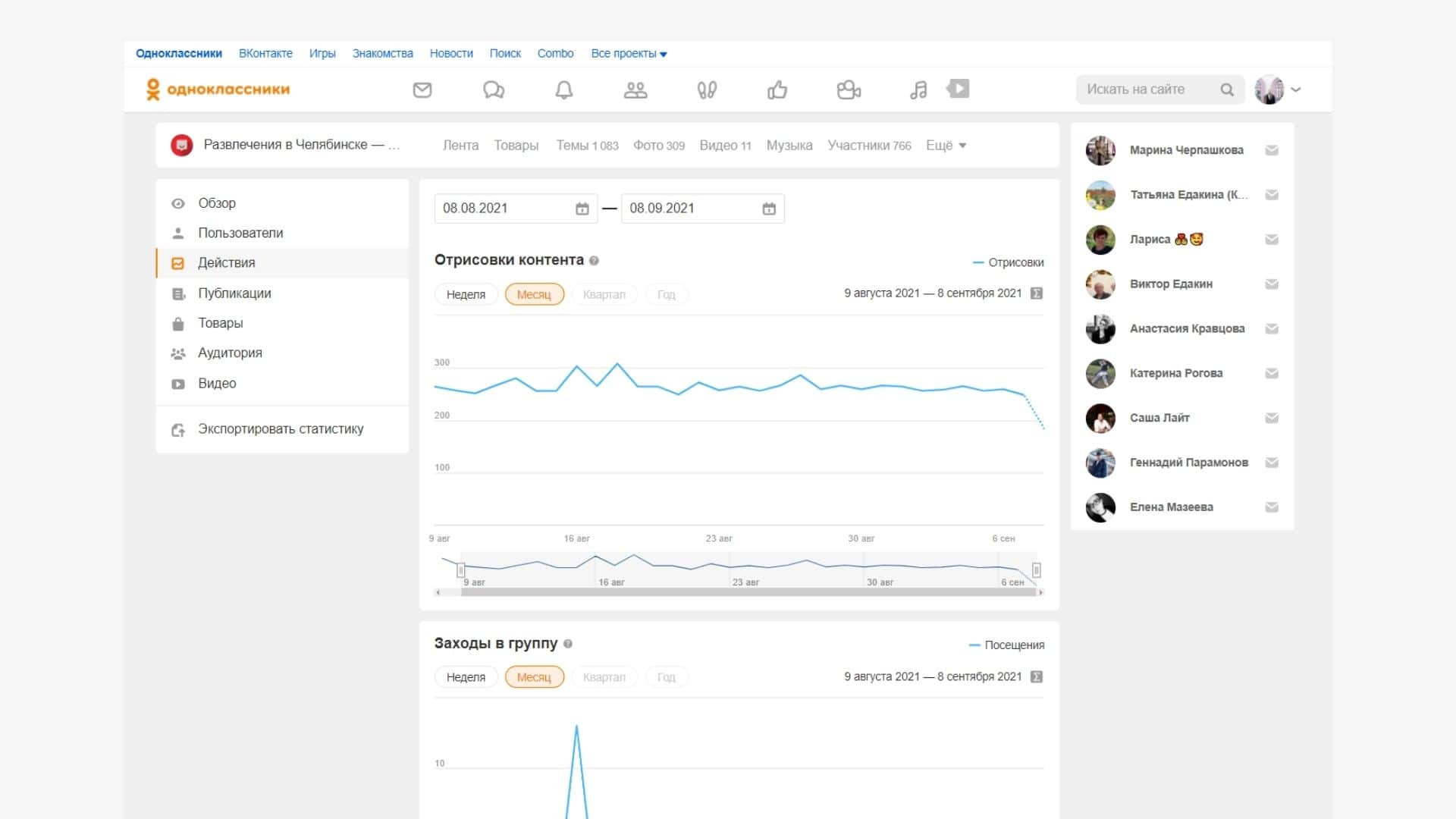
«Публикации» – раздел со статистикой всех вышедших постов: охваты, лайки и негативные действия.
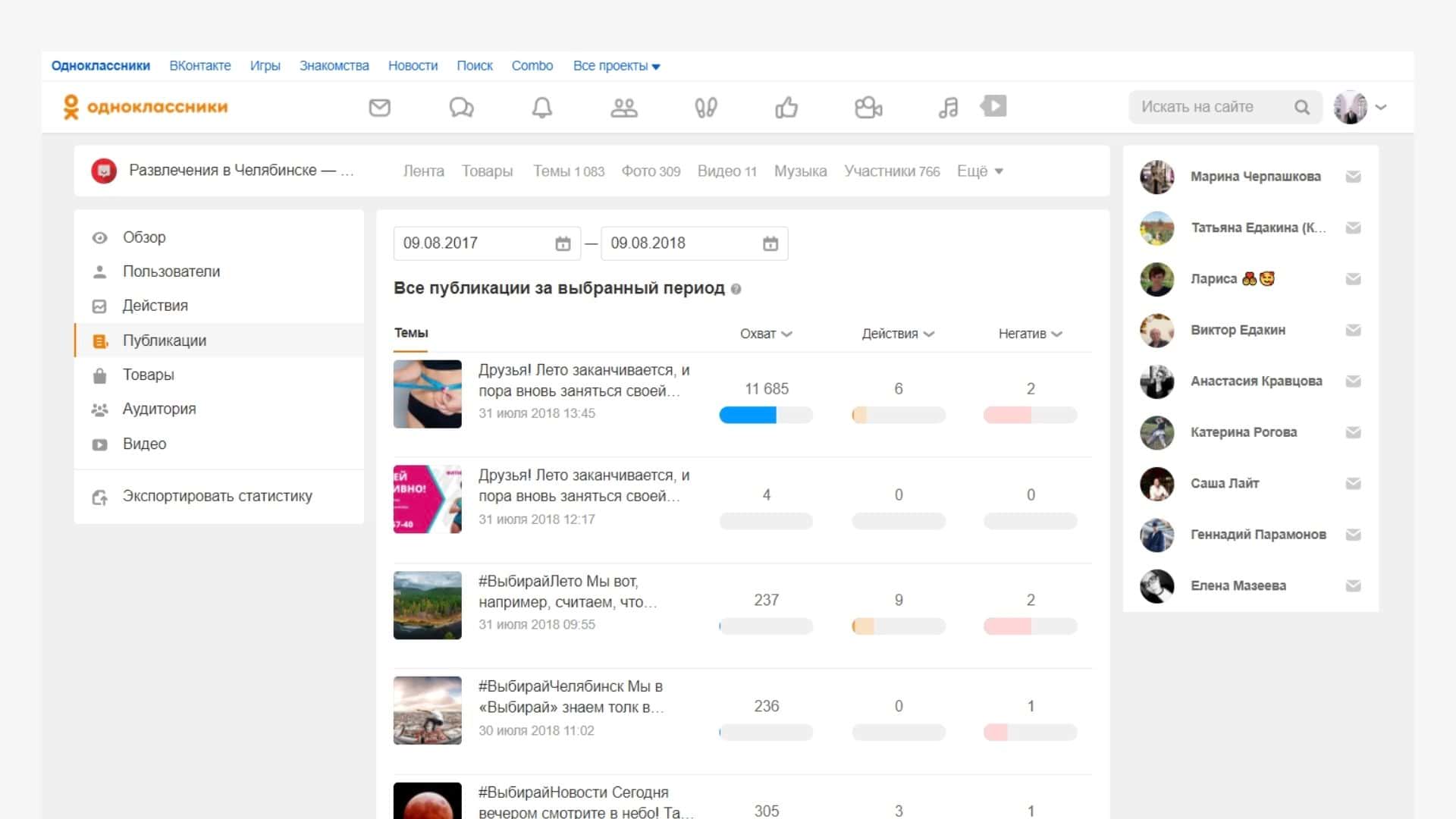
«Товары» – данные по взаимодействию с добавленными товарами: охваты, обратная связь, количество отображений в ленте (отрисовка), вовлеченность и ее коэффициент.
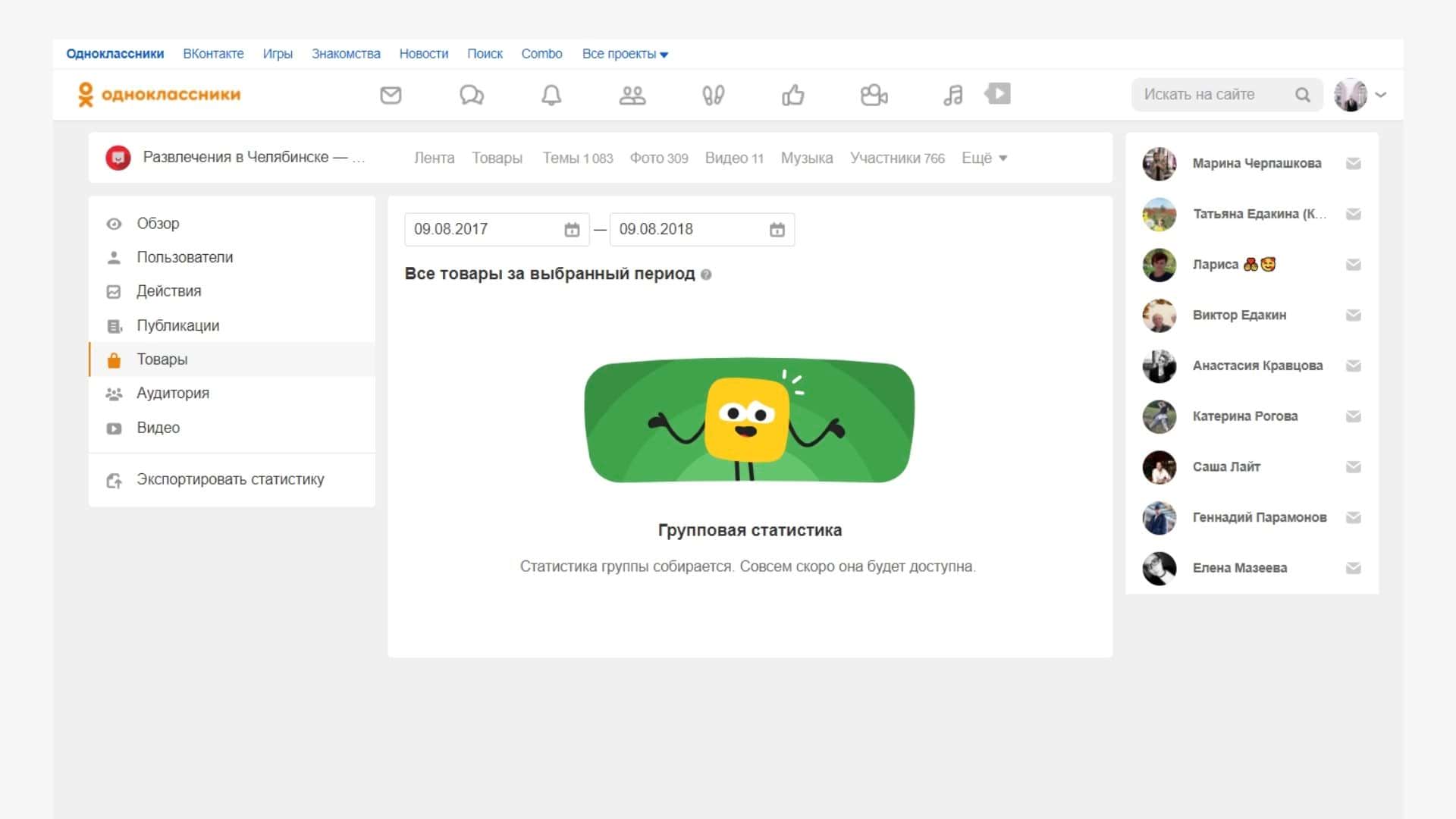
«Аудитория» – какие демографические группы занимают большую долю, как реагирует активное ядро группы, из каких источников совершают больше всего переходов.
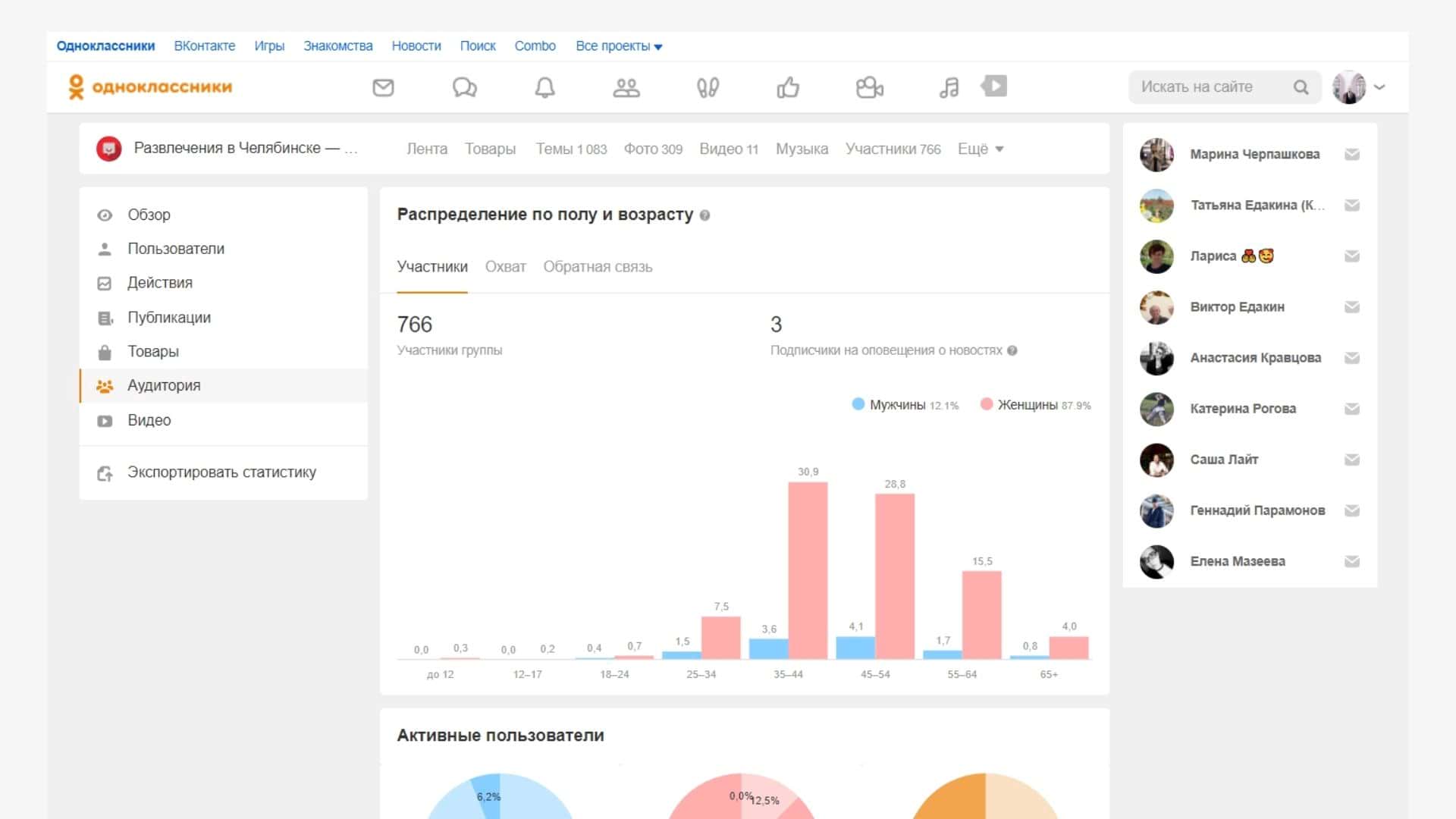
«Видео» – раздел с общим показателем просмотров и обратной связи для всех видео. Можно посмотреть на графике, какие ролики из постов или раздела «Видео» собрали больше просмотров за указанный период.
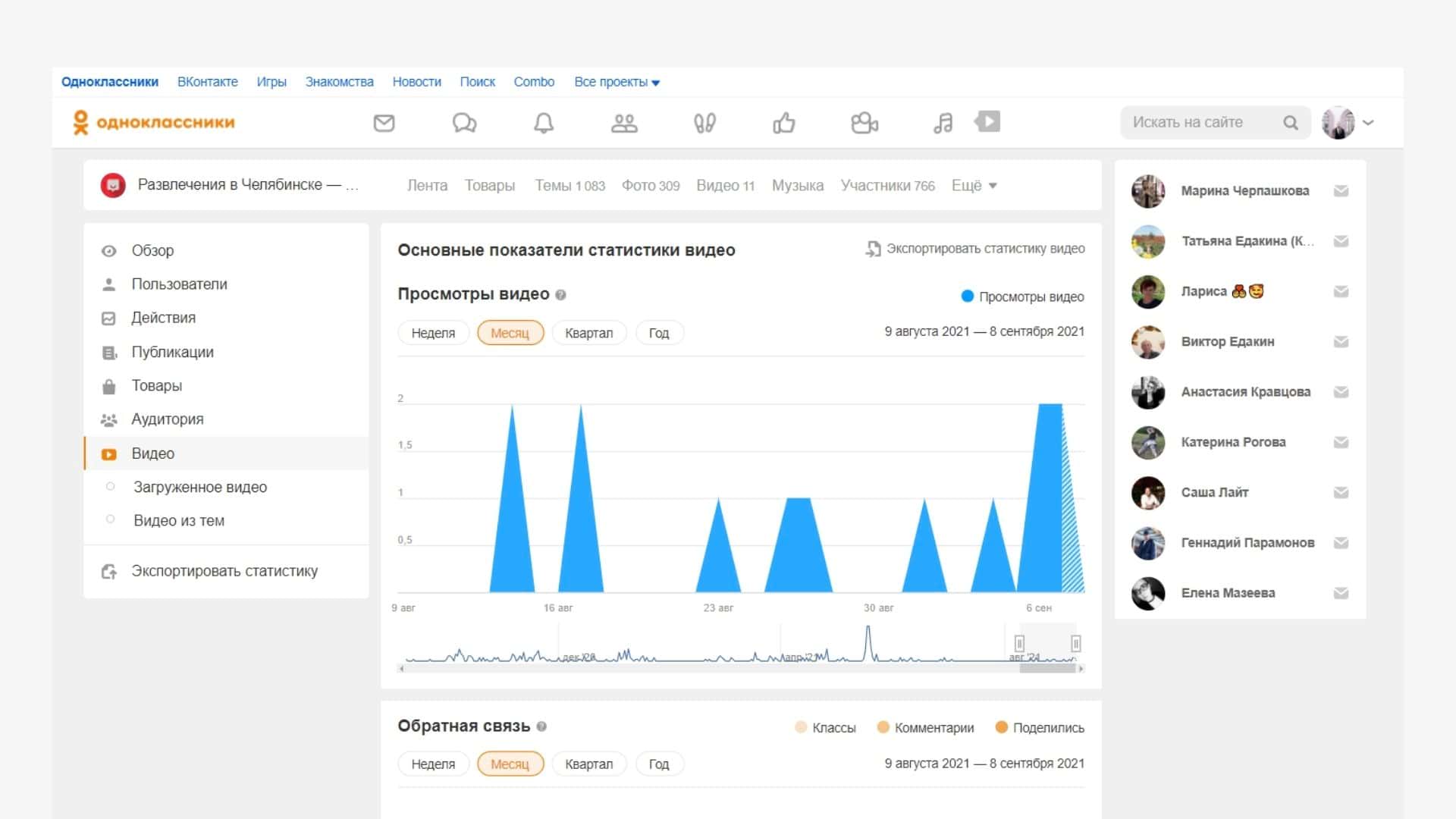
Для анализа данные можно выгрузить – нажмите на «Экспортировать статистику». Доступны форматы xls и csv, можно выбрать период и типы данных.
Сделать свой первый отчет вам поможет статья: «Как SMM-щику освободить 5–10 часов ежемесячно, автоматизировав отчеты».
Эффективного продвижения и хорошей статистики!
*Соцсеть признана экстремистской и запрещена в России.